Page 1

Guide de référence
Guide de référence
Index Rechercher Glossaire
Accueil Aide Sécurité
Impression
Présentation du
logiciel d'impression
Numérisation
Présentation du
logiciel du scanner
Remplacement des
cartouches d'encre
Entretien
Dépannage
Informations relatives
au produit
Bienvenue dans le Guide
de référence Epson
Ce Guide de référence est le guide en ligne de votre combiné
multifonction EPSON STYLUS PHOTO RX420. En
cliquant sur les liens situés sur la gauche de cet écran, vous
pouvez obtenir des informations sur les points suivants.
Impression
Cette section explique comment imprimer avec le combiné
multifonction.
Présentation du logiciel d'impression
Cette section contient des informations relatives au logiciel
d'impression.
Numérisation
Cette section explique comment numériser avec le combiné
multifonction.
Présentation du logiciel du scanner
Cette section contient des informations relatives au logiciel
de numérisation.
Remplacement des cartouches d'encre
Cette section explique comment remplacer les cartouches
d'encre
Entretien
file:///C|/Users/Francois/Desktop/auto/epson18887eu/REF_G/INDEX.HTM (1 sur 2) [2012-12-07 10:00:37]
Page 2

Guide de référence
Cette section contient des informations relatives à l'entretien.
Dépannage
Cette section contient des informations relatives au
dépannage et au service clientèle.
Informations relatives au produit
Cette section contient des informations relatives aux
spécifications techniques.
Droits d'auteur et marques
À propos des versions des systèmes d'exploitation
NPD0805-00
file:///C|/Users/Francois/Desktop/auto/epson18887eu/REF_G/INDEX.HTM (2 sur 2) [2012-12-07 10:00:37]
Page 3

Index
Retour
Index
Accentuation des couleurs,
● Accentuation des couleurs d'une image numérisée
Aide en ligne,
● Obtenir des informations grâce à l'aide en ligne
● Obtenir des informations grâce à l'aide en ligne
Ajustement de l'image,
● Accentuation des couleurs d'une image numérisée
Aperçu,
● Aperçu des images
Aperçu des miniatures,
● Aperçu des miniatures
Aperçu normal,
● Aperçu normal
Aperçu des miniatures,
● Aperçu des miniatures
Aperçu normal,
● Aperçu normal
Assistance technique,
file:///C|/Users/Francois/Desktop/auto/epson18887eu/REF_G/ref_g/Indexx.htm (1 sur 10) [2012-12-07 10:00:49]
Page 4

Index
● Contact avec le service clientèle
BMP,
● Formats de fichier
Bourrage papier,
● Bourrages papier
Carte mémoire,
● Chargement de cartes mémoire
Configuration requise,
● Utilisation du combiné multifonction
Consommables,
● Consommables
Contours,
● Amélioration de la netteté de l'image
Déconnexion
du combiné multifonction,
● Déconnexion ou mise hors tension de cette unité
Document,
● Mise en place de photos et de documents sur la vitre d'exposition
Droits d'auteur,
● Mise en place de photos et de documents sur la vitre d'exposition
Enveloppes,
file:///C|/Users/Francois/Desktop/auto/epson18887eu/REF_G/ref_g/Indexx.htm (2 sur 10) [2012-12-07 10:00:49]
Page 5

Index
● Zone imprimable
EPSON Scan,
● EPSON Scan
EPSON Smart Panel,
● Présentation de EPSON Smart Panel
● Applications de la fenêtre EPSON Smart Panel
EPSON Photo Site,
● EPSON Photo Site
Scan and Save,
● Scan and Save
Scan for Creativity,
● View and Create
Scan to Application,
● Scan to Application
Scan to E-mail,
● Scan to E-mail
Exif Print,
● Exif Print
Filtre de détramage,
● Suppression du moiré présent sur l'image numérisée
Filtre de netteté,
file:///C|/Users/Francois/Desktop/auto/epson18887eu/REF_G/ref_g/Indexx.htm (3 sur 10) [2012-12-07 10:00:49]
Page 6

Index
● Amélioration de la netteté de l'image
Format de fichier,
● Formats de fichier
Format de papier personnalisé,
● Pour Windows
● Pour Mac OS 9
Hachures croisées,
● Des effets de moiré (hachures croisées) apparaissent sur l'image numérisée
Impression de filigranes,
● Impression de filigranes
Impression de type Poster,
● Impression de type Poster
Impression en réseau
Mac OS 8.6 à 9.x,
● Pour Mac OS 9
Mac OS X,
● Pour Mac OS X
Windows Me et 98,
● Pour Windows Me et 98
Windows XP et 2000,
● Pour Windows XP et 2000
file:///C|/Users/Francois/Desktop/auto/epson18887eu/REF_G/ref_g/Indexx.htm (4 sur 10) [2012-12-07 10:00:49]
Page 7

Index
Impression Pages par feuille,
● Impression Pages par feuille
Impression recto-verso,
● Impression recto-verso
Impression sans marges,
● Impression sans marges
Impression Zoom,
● Impression avec ajustement au format du papier (Zoom)
JPEG,
● Formats de fichier
Mise à niveau du système,
● Mise à niveau du système d'exploitation
Mode automatique,
● Choix d'un mode de numérisation approprié
Mode de numérisation,
● Choix d'un mode de numérisation approprié
Mode loisirs,
● Choix d'un mode de numérisation approprié
Mode professionnel,
● Choix d'un mode de numérisation approprié
Moiré,
file:///C|/Users/Francois/Desktop/auto/epson18887eu/REF_G/ref_g/Indexx.htm (5 sur 10) [2012-12-07 10:00:49]
Page 8

Index
● Suppression du moiré présent sur l'image numérisée
● Des effets de moiré (hachures croisées) apparaissent sur l'image numérisée
Nettoyage
du combiné multifonction,
● Nettoyage du combiné multifonction
Notification d'erreur, Windows,
● Préférences du contrôle
Numérisation
Modification du mode de numérisation,
● Modification du mode de numérisation
plusieurs documents,
● Numérisation simultanée de plusieurs images
texte,
● Numérisation de documents à convertir en données texte (Reconnaissance
optique des caractères)
OCR,
● Numérisation de documents à convertir en données texte (Reconnaissance optique des
caractères)
Panneau de contrôle,
● Fonctions du panneau de contrôle
Papier,spécifications,
● Papier
file:///C|/Users/Francois/Desktop/auto/epson18887eu/REF_G/ref_g/Indexx.htm (6 sur 10) [2012-12-07 10:00:49]
Page 9
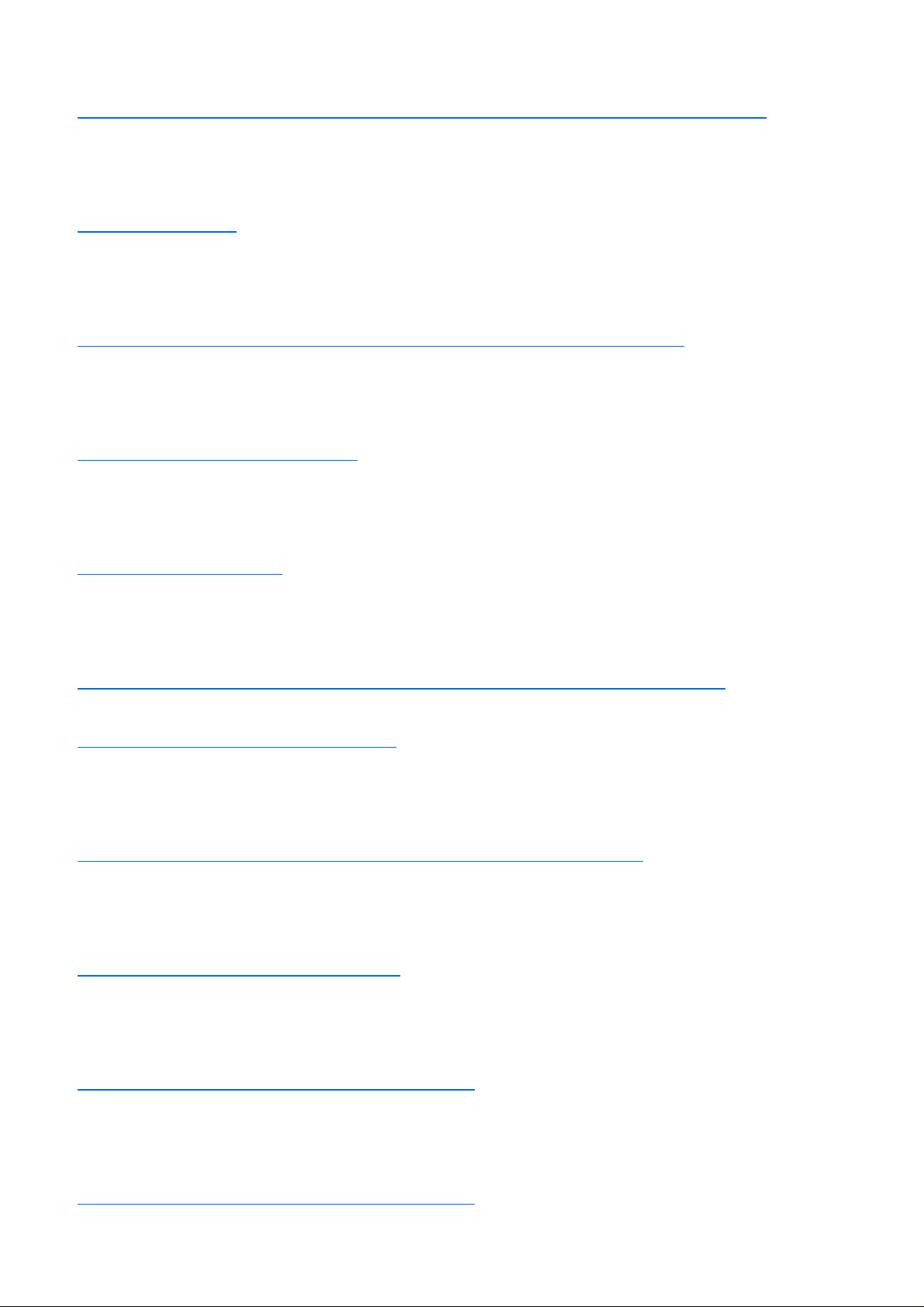
Index
Paramètres Vitesse et Progression,
● Utilisation de la boîte de dialogue Vitesse et Progression (Windows seulement)
PICT,
● Formats de fichier
Pilotes supplémentaires,
● Configuration du combiné multifonction comme imprimante partagée
Pour contacter EPSON,
● Contact avec le service clientèle
Préférences du contrôle,
● Préférences du contrôle
PRINT Image Matching,
● Amélioration de la qualité de l'image numérisée (PRINT Image Matching)
● Présentation de EPSON Smart Panel
Repère d'alignement,
● Mise en place de photos et de documents sur la vitre d'exposition
Résolution,
● Sélection d'une résolution appropriée
Restauration des couleurs,
● Restauration des images aux couleurs passées
Restaurer les photos dont les couleurs ont passé,
● Restauration des images aux couleurs passées
file:///C|/Users/Francois/Desktop/auto/epson18887eu/REF_G/ref_g/Indexx.htm (7 sur 10) [2012-12-07 10:00:49]
Page 10

Index
Service assistance clientèle,
● Contact avec le service clientèle
Seuil Noir/Blanc,
● Numérisation de documents à convertir en données texte (Reconnaissance optique des
caractères)
Spécifications
carte,
● Emplacements pour carte intégrés
conditions ambiantes,
● Conditions ambiantes
Configuration du système,
● Utilisation du combiné multifonction
électriques,
● Spécifications électriques
impression,
● Impression
interface,
● Interface USB
mécaniques,
● Spécifications mécaniques
numérisation,
● Numérisation
file:///C|/Users/Francois/Desktop/auto/epson18887eu/REF_G/ref_g/Indexx.htm (8 sur 10) [2012-12-07 10:00:49]
Page 11

Index
papier,
● Papier
Support
Paramètre Support,
● Paramètre Support
Utilisation de supports spéciaux,
● Utilisation de supports spéciaux
TIFF,
● Formats de fichier
Transport,
● Transport du combiné multifonction
TWAIN,
● EPSON Scan
● Applications compatibles TWAIN
Vitesse d'impression, augmentation,
● Conseils généraux
● Utilisation de la boîte de dialogue Vitesse et Progression (Windows seulement)
Zone de cadrage,
● Utilisation de zones de cadrage
Zone illisible,
● Mise en place de photos et de documents sur la vitre d'exposition
file:///C|/Users/Francois/Desktop/auto/epson18887eu/REF_G/ref_g/Indexx.htm (9 sur 10) [2012-12-07 10:00:49]
Page 12

Index
Zone imprimable,
● Zone imprimable
Retour
file:///C|/Users/Francois/Desktop/auto/epson18887eu/REF_G/ref_g/Indexx.htm (10 sur 10) [2012-12-07 10:00:49]
Page 13

Rechercher
Retour
Rechercher
Saisissez des mots-clés et cliquez sur
Rechercher :
ET
OU
La recherche s'effectue dans l'index et renvoie une liste de résultats. La recherche s'effectue
indépendamment de la casse des mots-clés.
Retour
Rechercher
file:///C|/Users/Francois/Desktop/auto/epson18887eu/REF_G/ref_g/Search.htm [2012-12-07 10:00:49]
Page 14

Glossaire
Retour
Glossaire
Application
Programme vous permettant d'effectuer des tâches particulières, comme du traitement de texte
ou des prévisions financières.
ASCII
Acronyme de " American Standard Code for Information Interchange ". Système de codage
normalisé permettant d'affecter un code numérique à chaque lettre ou symbole.
Bandes
Lignes horizontales apparaissant parfois sur les graphiques imprimés. Cela se produit quand la
tête d'impression est mal alignée.
Bit
Valeur binaire (0 ou 1) représentant la plus petite unité d'information utilisée par une
imprimante ou un ordinateur.
Bits/pixel
Unité indiquant le nombre de bits affectés à un pixel. Plus la valeur en bits est élevée, mieux
les détails du pixel sont reproduits.
Buses
Tubes très fins situés dans la tête d'impression et à travers lesquels l'encre est projetée sur la
page. La qualité d'impression diminue lorsque les buses de la tête d'impression sont colmatées.
Câble d'interface
Câble reliant l'ordinateur au combiné multifonction.
Caractères par pouce (cpi)
Unité de mesure de la taille des caractères, appelé parfois aussi " pas ".
Cartouche d'encre
Réservoir contenant l'encre nécessaire à l'impression.
CMJN
Sigle de Cyan (bleu-vert), Magenta, Jaune et Noir. Encres de couleur utilisées pour créer le
système soustractif de représentation des couleurs imprimées.
file:///C|/Users/Francois/Desktop/auto/epson18887eu/REF_G/ref_g/Gloss.htm (1 sur 8) [2012-12-07 10:00:50]
Page 15

Glossaire
ColorSync
Logiciel pour Macintosh dont le but est de vous aider à obtenir des tirages couleur WYSIWYG
(what you see is what you get). Ce logiciel imprime les couleurs telles que vous les voyez à
l'écran.
Contrôle de fonctionnement
Méthode de contrôle du fonctionnement du combiné multifonction. Quand vous lancez ce
contrôle, le combiné multifonction imprime la version de la mémoire morte (ROM), la page de
code, le code du compteur d'encre et un motif de vérification des buses.
Correction des couleurs
Méthode de réglage des données d'image couleur destinée à permettre à un type particulier de
périphérique de donner une reproduction aussi exacte que possible des couleurs d'origine.
Correction tonale
Méthode de réglage de la courbe tonale permettant d'obtenir, sur différents types de
périphériques de sortie, une reproduction aussi semblable que possible à l'image originale.
Correspondance des couleurs
Méthode de traitement des données couleur grâce à laquelle les couleurs imprimées respectent
de manière aussi fidèle que possible celles affichées à l'écran. Divers logiciels de
correspondance des couleurs sont disponibles. Voir aussi ColorSync.
Couleur discriminée
Couleur ignorée ou non reconnue par le scanner. Vous pouvez sélectionner et désélectionner
les couleurs discriminées depuis le logiciel de numérisation.
Couleurs primaires
Couleurs de base. Voir aussi Couleurs primaires additives et Couleurs primaires soustractives.
Couleurs primaires additives
Rouge, vert et bleu (RVB) : couleurs perçues comme du blanc lorsqu'elles sont mélangées les
unes aux autres. Ces couleurs sont utilisées par le système couleur des moniteurs et des
scanners.
Couleurs primaires soustractives
Cyan, magenta et jaune (CMJ) : à un certain dosage, le mélange de ces couleurs donne du noir.
Lors de l'impression, du noir est souvent ajouté pour améliorer la définition, un simple
mélange d'encres ne suffisant pas à créer un noir pur.
Couleurs soustractives
file:///C|/Users/Francois/Desktop/auto/epson18887eu/REF_G/ref_g/Gloss.htm (2 sur 8) [2012-12-07 10:00:50]
Page 16

Glossaire
Couleurs produites par des pigments qui absorbent certaines composantes du spectre de la
lumière et en réfléchissent d'autres. Voir aussi CMJN.
Courbe tonale
Graphique indiquant le rapport de contraste entre l'entrée (image originale) et la sortie
(données d'image) dans le traitement des images.
cpi
Voir Caractères par pouce (cpi).
Défaut (par)
Valeur ou paramètre qui entre en vigueur chaque fois que le matériel est mis sous tension,
réinitialisé ou initialisé.
Document
Élément, comme une feuille de papier ou un livre, placé sur la vitre d'exposition et destiné à
être lu par le combiné multifonction.
Données bi-niveau
Données d'image composées d'un bit par pixel. Un pixel est représenté par un seul bit de
données numériques, lesquelles consistent soit en 1 (clair), soit en 0 (sombre).
Dpi (ou ppp)
Sigle de " dots per inch " (ppp, points par pouce). Unité de mesure de la résolution. Voir aussi
Résolution.
ESC/I
Abréviation de « Epson Standard Code for Image scanners » (code normalisé EPSON pour
scanners d'image). Système de commande qui vous permet de contrôler les scanners d'images
depuis votre logiciel.
ESC/P
Abréviation de « Epson Standard Code for Printers » (code normalisé EPSON pour
imprimantes). Système de commande qui vous permet de contrôler les imprimantes depuis
votre ordinateur. Ce langage est commun à toutes les imprimantes Epson et est pris en charge
par la plupart des applications fonctionnant sur ordinateurs individuels.
Espace colorimétrique
Méthode utilisée pour reproduire une couleur spécifique. Les couleurs primaires additives
(rouge, vert et bleu) sont utilisées par le scanner et les couleurs soustractives (cyan, magenta et
jaune), plus le noir, sont utilisées à l'impression pour la séparation.
file:///C|/Users/Francois/Desktop/auto/epson18887eu/REF_G/ref_g/Gloss.htm (3 sur 8) [2012-12-07 10:00:50]
Page 17

Glossaire
Exposition
Fonction de numérisation permettant d'éclaircir ou d'assombrir les données d'images
numérisées.
File d'attente
Si le combiné multifonction est connecté à un réseau, les travaux d'impression qui sont
envoyés au combiné multifonction alors que celui-ci est occupé sont stockés dans une file
d'attente d'impression jusqu'à ce qu'ils puissent être imprimés.
Gamma
Le paramètre gamma est une valeur qui exprime la relation entre l'entrée et la sortie d'un
appareil. Vous pouvez modifier la luminosité des tons intermédiaires d'une image en modifiant
son paramètre gamma et ceci sans affecter les zones d'ombre et de haute lumière.
ICM
Image Color Matching. Système de gestion des couleurs de Windows conçu pour vous aider à
obtenir une sortie couleur WYSIWYG (what you see is what you get). Ce logiciel affiche les
couleurs sur l'écran telles qu'elles existent sur les documents numérisés, ou imprime les
couleurs telles que vous les voyez sur l'écran.
Impression économique
Mode d'impression permettant d'économiser de l'encre en utilisant moins de points pour
imprimer les images.
Impression rapide
Mode d'impression dans lequel les images sont imprimées dans les deux sens. Cette méthode
autorise une impression plus rapide.
Imprimante locale
Imprimante connectée directement à un ordinateur par un câble d'interface.
Initialisation
Rétablissement des valeurs par défaut (série de paramètres prédéfinis) de l'imprimante. Cette
opération se produit à chaque mise sous tension ou réinitialisation du combiné multifonction.
Interface
Connexion entre l'ordinateur et le combiné multifonction. Une interface parallèle transmet les
données octet par octet, c'est-à-dire par groupes de 8 bits, alors qu'une interface série transmet
les données bit par bit.
Interface USB
Sigle de " Universal Serial Bus " (bus série universel). Interface universelle permettant à un
file:///C|/Users/Francois/Desktop/auto/epson18887eu/REF_G/ref_g/Gloss.htm (4 sur 8) [2012-12-07 10:00:50]
Page 18
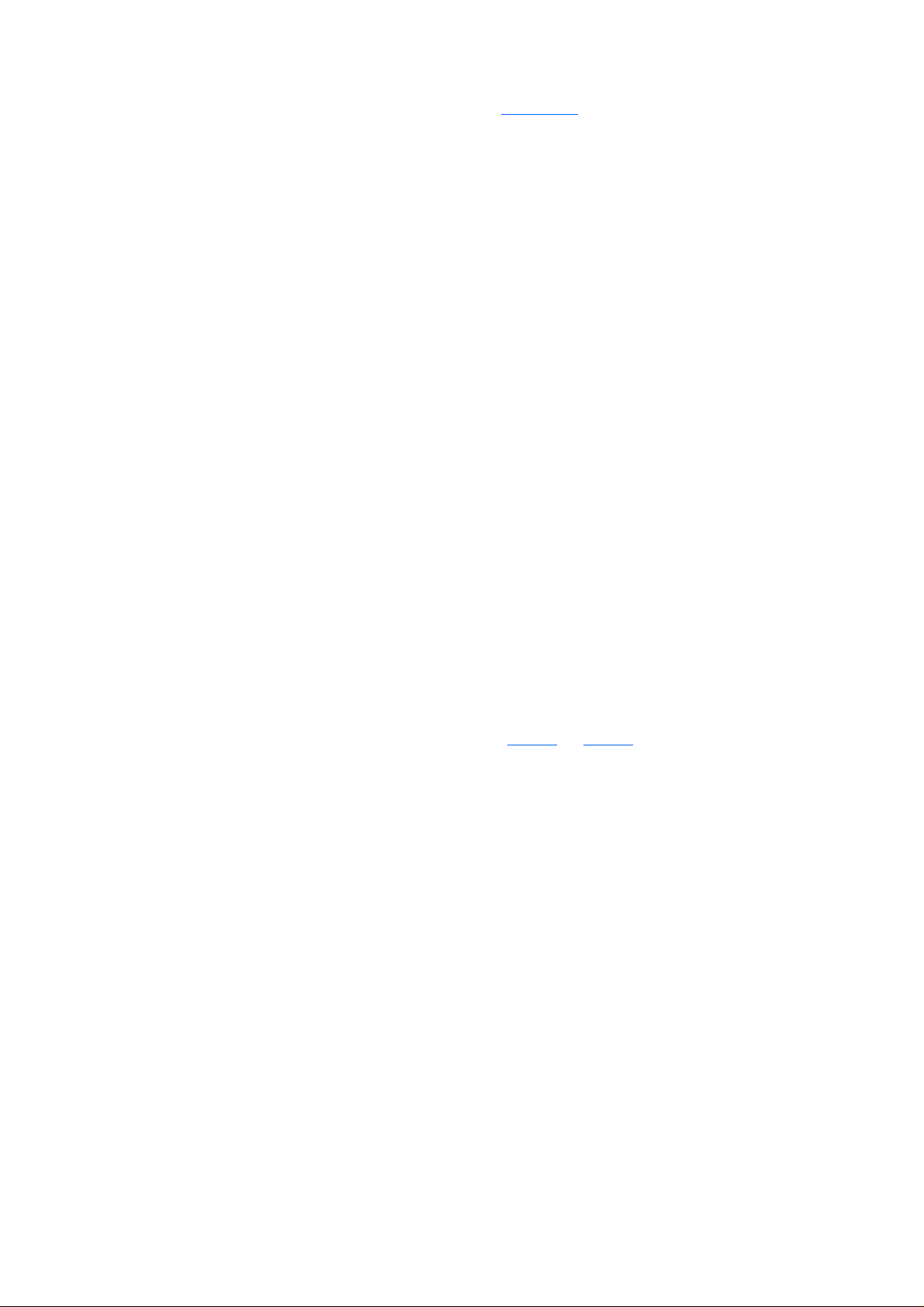
Glossaire
utilisateur de connecter à l'ordinateur des périphériques tels qu'un clavier, une souris, une
imprimante, avec un maximum de 127 périphériques. Les concentrateurs USB permettent
l'utilisation de ports supplémentaires. Voir aussi
Interface.
Jet d'encre
Méthode d'impression au moyen de laquelle chaque lettre ou symbole est imprimé par
projection précise de l'encre sur le papier.
Juxtaposition (de points)
Méthode d'impression par laquelle les points sont organisés selon un modèle ordonné. Cette
méthode convient particulièrement à l'impression d'images composées de couleurs unies,
comme des schémas ou des graphiques.
Lecteur
Périphérique de mémoire, tel que le lecteur de CD-ROM, le disque dur ou le lecteur de
disquette. Sous Windows, une lettre est affectée à chaque lecteur pour en faciliter la gestion.
Luminosité
Définition du caractère clair ou sombre d'une image.
Mémoire
Partie du circuit électronique de l'imprimante utilisée pour stocker des informations (données).
Certaines informations sont fixes et servent à gérer le fonctionnement du combiné
multifonction. Les informations envoyées de l'ordinateur au combiné multifonction sont
stockées temporairement en mémoire. Voir aussi RAM et ROM.
Mémoire tampon
Partie de la mémoire de l'imprimante utilisée pour stocker les données avant leur impression.
Moiré
Un effet de moiré est un motif composé de hachures croisées qui apparaît sur des images
numérisées à partir de documents imprimés. Cet effet est dû aux interférences produites par les
différences de résolution de la numérisation et du tramage.
Monochrome
Qualifie une impression effectuée avec une seule couleur d'encre, généralement le noir.
Netteté
Initialement, procédé photographique consistant à combiner une image très nette et une image
légèrement floue pour produire un effet de " piqué photographique ". Ce procédé est simulé par
le logiciel pour obtenir le même effet.
file:///C|/Users/Francois/Desktop/auto/epson18887eu/REF_G/ref_g/Gloss.htm (5 sur 8) [2012-12-07 10:00:50]
Page 19

Glossaire
Niveaux de gris
Échelle de nuances de gris allant du noir au blanc. Cette échelle est utilisée pour représenter les
couleurs quand l'impression se fait en noir et blanc.
Numériser
Action exécutée par le capteur et par le chariot. La numérisation divise l'image en pixels.
Octet
Unité d'information composée de 8 bits.
PAO
Publication assistée par ordinateur, système qui vous permet d'éditer une publication sur un
ordinateur.
Pilote
Programme envoyant des instructions à un périphérique d'ordinateur pour lui indiquer ce qu'il
doit faire. Par exemple, le pilote d'impression reçoit les données d'impression du logiciel de
traitement de texte et envoie à l'imprimante des instructions d'impression. Dans la terminologie
Macintosh, le pilote s'appelle gestionnaire.
Pilote d'impression (Windows), Gestionnaire d'impression (Macintosh)
Un logiciel qui envoie des commandes permettant d'exploiter les fonctionnalités de ce combiné
multifonction. Souvent abrégé en " pilote ". Appelé " gestionnaire " dans la terminologie
Macintosh.
Pixel
Abréviation de " Picture Element ". Chaque image comporte un certain nombre de pixels. Les
pixels sont également exprimés en points.
Police
Style de caractères désigné par un nom de famille.
Port
Canal d'interface par lequel les données sont transmises entre appareils.
RAM
Acronyme de " Random Access Memory " (mémoire vive). Partie de la mémoire du combiné
multifonction qui est utilisée comme tampon ainsi que comme espace de stockage des
caractères définis par l'utilisateur. Les données de la mémoire vive sont perdues dès que le
combiné multifonction est mis hors tension.
Réinitialisation
file:///C|/Users/Francois/Desktop/auto/epson18887eu/REF_G/ref_g/Gloss.htm (6 sur 8) [2012-12-07 10:00:50]
Page 20

Glossaire
Rétablissement de la configuration par défaut du combiné multifonction en le mettant hors
tension puis sous tension.
Résolution
Nombre de points par pouce (dpi ou ppp) utilisés pour représenter une image.
ROM
Acronyme de " Read Only Memory " (mémoire morte). Partie de la mémoire de l'imprimante
qui peut être lue mais dans laquelle l'utilisateur ne peut pas stocker de données. Les
informations contenues dans la mémoire morte sont conservées lorsque le combiné
multifonction est mis hors tension.
RVB
Sigle de Rouge, Vert et Bleu. Couleurs de base utilisées par le tube cathodique de l'écran
d'ordinateur pour créer des images couleur selon le principe du système additif.
Séparation des couleurs
Processus de conversion des images couleur en un nombre limité de couleurs primaires. Les
couleurs primaires additives (rouge, vert et bleu) sont utilisées par le scanner et les couleurs
soustractives (cyan, magenta et jaune), plus le noir, sont utilisées à l'impression pour la
séparation.
Séquence de pages
Type de numérisation couleur au cours de laquelle la totalité de l'image est numérisée plusieurs
fois (un passage par couleur).
Seuil
Point de référence à partir duquel les données sont traitées en " On " ou " Off " (1 ou 0). Dans
le cas de données d'image couleur, « On » signifie qu'une couleur déterminée apparaîtra dans
un pixel ou dans un point et « Off » signifie qu'elle n'apparaîtra pas à cet endroit.
Spool
Première étape de l'impression au cours de laquelle le pilote d'impression convertit les données
d'impression en codes lisibles par l'imprimante. Ces données sont envoyées au serveur
d'impression ou directement à l'imprimante.
Spool Manager
Programme qui convertit les données d'impression en codes compréhensibles par le combiné
multifonction. Voir aussi Spool.
sRGB
Espace de couleurs normalisé utilisé par défaut par le système de gestion de couleurs de
file:///C|/Users/Francois/Desktop/auto/epson18887eu/REF_G/ref_g/Gloss.htm (7 sur 8) [2012-12-07 10:00:50]
Page 21

Glossaire
Windows 98 (ICM 2.0).
Status Monitor
Logiciel qui vous permet de vérifier l'état du combiné multifonction.
Support
Matière sur laquelle les données sont imprimées : enveloppes, papier ordinaire et papier
spécial.
WYSIWYG
Acronyme de " What-you-see-is-what-you-get " (tel écran, tel écrit). Terme utilisé pour décrire
les impressions qui apparaissent à l'écran exactement telles qu'elles sont imprimées.
Zone de cadrage
Cadre déplaçable et ajustable qui délimite la zone d'une image dans le but de la visualiser ou de
la numériser.
Zone de numérisation
Dimensions physiques de l'image que le combiné multifonction peut numériser.
Zone imprimable
Zone d'une page sur laquelle le combiné multifonction peut effectivement imprimer. En raison
des marges, cette zone est inférieure au format physique de la page.
[Haut]
Retour
file:///C|/Users/Francois/Desktop/auto/epson18887eu/REF_G/ref_g/Gloss.htm (8 sur 8) [2012-12-07 10:00:50]
Page 22

Guide de référence
Bienvenue dans le Guide de référence
Epson
Ce Guide de référence est le guide en ligne de votre combiné multifonction EPSON
STYLUS PHOTO RX420. En cliquant sur les liens situés sur la gauche de cet écran, vous
pouvez obtenir des informations sur les points suivants.
Impression
Cette section explique comment imprimer avec le combiné multifonction.
Présentation du logiciel d'impression
Cette section contient des informations relatives au logiciel d'impression.
Numérisation
Cette section explique comment numériser avec le combiné multifonction.
Présentation du logiciel du scanner
Cette section contient des informations relatives au logiciel de numérisation.
Remplacement des cartouches d'encre
Cette section explique comment remplacer les cartouches d'encre
Entretien
Cette section contient des informations relatives à l'entretien.
Dépannage
Cette section contient des informations relatives au dépannage et au service clientèle.
Informations relatives au produit
Cette section contient des informations relatives aux spécifications techniques.
file:///C|/Users/Francois/Desktop/auto/epson18887eu/REF_G/ref_g/Home.htm (1 sur 2) [2012-12-07 10:00:51]
Page 23

Guide de référence
Droits d'auteur et marques
À propos des versions des systèmes d'exploitation
NPD0805-00
file:///C|/Users/Francois/Desktop/auto/epson18887eu/REF_G/ref_g/Home.htm (2 sur 2) [2012-12-07 10:00:51]
Page 24

Guide de référence Aide
Retour
Aide du Guide de référence
Comment vous déplacer dans ce guide
Impression d'une rubrique
Résolution des problèmes d'affichage
Comment vous déplacer dans ce guide
Ce Guide de référence utilise des liens pour faciliter la navigation. Quand vous déplacez le
curseur de la souris sur un de ces liens, il prend la forme d'une main. Vous pouvez alors
cliquer sur ce lien pour accéder à la rubrique correspondante ou à des informations plus
détaillées.
Les liens inclus dans le corps de ce guide apparaissent sous forme de texte en couleur ou
souligné. De plus, vous retrouverez, tout au long de ce guide, les aides à la navigation
présentées ci-dessous.
Table des matières
Utilisez la table des matières placée sur la gauche de l'écran
pour accéder à n'importe quelle section de ce guide. Cliquez
sur une entrée principale pour afficher les rubriques qu'elle
contient et cliquez sur une rubrique pour atteindre la page
correspondante.
Accueil Cliquez pour revenir à la page d'accueil.
Index Cliquez pour atteindre l'index.
Rechercher
Cliquez pour afficher la fenêtre de recherche, dans laquelle
vous pouvez trouver des rubriques à l'aide de mots-clés.
Glossaire Cliquez pour atteindre le glossaire.
Retour Cliquez pour revenir à la dernière page affichée.
Sécurité Cliquez pour afficher les consignes de sécurité.
Haut Cliquez pour revenir au début de la page en cours.
Précédent Cliquez pour afficher la rubrique précédente de la série.
Suivant Cliquez pour afficher la rubrique suivante de la série.
file:///C|/Users/Francois/Desktop/auto/epson18887eu/REF_G/ref_g/Help.htm (1 sur 2) [2012-12-07 10:00:51]
Page 25

Guide de référence Aide
Impression d'une rubrique
Pour imprimer la page en cours, cliquez sur Imprimer dans le menu Fichier de votre
explorateur.
Résolution des problèmes d'affichage
Si l'affichage de votre écran n'est pas satisfaisant, essayez de cliquer sur le bouton
Rafraîchir (ou Actualiser) de votre explorateur.
Retour
file:///C|/Users/Francois/Desktop/auto/epson18887eu/REF_G/ref_g/Help.htm (2 sur 2) [2012-12-07 10:00:51]
Page 26

Sécurité
Retour
Consignes de sécurité
Lors de l'installation du combiné multifonction
Lors de l'utilisation du combiné multifonction
Lors de l'utilisation d'une carte mémoire
Lors de la manipulation des cartouches d'encre
Lors du choix d'un emplacement pour le combiné multifonction
Indications Attention, Important et Remarques
Lisez toutes ces instructions avant de commencer à utiliser ce combiné multifonction.
Veillez également à suivre les avertissements et consignes repérés sur le combiné
multifonction.
Lors de l'installation du combiné
multifonction
● Veillez à ne pas obstruer ou recouvrir les ouvertures ménagées dans le boîtier de
combiné multifonction.
● Utilisez uniquement le type de source d'alimentation indiqué sur l'étiquette à l'arrière
du combiné multifonction.
● Veillez à ce que votre cordon d'alimentation soit conforme aux normes de sécurité
locales applicables.
● Reliez tous les appareils à des prises d'alimentation correctement mises à la terre.
Évitez l'utilisation de prises de courant reliées au même circuit que les photocopieurs
ou les appareils de bureau très sollicités qui sont fréquemment arrêtés et mis en
marche.
● Évitez d'utiliser des prises de courant commandées par un interrupteur mural ou une
temporisation automatique.
● Placez l'ensemble du système informatique à l'écart des sources potentielles de
parasites électromagnétiques telles que les haut-parleurs et les bases fixes des
téléphones sans fil.
● N'utilisez pas un cordon d'alimentation endommagé ou usé.
file:///C|/Users/Francois/Desktop/auto/epson18887eu/REF_G/ref_g/Safe.htm (1 sur 6) [2012-12-07 10:00:52]
Page 27

Sécurité
● Si vous utilisez une rallonge électrique avec le combiné multifonction, veillez à ce
que l'ampérage maximum des périphériques reliés à la rallonge ne dépasse pas celui
du cordon. De même, veillez à ce que l'ampérage total des périphériques branchés
sur la prise de courant ne dépasse pas le courant maximum que celle-ci peut
supporter.
● N'essayez pas de réparer vous-même le combiné multifonction.
● Débranchez le combiné multifonction et faites appel à un technicien de maintenance
qualifié dans les circonstances suivantes :
Le cordon d'alimentation ou sa fiche est endommagé ; du liquide a coulé dans
le combiné multifonction ; le combiné multifonction est tombé ou le capot a
été endommagé ; le combiné multifonction ne fonctionne pas normalement
ou ses performances ont changé de manière sensible.
● Lors de la connexion de ce produit à un ordinateur ou à un autre périphérique à l'aide
d'un câble, assurez-vous que les connecteurs sont correctement orientés. Les
connecteurs ne disposent que d'une seule orientation correcte. Si l'orientation
d'insertion d'un connecteur n'est pas correcte, les deux périphériques reliés par le
câble risquent d'être endommagés.
● Si vous devez utiliser le combiné multifonction en Allemagne, le réseau électrique
de l'immeuble doit être protégé par un disjoncteur de 10 ou 16 ampères pour assurer
une protection adéquate contre les courts-circuits et les surintensités.
Note for German-speaking users:
Bei Anschluss des Druckers an die Stromversorgung muss sichergestellt
werden, dass die Gebäudeinstallation mit einer 10 A- oder 16 A-Sicherung
abgesichert ist.
Lors de l'utilisation du combiné
multifonction
● N'insérez pas d'objets dans les fentes du combiné multifonction.
● Veillez à ne pas renverser de liquide sur le combiné multifonction.
● N'introduisez pas vos mains dans le combiné multifonction et ne touchez pas aux
cartouches d'encre en cours d'impression.
file:///C|/Users/Francois/Desktop/auto/epson18887eu/REF_G/ref_g/Safe.htm (2 sur 6) [2012-12-07 10:00:52]
Page 28

Sécurité
● Ne déplacez pas la tête d'impression à la main, faute de quoi vous pourriez
endommager le combiné multifonction.
● Pour mettre le combiné multifonction hors tension, appuyez toujours sur la touche
Marche
. Lorsque vous appuyez sur cette touche, le voyant Marche clignote, puis
s'éteint. Ne débranchez pas et ne mettez pas le combiné multifonction hors tension
avant que le voyant Marche ne s'éteigne.
● Avant de transporter le combiné multifonction, assurez-vous que la tête d'impression
est à sa position de repos (à l'extrême droite) et que les cartouches d'encre sont en
place.
● Laissez les cartouches d'encre installées. Le retrait des cartouches peut déshydrater
la tête d'impression et empêcher le bon fonctionnement du combiné multifonction.
Lors de l'utilisation d'une carte mémoire
● Veillez à ne pas retirer la carte mémoire ou mettre le combiné multifonction hors
tension lorsque l'ordinateur et la carte mémoire communiquent (lorsque le voyant
d'accès à la carte mémoire ou le voyant Marche clignote).
● Les méthodes d'utilisation des cartes mémoire varient en fonction du type de carte.
Pour plus de détails, reportez-vous à la documentation fournie avec votre carte
mémoire.
● Utilisez uniquement des cartes compatibles avec le combiné multifonction. Reportez-
vous au Guide des opérations de base.
Lors de la manipulation des cartouches
d'encre
● Conservez les cartouches hors de portée des enfants. Ne les laissez pas manipuler les
cartouches ou en boire le contenu.
● Afin d'éviter tout risque de fuite, ne secouez pas les cartouches d'encre.
● Manipulez les cartouches d'encre usagées avec précaution, de l'encre pouvant
subsister autour de l'orifice. En cas de contact de l'encre avec la peau, nettoyez
énergiquement la région à l'eau et au savon. En cas de contact avec les yeux, rincez
abondamment avec de l'eau. Si une gêne ou des problèmes de vision subsistent après
un nettoyage approfondi, consultez immédiatement un médecin.
file:///C|/Users/Francois/Desktop/auto/epson18887eu/REF_G/ref_g/Safe.htm (3 sur 6) [2012-12-07 10:00:52]
Page 29

Sécurité
● L'étiquette bleue de la cartouche ne doit pas être retirée ou déchirée sous peine de
provoquer des fuites.
● Installez la cartouche d'encre immédiatement après l'avoir retirée de son emballage.
Une cartouche restée longtemps déballée avant utilisation peut produire une
impression de qualité inférieure.
● N'utilisez pas une cartouche au-delà de la date imprimée sur l'emballage. Pour
obtenir les meilleurs résultats, utilisez les cartouches d'encre dans les six mois qui
suivent leur installation.
● Ne démontez pas les cartouches et n'essayez pas de les remplir d'encre afin d'éviter
toute détérioration de la tête.
● Lorsque vous apportez à l'intérieur d'un local une cartouche d'encre précédemment
stockée dans un endroit froid, laissez-la se conditionner à la température de la pièce
pendant trois heures au moins avant de l'utiliser.
● Stockez les cartouches d'encre dans un endroit frais et sombre.
● Ne touchez pas la puce de couleur verte située sur le côté de la cartouche. Cela
pourrait perturber le fonctionnement normal et l'impression.
● La puce conserve un certain nombre d'informations liées à la cartouche d'encre,
telles que la quantité d'encre restante, ce qui permet de retirer et de réinsérer
librement la cartouche. Un peu d'encre est néanmoins consommée chaque fois que la
cartouche est mise en place, car le combiné multifonction effectue automatiquement
un test de fiabilité.
● Si vous retirez une cartouche d'encre pour la réutiliser ultérieurement, protégez la
zone d'alimentation en encre contre les salissures et la poussière, et stockez-la dans
le même environnement que le combiné multifonction. L'orifice d'alimentation en
encre possède une valve qui rend inutile la présence d'un couvercle ou d'un
capuchon, mais nécessite toutefois certaines précautions de manipulation pour éviter
de tacher des éléments que la cartouche viendrait à toucher. Ne touchez pas l'orifice
d'alimentation en encre de la cartouche, ni la zone qui l'entoure.
file:///C|/Users/Francois/Desktop/auto/epson18887eu/REF_G/ref_g/Safe.htm (4 sur 6) [2012-12-07 10:00:52]
Page 30

Sécurité
● Rangez chaque cartouche d'encre de sorte que l'étiquette de la cartouche soit orientée
vers le haut. Ne stockez pas les cartouches à l'envers.
Lors du choix d'un emplacement pour le
combiné multifonction
● Évitez les emplacements exposés à la poussière, aux chocs ou aux vibrations.
● Placez ce produit sur une surface plate et stable sensiblement plus grande que la base
de l'appareil. Si vous installez le combiné multifonction contre un mur, prévoyez un
espace minimal de 10 cm entre ce dernier et l'arrière de l'appareil. Le combiné
multifonction ne fonctionnera pas correctement s'il est placé dans une position
inclinée.
● Évitez les emplacements soumis à des variations rapides de température et
d'humidité. De même, maintenez le combiné multifonction à l'écart du rayonnement
solaire direct, des fortes lumières et des sources de chaleur.
● Laissez suffisamment de place devant le combiné multifonction pour que le papier
puisse être éjecté sans problème.
● Pour le stockage ou le transport n'inclinez pas le combiné multifonction, ne le posez
pas sur un de ses côtés et ne le retournez pas, car de l'encre pourrait fuir de la
cartouche.
● Laissez suffisamment de place autour du combiné multifonction pour permettre une
ventilation satisfaisante.
● Placez le combiné multifonction à proximité d'une prise de courant permettant un
débranchement facile du cordon d'alimentation.
Conformité ENERGY STAR
®
En sa qualité de partenaire ENERGY STAR
®
, Epson garantit que ce produit répond aux
directives du programme
ENERGY STAR
®
pour l'économie d'énergie.
file:///C|/Users/Francois/Desktop/auto/epson18887eu/REF_G/ref_g/Safe.htm (5 sur 6) [2012-12-07 10:00:52]
Page 31
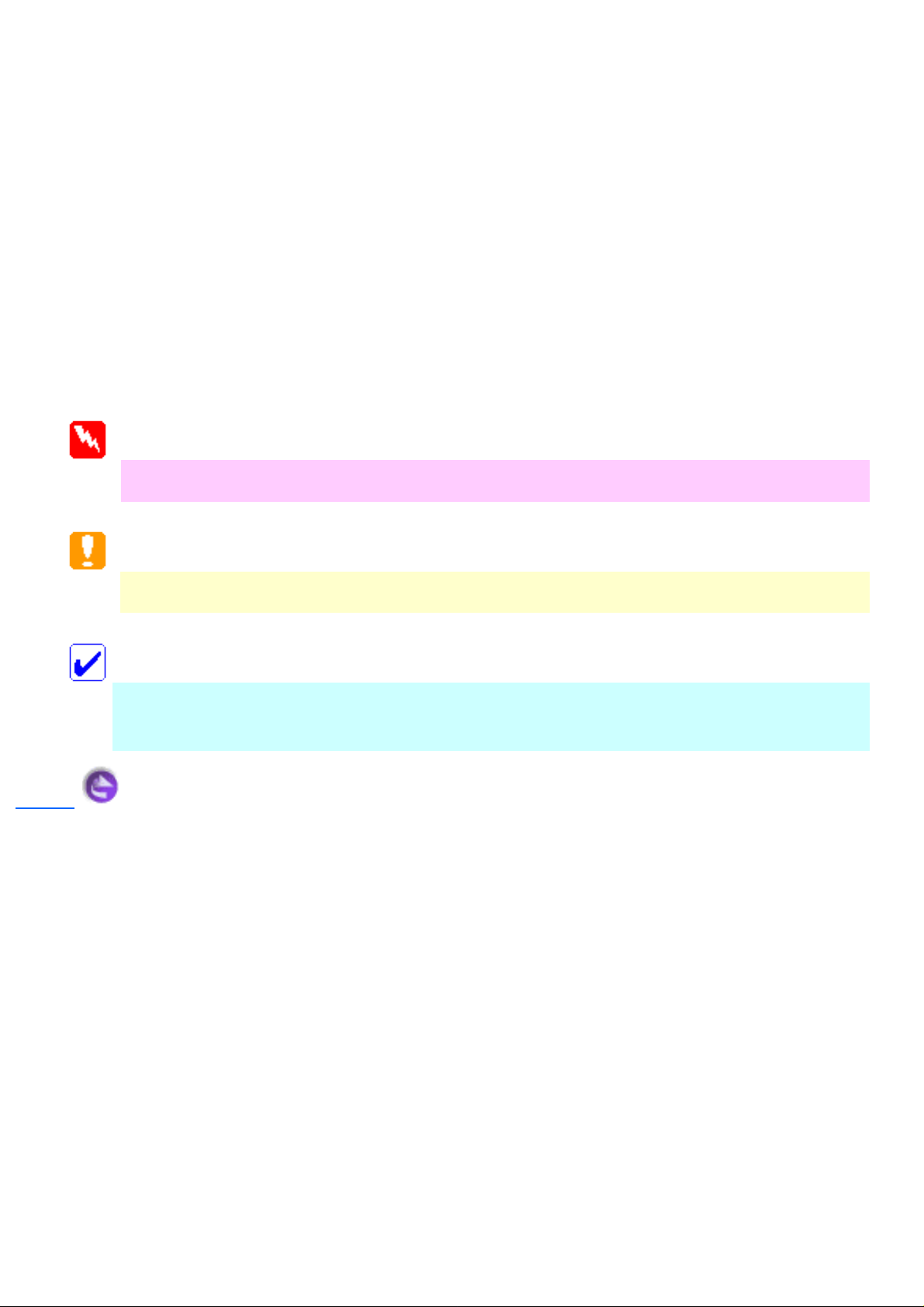
Sécurité
Le programme international ENERGY STAR
®
pour le matériel de bureau est un
programme de partenariat volontaire avec les constructeurs de matériels informatiques et
bureautiques pour promouvoir l'introduction d'ordinateurs personnels, de moniteurs,
d'imprimantes, de télécopieurs, de photocopieuses, de scanners et de combinés
multifonctions à utilisation rationnelle d'énergie dans le cadre d'un effort visant à limiter la
pollution atmosphérique. Leurs normes et leurs logos sont identiques dans tous les pays
participants.
Indications Attention, Important et
Remarques
Attention
Avertissement à suivre à la lettre pour éviter des blessures corporelles.
Important
Mise en garde à respecter pour éviter d'endommager votre équipement.
Remarque
Contient des informations importantes et des conseils utiles sur le fonctionnement de
ce produit.
Retour
file:///C|/Users/Francois/Desktop/auto/epson18887eu/REF_G/ref_g/Safe.htm (6 sur 6) [2012-12-07 10:00:52]
Page 32
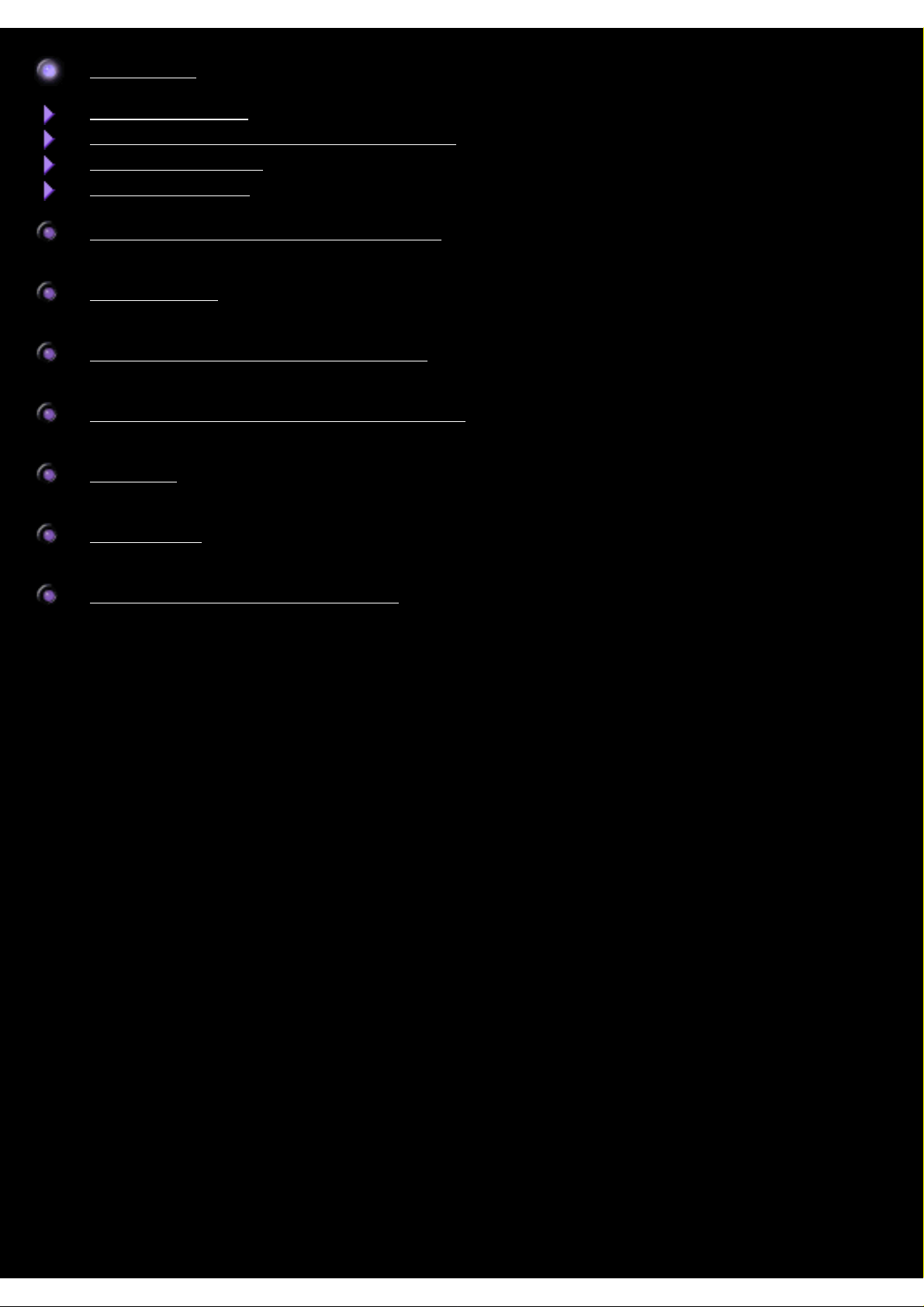
Impression
Impression
Comment imprimer
Informations relatives à l'impression de base
Options d'impression
Autres informations
Présentation du logiciel d'impression
Numérisation
Présentation du logiciel du scanner
Remplacement des cartouches d'encre
Entretien
Dépannage
Informations relatives au produit
file:///C|/Users/Francois/Desktop/auto/epson18887eu/REF_G/ref_g/tocsec1.htm [2012-12-07 10:00:52]
Page 33
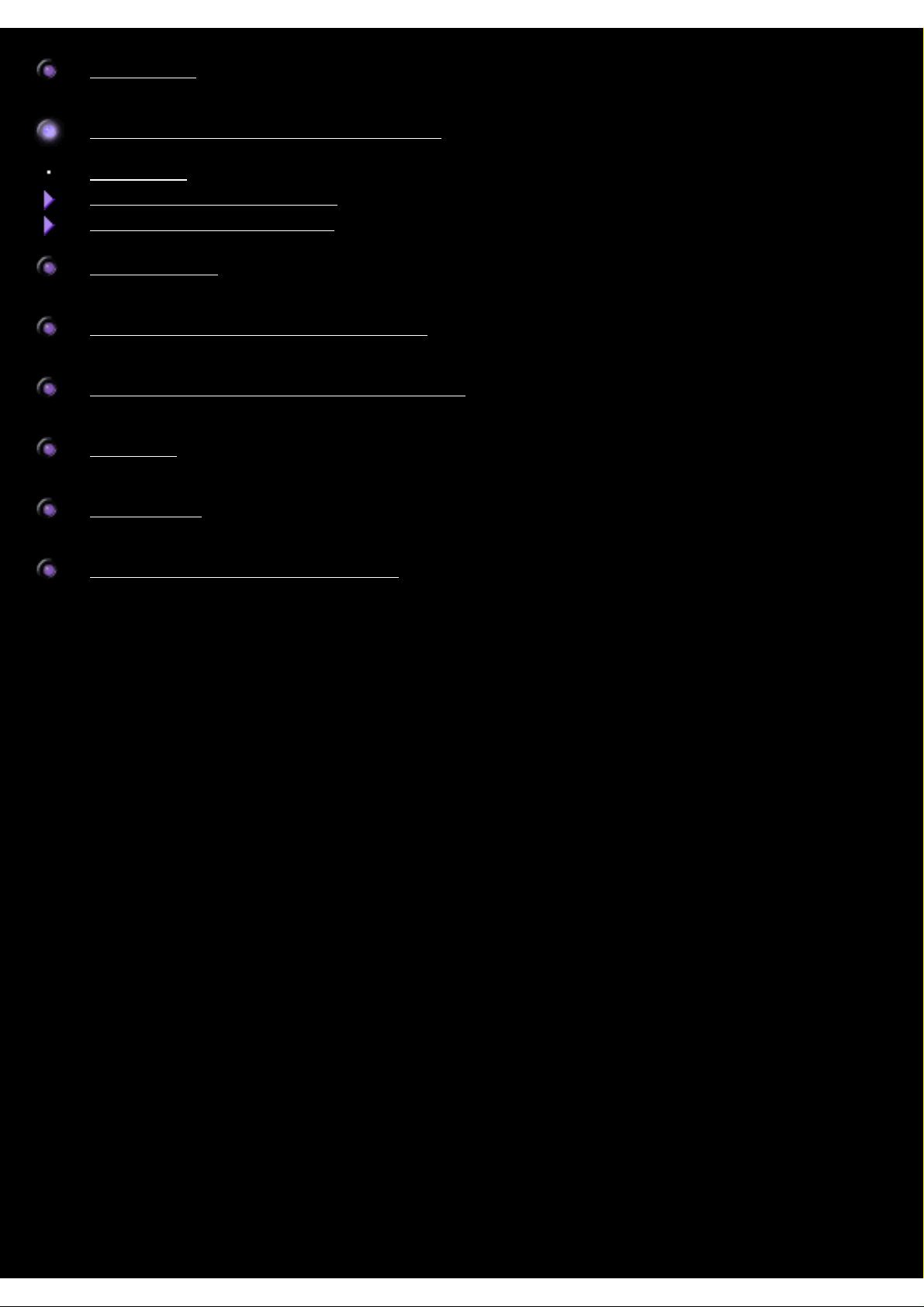
Présentation du logiciel d'impression
Impression
Présentation du logiciel d'impression
Introduction
Accès au logiciel d'impression
Où obtenir des informations ?
Numérisation
Présentation du logiciel du scanner
Remplacement des cartouches d'encre
Entretien
Dépannage
Informations relatives au produit
file:///C|/Users/Francois/Desktop/auto/epson18887eu/REF_G/ref_g/tocsec2.htm [2012-12-07 10:00:53]
Page 34
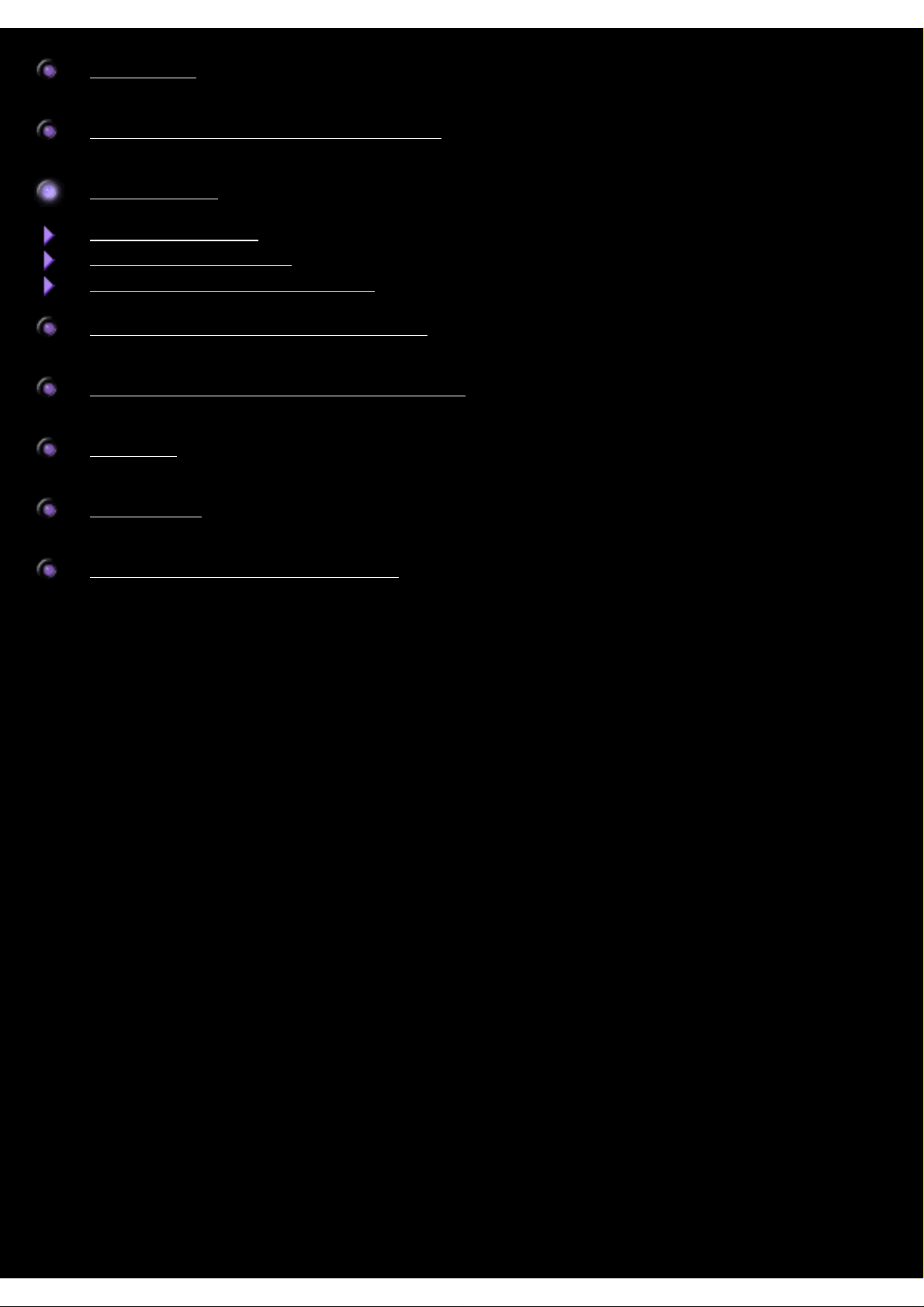
Numérisation
Impression
Présentation du logiciel d'impression
Numérisation
Comment numériser
Options de numérisation
Utilisation de EPSON Smart Panel
Présentation du logiciel du scanner
Remplacement des cartouches d'encre
Entretien
Dépannage
Informations relatives au produit
file:///C|/Users/Francois/Desktop/auto/epson18887eu/REF_G/ref_g/tocsec3.htm [2012-12-07 10:00:53]
Page 35
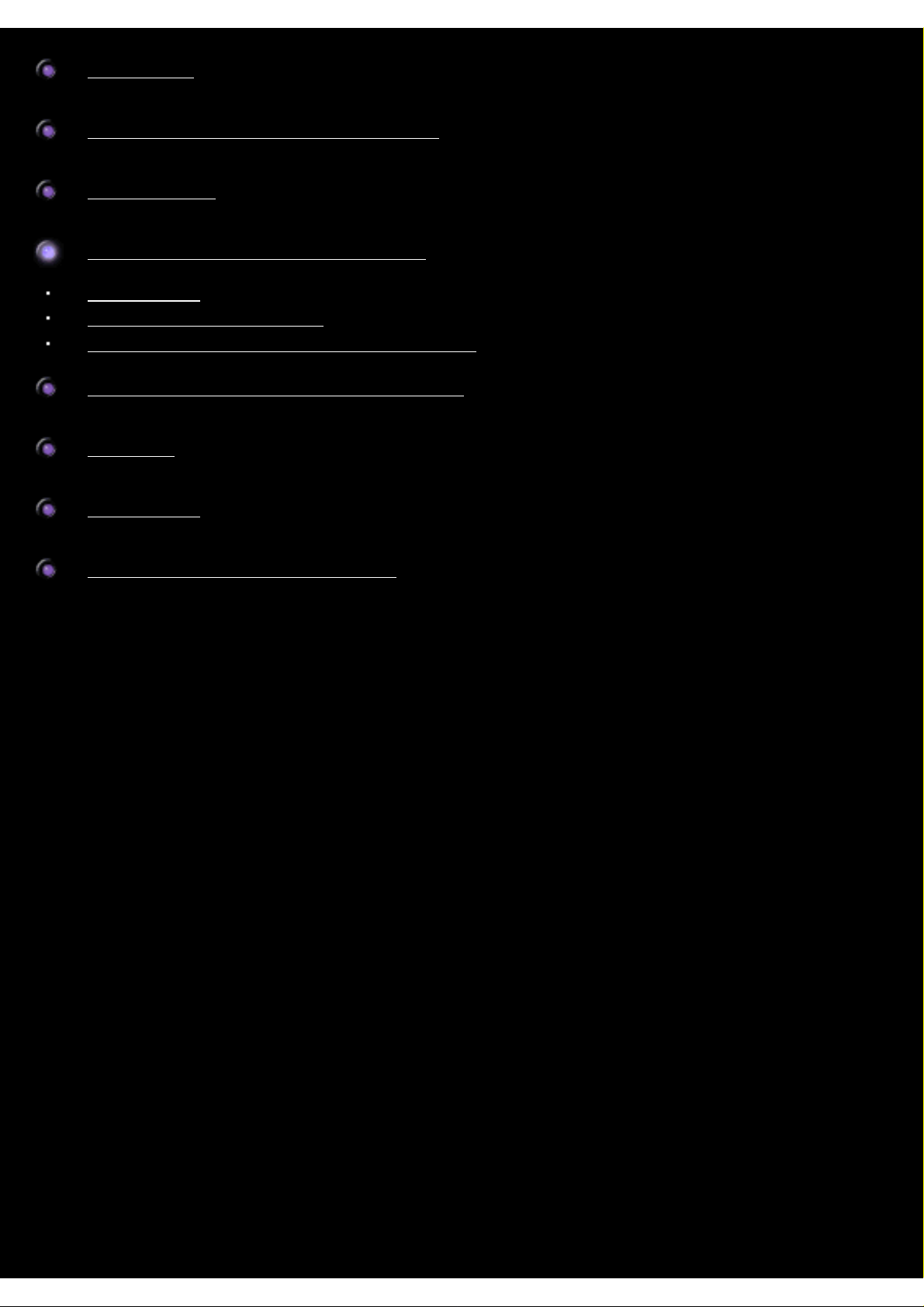
Présentation du logiciel du scanner
Impression
Présentation du logiciel d'impression
Numérisation
Présentation du logiciel du scanner
EPSON Scan
Lancement de EPSON Scan
Obtenir des informations grâce à l'aide en ligne
Remplacement des cartouches d'encre
Entretien
Dépannage
Informations relatives au produit
file:///C|/Users/Francois/Desktop/auto/epson18887eu/REF_G/ref_g/tocsec4.htm [2012-12-07 10:00:54]
Page 36

Remplacement des cartouches d'encre
Impression
Présentation du logiciel d'impression
Numérisation
Présentation du logiciel du scanner
Remplacement des cartouches d'encre
Cartouches d'encre
Contrôle de l'alimentation en encre
Précautions relatives au remplacement des cartouches d'encre
Remplacement d'une cartouche d'encre vide
Remplacement d'une cartouche d'encre
Entretien
Dépannage
Informations relatives au produit
file:///C|/Users/Francois/Desktop/auto/epson18887eu/REF_G/ref_g/tocsec5.htm [2012-12-07 10:00:54]
Page 37

Entretien
Impression
Présentation du logiciel d'impression
Numérisation
Présentation du logiciel du scanner
Remplacement des cartouches d'encre
Entretien
Nettoyage du combiné multifonction
Transport du combiné multifonction
Alignement de la tête d'impression
Vérification des buses de la tête d'impression et nettoyage de la tête d'impression
Mise à jour et désinstallation des logiciels
Dépannage
Informations relatives au produit
file:///C|/Users/Francois/Desktop/auto/epson18887eu/REF_G/ref_g/tocsec6.htm [2012-12-07 10:00:54]
Page 38

Dépannage
Impression
Présentation du logiciel d'impression
Numérisation
Présentation du logiciel du scanner
Remplacement des cartouches d'encre
Entretien
Dépannage
Diagnostic
Problème lié au chariot de la tête d'impression
Correction des problèmes USB
Problèmes d'impression et de copie
Problèmes de numérisation
Service à la clientèle
Informations relatives au produit
file:///C|/Users/Francois/Desktop/auto/epson18887eu/REF_G/ref_g/tocsec7.htm [2012-12-07 10:00:55]
Page 39
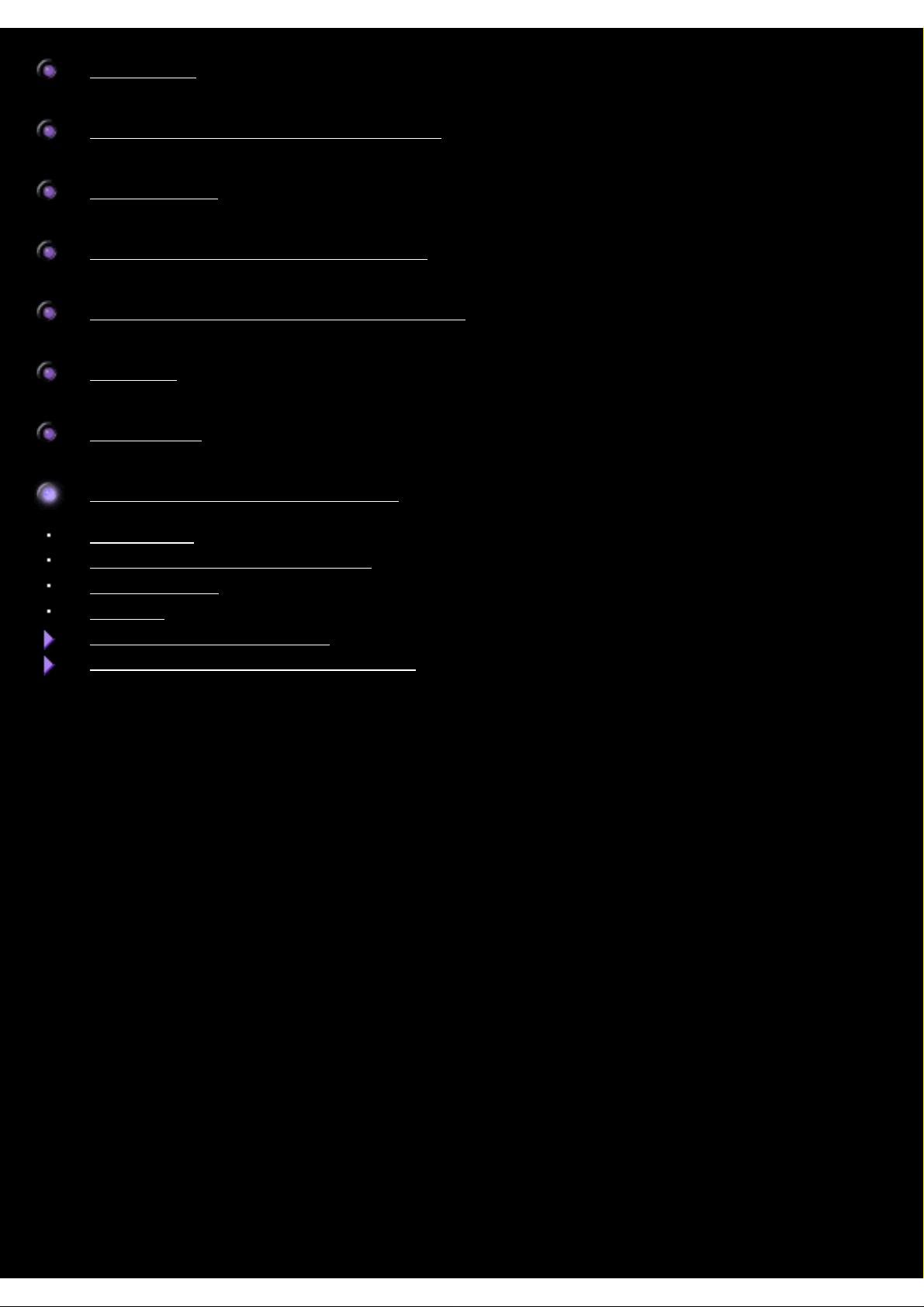
Informations relatives au produit
Impression
Présentation du logiciel d'impression
Numérisation
Présentation du logiciel du scanner
Remplacement des cartouches d'encre
Entretien
Dépannage
Informations relatives au produit
Composants
Fonctions du panneau de contrôle
Consommables
Exif Print
Utilisation de cartes mémoire
Spécifications du combiné multifonction
file:///C|/Users/Francois/Desktop/auto/epson18887eu/REF_G/ref_g/tocsec8.htm [2012-12-07 10:00:55]
Page 40
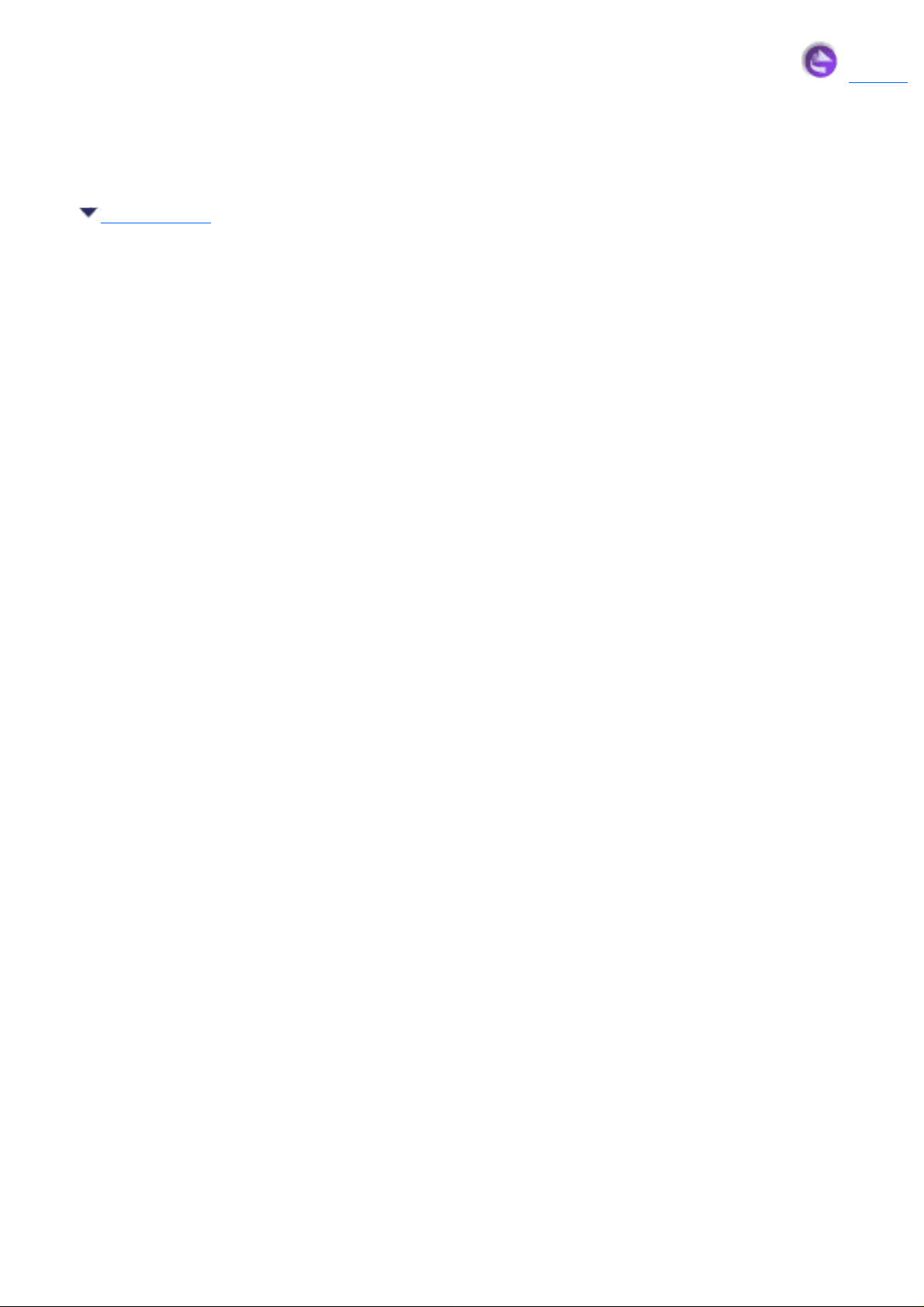
Copyrights and Trademarks
Retour
Droits d'auteur et marques
Droits d'auteur
Droits d'auteur
Tous droits réservés. Aucune partie de ce manuel ne peut être reproduite, stockée dans un
système documentaire ou transmise sous quelque forme ou de quelque manière que ce soit,
électronique, mécanique, par photocopie, enregistrement ou autre, sans l'accord préalable
écrit de Seiko Epson Corporation. Les informations contenues dans la présente notice sont
exclusivement destinées à l'utilisation de ce produit. Epson ne pourra être tenue responsable
de l'utilisation de ces informations avec d'autres produits.
Ni Seiko Epson Corporation ni ses filiales ne pourront être tenues responsables envers
l'acquéreur de ce produit ou envers des tiers, des dommages, pertes, frais ou dépenses
encourus par l'acquéreur ou les tiers à la suite des événements suivants : accident, utilisation
incorrecte ou abusive de ce produit, modifications, réparations ou altérations illicites de ce
produit ou (sauf aux États-Unis) non respect au sens strict des consignes d'utilisation et de
maintenance de Seiko Epson Corporation.
Seiko Epson Corporation ne pourra être tenue responsable des dommages ou problèmes
survenus par suite de l'utilisation de produits optionnels ou consommables autres que ceux
désignés par Seiko Epson Corporation comme étant des Produits d'origine Epson ou des
Produits approuvés par Epson.
Seiko Epson Corporation ne pourra être tenue responsable des dommages résultant des
interférences électromagnétiques se produisant à la suite de l'utilisation de câbles d'interface
autres que ceux désignés par Seiko Epson Corporation comme étant des Produits approuvés
par Epson.
EPSON
®
est une marque déposée et EPSON Stylus™ est un nom de marque de Seiko
Epson Corporation.
Copyright 2001 Seiko Epson Corporation. Tous droits réservés. PRINT Image Matching™
est un nom de marque de Seiko Epson Corporation. Le logo PRINT Image Matching est un
nom de marque de Seiko Epson Corporation.
Microsoft
®
et Windows® sont des marques déposées de Microsoft Corporation.
file:///C|/Users/Francois/Desktop/auto/epson18887eu/REF_G/ref_g/COPY.HTM (1 sur 2) [2012-12-07 10:00:55]
Page 41
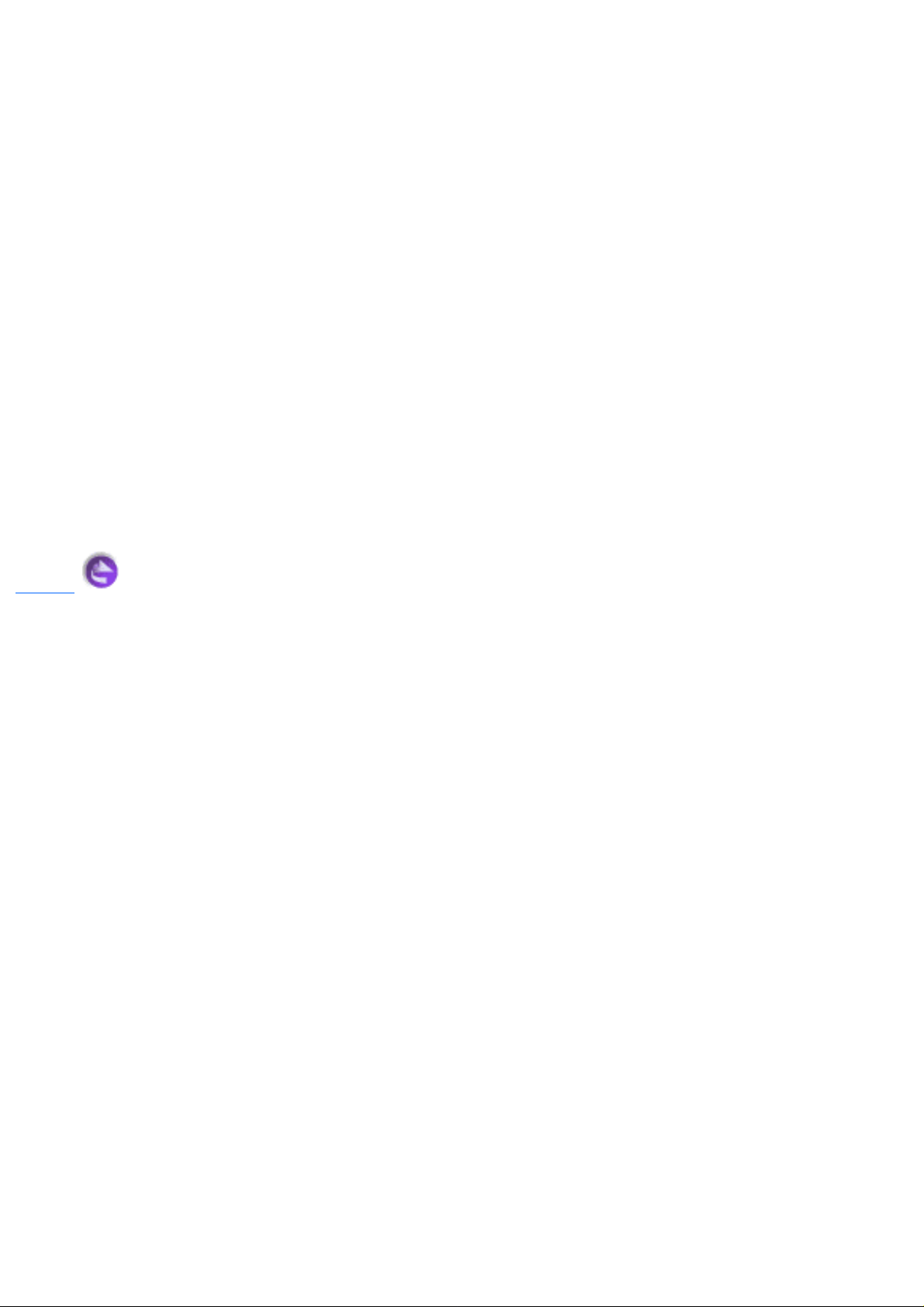
Copyrights and Trademarks
Apple® et Macintosh® sont des marques déposées de Apple Computer, Inc.
DPOF™ est un nom de marque de CANON INC., Eastman Kodak Company, Fuji Photo
Film Co., Ltd. et Matsushita Electric Industrial Co., Ltd.
SD™ est un nom de marque.
Memory Stick, Memory Stick Duo, Memory Stick PRO et Memory Stick PRO Duo sont
des noms de marque de Sony Corporation.
xD-Picture Card™ est un nom de marque de Fuji Photo Film Co.,Ltd.
Avis général :Les autres noms de produit utilisés dans cette notice sont donnés uniquement
à titre d'identification et peuvent être des noms de marque de leur détenteur respectif.
EPSON dénie toute responsabilité vis-à-vis de ces marques.
Copyright © 2004, Seiko Epson Corporation, Nagano, Japon.
Retour
file:///C|/Users/Francois/Desktop/auto/epson18887eu/REF_G/ref_g/COPY.HTM (2 sur 2) [2012-12-07 10:00:55]
Page 42

About Operating System Versions
Retour
À propos des versions des systèmes
d'exploitation
Dans ce manuel, la mention Windows se rapporte à Windows XP, Me, 98 ou 2000.
La mention Mac OS 9 se rapporte à Mac OS version 9.1 ou une version plus récente.
La mention Mac OS X se rapporte à Mac OS X version 10.2 ou une version plus récente.
Retour
file:///C|/Users/Francois/Desktop/auto/epson18887eu/REF_G/ref_g/OS.HTM [2012-12-07 10:00:56]
Page 43
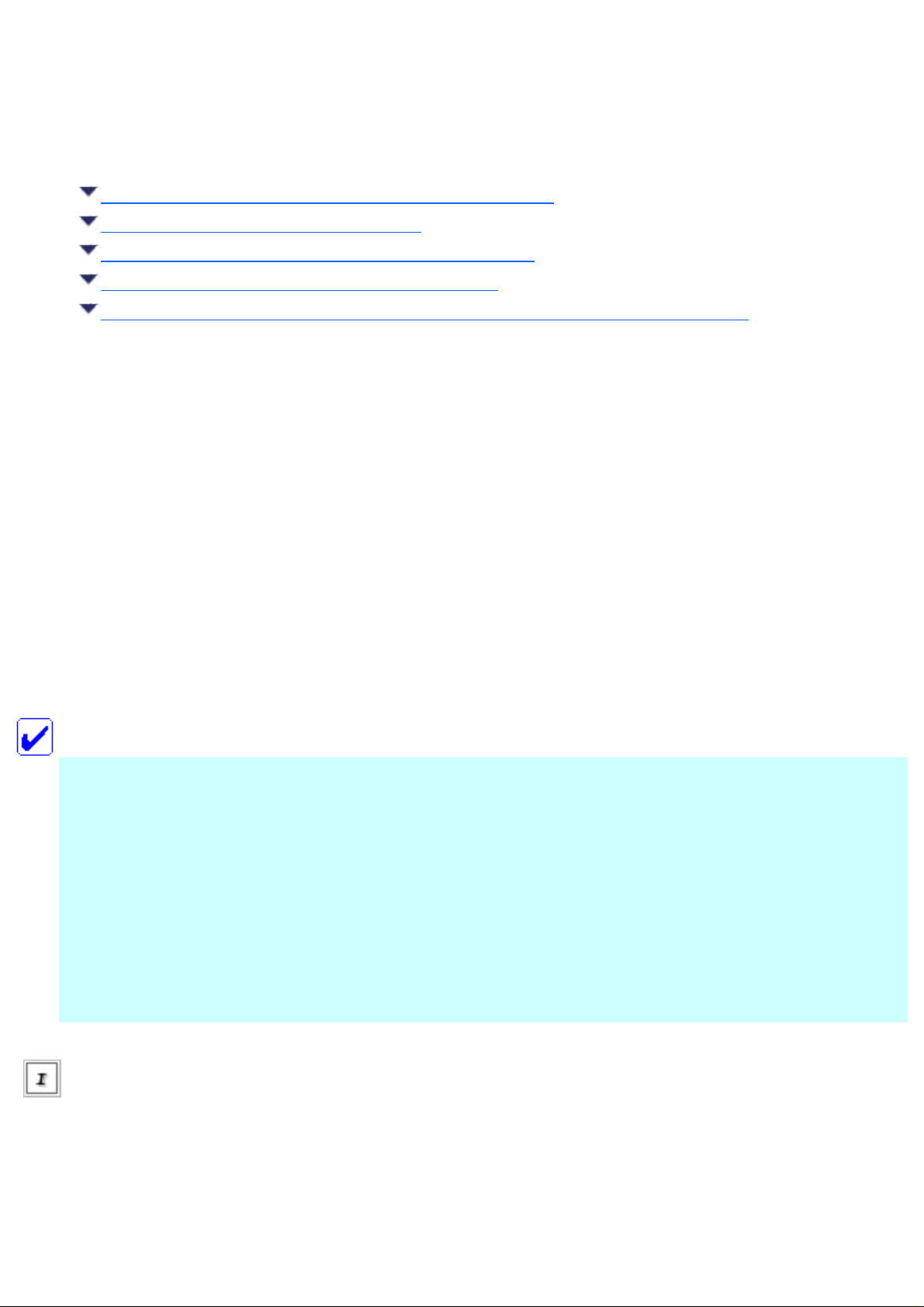
Création de reproductions magnifiques
Numérisation / Options de numérisation
Création de reproductions magnifiques
Suppression du moiré présent sur l'image numérisée
Amélioration de la netteté de l'image
Accentuation des couleurs d'une image numérisée
Restauration des images aux couleurs passées
Amélioration de la qualité de l'image numérisée (PRINT Image Matching)
EPSON Scan vous propose toute une gamme de paramètres vous permettant d'améliorer la qualité de
l'image numérisée selon vos besoins. Vous pouvez facilement ajuster la qualité de l'image à l'aide des
cases à cocher de la fenêtre de paramétrage. Vous trouverez dans cette section les informations
relatives aux paramètres qui peuvent être modifiés et à la procédure à suivre.
Suppression du moiré présent sur l'image
numérisée
Vous pouvez supprimer les motifs composés de vagues ou de hachures, appelés « effets de moiré »,
qui apparaissent parfois dans les zones en demi-tons comme les zones de couleur chair. Pour
supprimer ces motifs, procédez comme suit.
Remarque :
● Cette fonction n'est pas disponible lorsque la résolution définie est supérieure à 600 dpi.
● Vous ne pouvez pas utiliser cette fonction lorsque l'option Noir & Blanc est
sélectionnée pour le paramètre Type d'image.
● Vous ne pouvez pas visualiser le résultat de la suppression du moiré sur l'image affichée
en aperçu.
Activez la case à cocher Filtre de détramage dans la zone Ajustements. En Mode loisirs,
ouvrez d'abord la boîte de dialogue Ajustements de l'image pour accéder à la case à cocher
Filtre de détramage.
file:///C|/Users/Francois/Desktop/auto/epson18887eu/REF_G/ref_g/howto_3.htm (1 sur 8) [2012-12-07 10:01:34]
Page 44

Création de reproductions magnifiques
Réglez la densité de la trame en fonction de l'image numérisée et de l'utilisation envisagée
(cette fonction n'est pas disponible en Mode loisirs).
Option Filtre de détramage désactivée Option Filtre de détramage activée
[Haut]
Amélioration de la netteté de l'image
Si les contours des bords originaux de l'image ne sont pas suffisamment nets, cette fonction vous
permet d'améliorer la netteté de l'image numérisée en Mode professionnel (cette fonction est
automatiquement activée en Mode loisirs). Procédez comme indiqué ci-dessous.
Remarque :
Cette fonction n'est pas disponible lorsque l'option Lissage des couleurs, Demi-tons ou Noir
& Blanc est sélectionnée pour le paramètre Type de l'image.
file:///C|/Users/Francois/Desktop/auto/epson18887eu/REF_G/ref_g/howto_3.htm (2 sur 8) [2012-12-07 10:01:34]
Page 45

Création de reproductions magnifiques
Activez la case à cocher Filtre de netteté dans la zone Ajustements.
Option Filtre de netteté désactivée Option Filtre de netteté activée
Sélectionnez le niveau des réglages.
[Haut]
Accentuation des couleurs d'une image
numérisée
Vous pouvez raviver les couleurs de l'image numérisée en réglant la luminosité des couleurs, le
contraste ou la balance des couleurs. Procédez comme indiqué ci-dessous.
Remarque :
Cette fonction n'est disponible que lorsque vous numérisez une image couleur.
file:///C|/Users/Francois/Desktop/auto/epson18887eu/REF_G/ref_g/howto_3.htm (3 sur 8) [2012-12-07 10:01:34]
Page 46

Création de reproductions magnifiques
Cliquez sur le bouton Ajustement de l'image.
Réglez les éléments que vous souhaitez modifier en faisant glisser les onglets.
Option Ajustement de l'image désactivée Option Ajustement de l'image activée
file:///C|/Users/Francois/Desktop/auto/epson18887eu/REF_G/ref_g/howto_3.htm (4 sur 8) [2012-12-07 10:01:34]
Page 47

Création de reproductions magnifiques
Cliquez sur le bouton Fermer pour fermer la fenêtre Ajustement de l'image.
[Haut]
Restauration des images aux couleurs passées
La fonction Restauration des couleurs incluse dans le logiciel du scanner permet de restaurer les
photos dont les couleurs ont passé. Activez la case à cocher Restauration des couleurs pour restaurer
les couleurs en Mode loisirs ou en Mode professionnel.
Remarque :
● Ne sélectionnez pas l'option Niveaux de gris 8 bits pour le paramètre Type d'image.
● Ne sélectionnez pas Document pour le paramètre Type d'exposition automatique.
● Selon l'état des photos, il est possible que la restauration des couleurs obtenue ne soit
pas conforme à votre attente.
file:///C|/Users/Francois/Desktop/auto/epson18887eu/REF_G/ref_g/howto_3.htm (5 sur 8) [2012-12-07 10:01:34]
Page 48
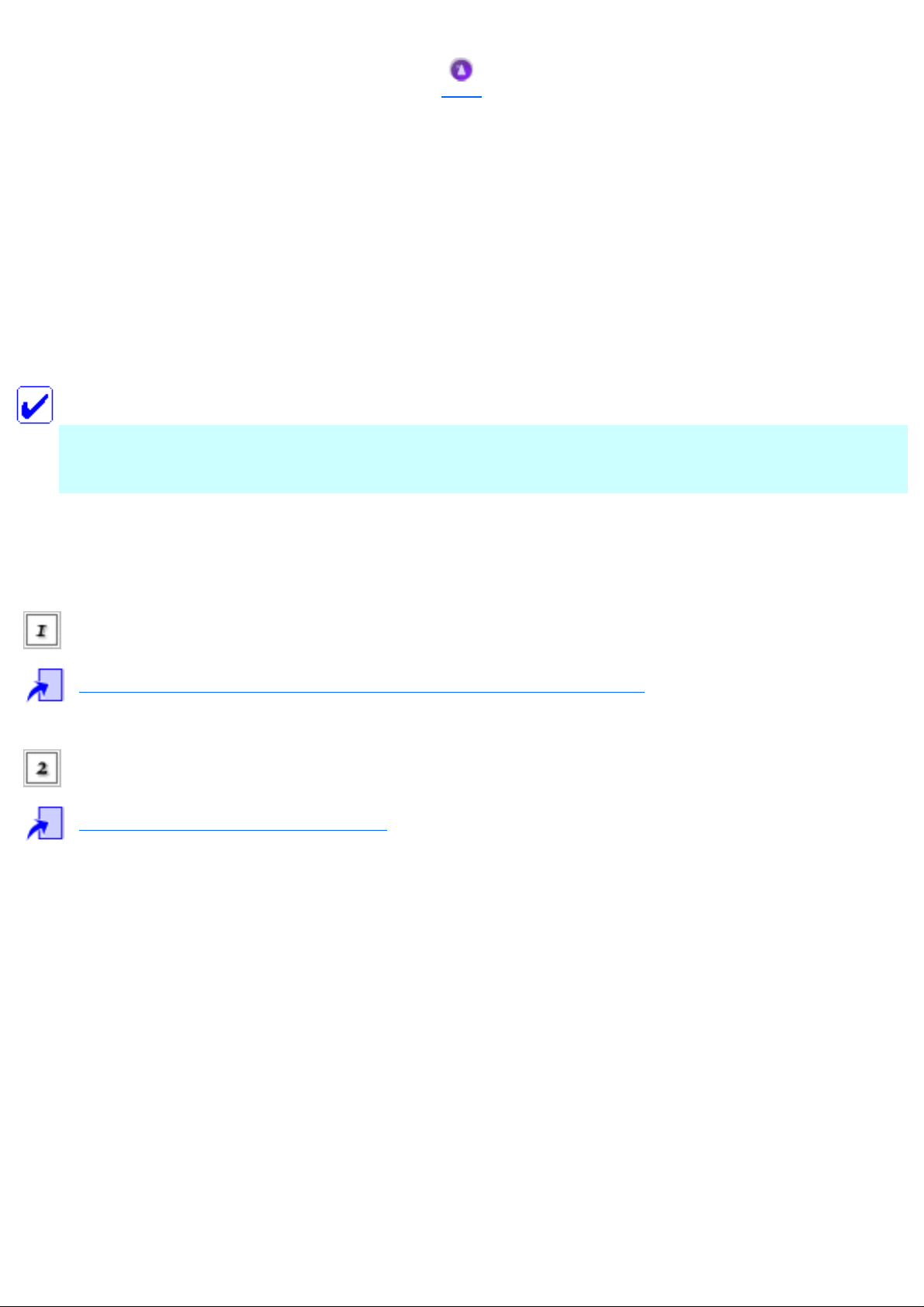
Création de reproductions magnifiques
[Haut]
Amélioration de la qualité de l'image numérisée
(PRINT Image Matching)
PRINT Image Matching est une méthode standardisée d'enregistrement d'une palette plus large
d'informations de couleur afin d'améliorer la qualité de vos images numérisées. En utilisant le
combiné multifonction avec PRINT Image Matching, vous pouvez obtenir sans effort des résultats
imprimés plus vrais que nature avec une plage dynamique de couleurs éclatantes.
Remarque :
Les informations PRINT Image Matching ne modifient pas les données d'image, ni la façon
dont l'image est affichée sur un écran d'ordinateur.
Pour optimiser la qualité de vos images numérisées à l'aide de EPSON Smart Panel, procédez comme
suit.
Placez vos documents sur la vitre d'exposition.
Mise en place de photos et de documents sur la vitre d'exposition
Lancez EPSON Smart Panel.
Démarrage de EPSON Smart Panel
EPSON Smart Panel démarre et la fenêtre suivante s'affiche.
file:///C|/Users/Francois/Desktop/auto/epson18887eu/REF_G/ref_g/howto_3.htm (6 sur 8) [2012-12-07 10:01:34]
Page 49

Création de reproductions magnifiques
Cliquez sur l'icône Scan and Save dans la fenêtre de EPSON Smart Panel.
Sélectionnez les paramètres Emplacement, Nom du fichier et Format de l'image. Sélectionnez
Print Image Matching II (JPEG) ou Print Image Matching II (TIFF) dans la zone de liste
Type et modifiez au besoin le paramètre Scène Photo.
file:///C|/Users/Francois/Desktop/auto/epson18887eu/REF_G/ref_g/howto_3.htm (7 sur 8) [2012-12-07 10:01:34]
Page 50
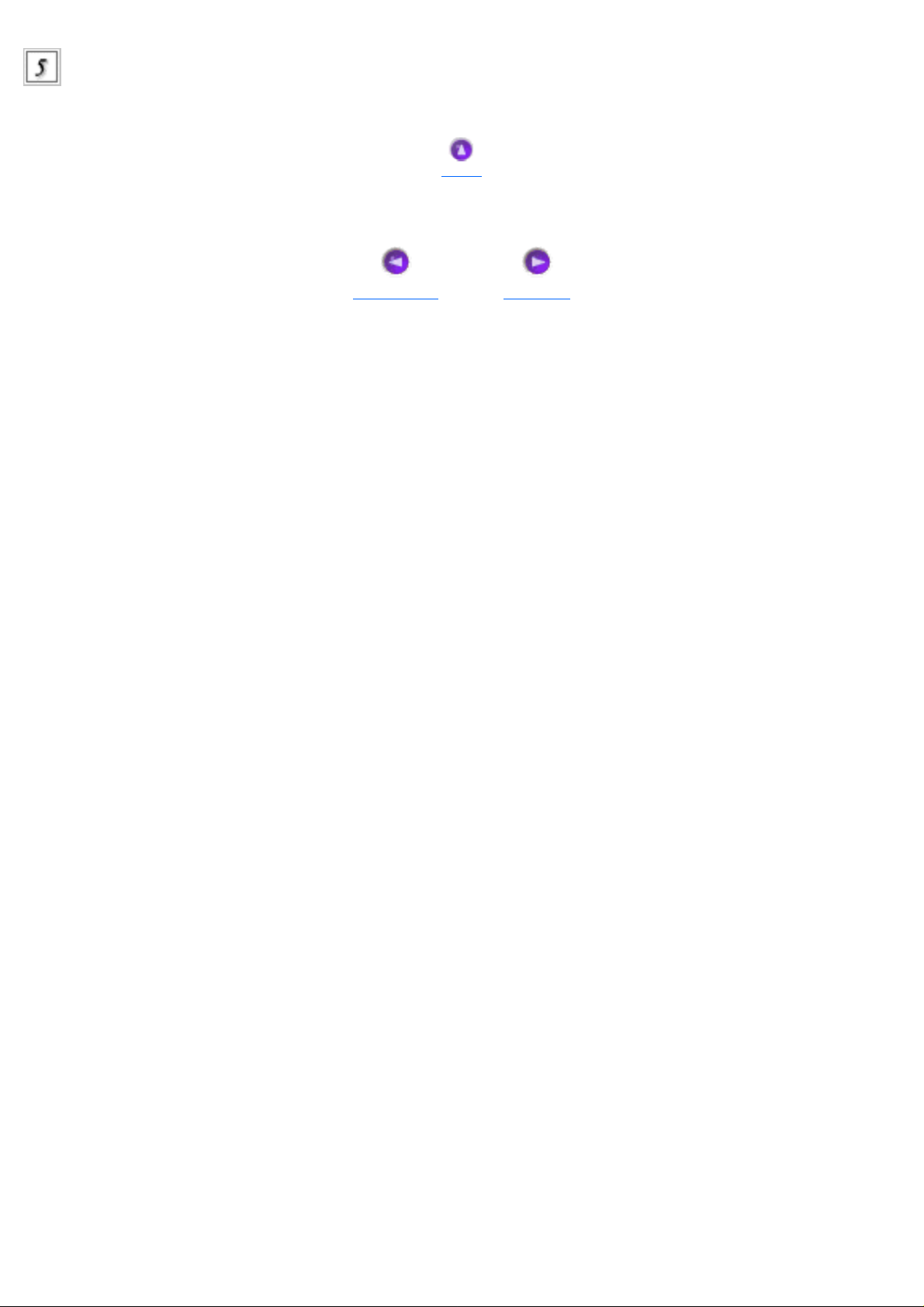
Création de reproductions magnifiques
Cliquez sur Scan and Save pour lancer la numérisation ou sur Scan with Options pour
modifier les paramètres de numérisation.
[Haut]
Précédent Suivant
file:///C|/Users/Francois/Desktop/auto/epson18887eu/REF_G/ref_g/howto_3.htm (8 sur 8) [2012-12-07 10:01:34]
Page 51

Introduction
Présentation du logiciel d'impression
Introduction
Logiciel d'impression
Accès au logiciel d'impression
Obtenir des informations grâce à l'aide en ligne
Logiciel d'impression
Le logiciel d'impression livré avec le combiné multifonction comprend un pilote d'impression et des
utilitaires d'impression. Le pilote vous offre un grand choix de paramètres à même de vous fournir les
meilleurs résultats avec le combiné multifonction. Les utilitaires permettent de contrôler l'imprimante
et de la maintenir dans un état de fonctionnement optimal.
[Haut]
Accès au logiciel d'impression
Pour plus d'informations sur l'accès au logiciel d'impression, reportez-vous à la section appropriée cidessous.
Accès au logiciel d'impression sous Windows
Accès au logiciel d'impression sous Mac OS 9
Accès au logiciel d'impression sous Mac OS X
Remarque pour les utilisateurs de Windows :
Les options du logiciel d'impression à votre disposition dépendent de la version de Windows
que vous utilisez.
[Haut]
Obtenir des informations grâce à l'aide en ligne
Votre logiciel d'impression dispose d'un système d'aide en ligne très complet qui vous donne des
file:///C|/Users/Francois/Desktop/auto/epson18887eu/REF_G/ref_g/psoft_1.htm (1 sur 2) [2012-12-07 10:01:35]
Page 52
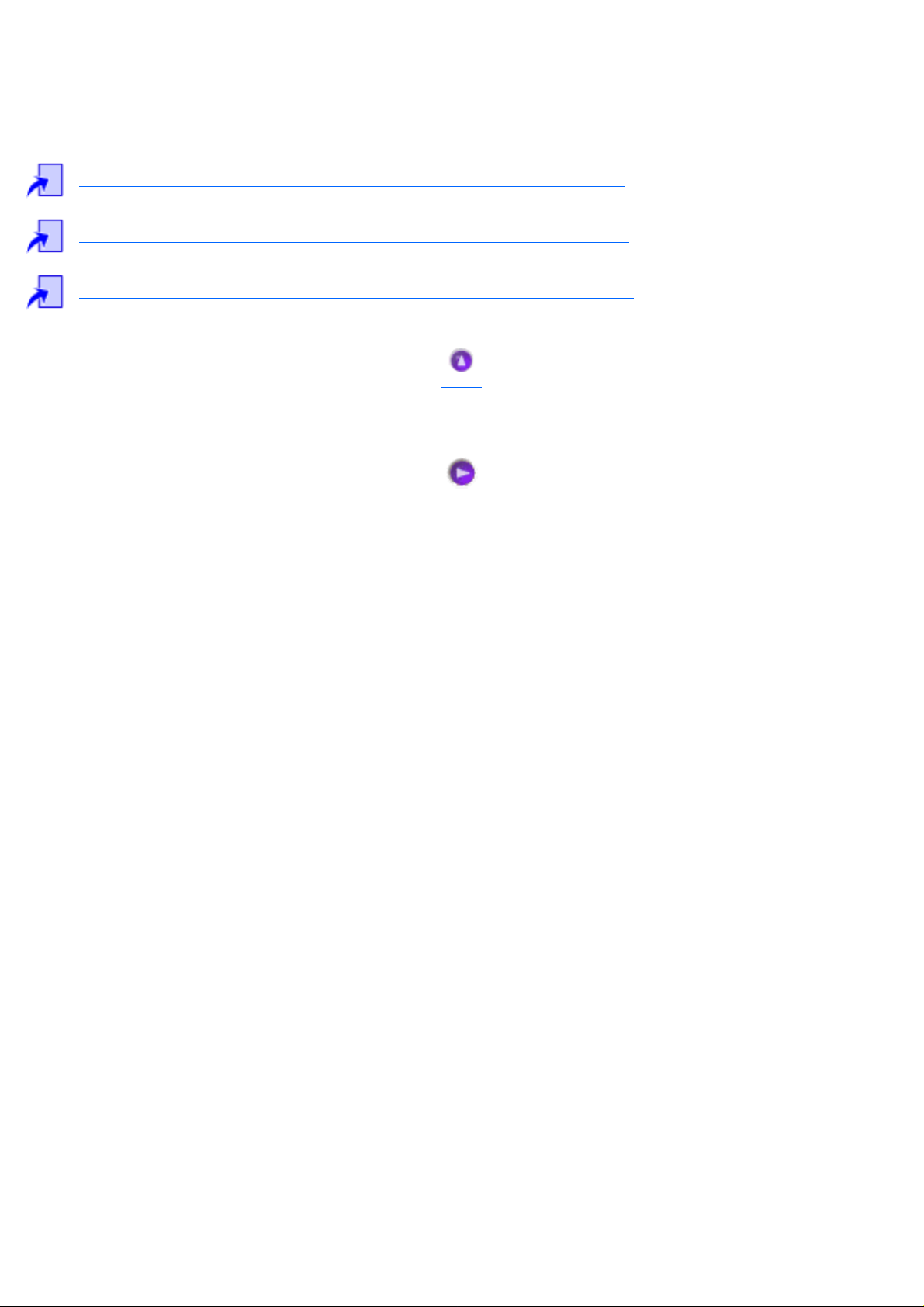
Introduction
instructions relatives à l'impression, aux réglages du pilote et aux utilitaires.
Reportez-vous à la section appropriée ci-dessous.
Obtenir des informations grâce à l'aide en ligne pour Windows
Obtenir des informations grâce à l'aide en ligne pour Mac OS 9
Obtenir des informations grâce à l'aide en ligne pour Mac OS X
[Haut]
Suivant
file:///C|/Users/Francois/Desktop/auto/epson18887eu/REF_G/ref_g/psoft_1.htm (2 sur 2) [2012-12-07 10:01:35]
Page 53

Obtenir des informations grâce à l'aide en ligne
Présentation du logiciel du scanner
Obtenir des informations grâce à l'aide
en ligne
EPSON Scan dispose d'un système d'aide en ligne très complet qui vous donne des instructions
relatives à la numérisation et aux réglages du pilote.
Cliquez sur l'icône d'aide dans l'une des boîtes de dialogue de EPSON Scan.
[Haut]
Précédent
file:///C|/Users/Francois/Desktop/auto/epson18887eu/REF_G/ref_g/know_3.htm [2012-12-07 10:01:35]
Page 54

Utilisation de la fenêtre d'aperçu dans EPSON Scan
Numérisation / Options de numérisation
Utilisation de la fenêtre d'aperçu dans
EPSON Scan
Aperçu des images
Utilisation de zones de cadrage
Aperçu des images
Avant de numériser une image, vous pouvez utiliser la fenêtre Aperçu pour vous rendre compte des
effets que produiront la plupart des paramètres de EPSON Scan et pour effectuer des réglages
supplémentaires sur l'image.
Cliquez sur le bouton Aperçu pour lancer la prénumérisation et afficher un aperçu de l'image. En
fonction du mode de numérisation et des paramètres Type de document, une petite flèche apparaît à
droite du bouton Aperçu pour vous permettre de sélectionner un mode d'aperçu. Cliquez sur la flèche
et sélectionnez Miniature ou Normal pour modifier le mode d'aperçu.
Remarque :
● La fenêtre Aperçu n'est pas disponible en Mode automatique.
● Si la case à cocher Aperçu Auto est activée dans la fenêtre principale Mode loisirs, la
prénumérisation est automatiquement lancée lorsque vous passez en Mode loisirs.
● Si aucune flèche n'apparaît à droite du bouton Aperçu, EPSON Scan utilise
automatiquement la méthode Aperçu normal lors de l'affichage d'un aperçu de l'image.
Aperçu normal
file:///C|/Users/Francois/Desktop/auto/epson18887eu/REF_G/ref_g/howto_7.htm (1 sur 6) [2012-12-07 10:01:36]
Page 55
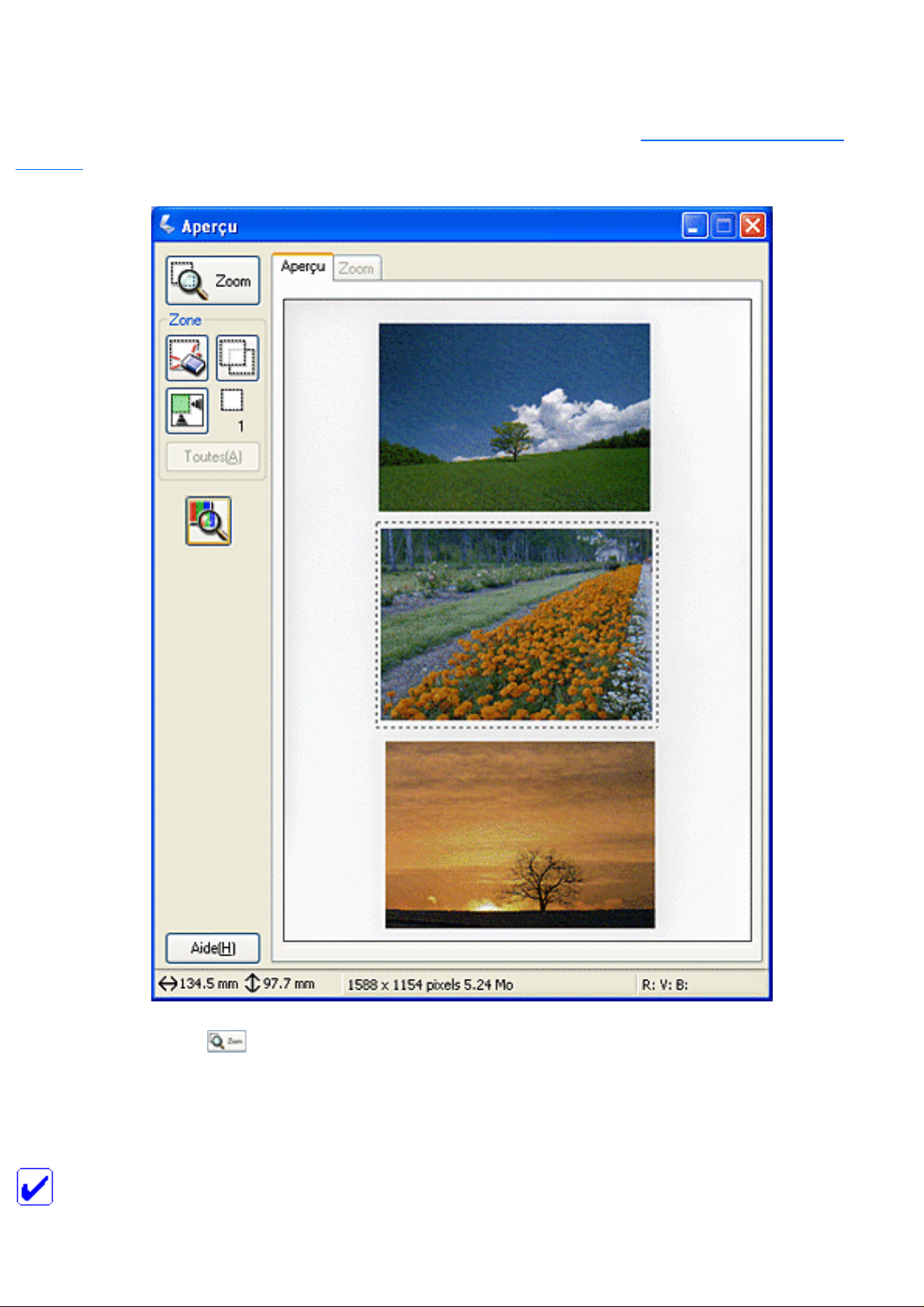
Utilisation de la fenêtre d'aperçu dans EPSON Scan
La méthode Aperçu normal vous permet de voir l'aperçu de l'image dans son entier ainsi que les effets
des paramètres que vous avez définis et de procéder à des ajustements supplémentaires de l'image.
Vous pouvez aussi utiliser des zones de cadrage pour numériser des portions d'image sélectionnées.
Pour plus de détails sur les zones de cadrage, reportez-vous à la section Utilisation de zones de
cadrage.
Cliquez sur le bouton Zoom de l'aperçu pour faire un zoom sur une zone sélectionnée de
l'image. Utilisez une zone de cadrage pour sélectionner la partie de l'image sur laquelle vous souhaitez
faire un zoom et cliquez sur ce bouton. Un agrandissement de la sélection apparaît dans le menu
Zoom, ce qui vous permet de voir les effets de vos paramètres plus en détail.
Remarque :
file:///C|/Users/Francois/Desktop/auto/epson18887eu/REF_G/ref_g/howto_7.htm (2 sur 6) [2012-12-07 10:01:36]
Page 56

Utilisation de la fenêtre d'aperçu dans EPSON Scan
Si le format de sortie de l'image numérisée est déjà décidé, sélectionnez un réglage approprié
dans la liste Format cible. Une zone de cadrage proportionnelle aux valeurs du paramètre
Format cible apparaît dans la fenêtre Aperçu. Vous pouvez déplacer cette zone de cadrage vers
la zone de l'image à numériser. Pour plus de détails, consultez l'aide en ligne.
Aperçu des miniatures
La méthode Aperçu des miniatures vous permet d'afficher un aperçu de plusieurs images sous forme
de miniatures. EPSON Scan détecte automatiquement les images de sortie et applique la fonction
Exposition automatique à chaque image. Vous pouvez modifier chaque image miniature et effectuer
d'autres ajustements sur les images. Vous pouvez aussi utiliser des zones de cadrage pour numériser
des portions d'image sélectionnées. Pour plus de détails sur les zones de cadrage, reportez-vous à la
section Utilisation de zones de cadrage.
file:///C|/Users/Francois/Desktop/auto/epson18887eu/REF_G/ref_g/howto_7.htm (3 sur 6) [2012-12-07 10:01:36]
Page 57

Utilisation de la fenêtre d'aperçu dans EPSON Scan
Pour numériser une image qui apparaît sous forme de miniature, activez la case à cocher sous l'image
à numériser et cliquez sur Numériser.
Pour modifier une image affichée en miniature, cliquez sur l'image pour la sélectionner et choisissez
les paramètres appropriés. L'image sélectionnée est entourée d'un cadre bleu.
Si vous souhaitez appliquer les mêmes modifications à toutes les images miniatures d'un seul coup,
cliquez sur Toutes.
Si vous souhaitez agrandir une image en miniature, sélectionnez l'image et cliquez sur l'onglet Pleine
page. Un agrandissement de l'image sélectionnée apparaît dans le menu Pleine page, ce qui vous
permet de voir les effets de vos paramètres plus en détail.
file:///C|/Users/Francois/Desktop/auto/epson18887eu/REF_G/ref_g/howto_7.htm (4 sur 6) [2012-12-07 10:01:36]
Page 58
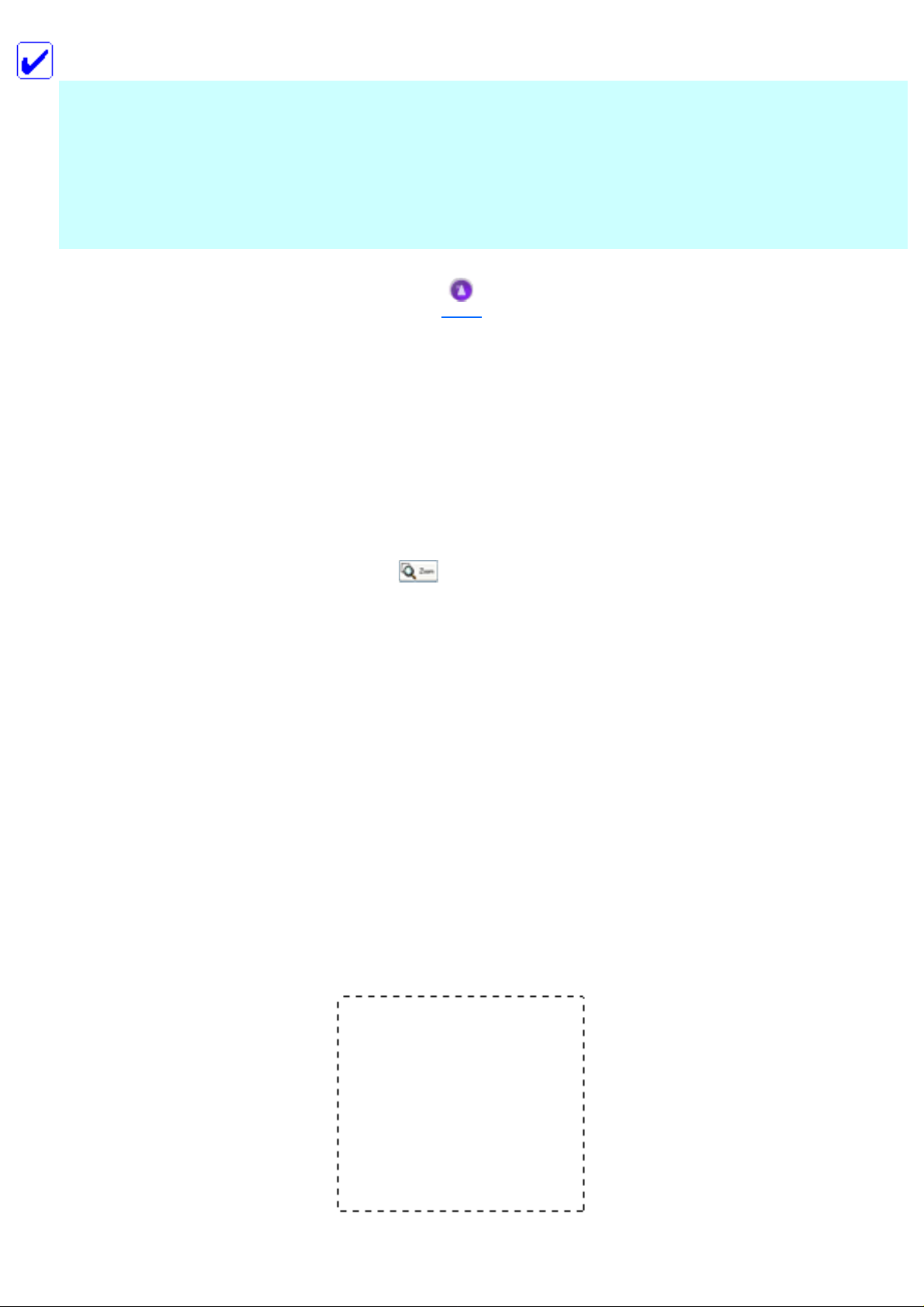
Utilisation de la fenêtre d'aperçu dans EPSON Scan
Remarque :
● Lorsque vous double-cliquez sur une miniature, l'image est agrandie et cette image
agrandie est ensuite affichée dans le menu Pleine page.
● Lorsque vous cliquez sur Toutes dans la fenêtre Aperçu, l'onglet Pleine page est grisé.
[Haut]
Utilisation de zones de cadrage
Une zone de cadrage est un cadre que vous dessinez autour d'une portion d'image en aperçu pour la
sélectionner.
Aperçu normal :
Vous pouvez créer jusqu'à 50 zones de cadrage et les utiliser pour sélectionner une zone de l'image
que vous voulez agrandir à l'aide du bouton
Zoom.
Aperçu des miniatures :
Vous ne pouvez créer qu'une seule zone de cadrage par miniature.
Pour créer une zone de cadrage, déplacez le curseur sur l'image dans la fenêtre Aperçu. Le curseur
prend l'aspect d'une croix. Maintenez le bouton de la souris enfoncé, faites glisser la croix sur une
zone de l'image et relâchez le bouton de la souris pour créer la zone de cadrage.
Le cadre constituant la zone de cadrage se présente sous la forme d'une ligne pointillée animée, ce qui
indique qu'il s'agit d'un objet actif qui peut être redimensionné.
Le point sur lequel vous avez cliqué en premier est verrouillé mais le reste du cadre peut être
dimensionné et déplacé à volonté.
file:///C|/Users/Francois/Desktop/auto/epson18887eu/REF_G/ref_g/howto_7.htm (5 sur 6) [2012-12-07 10:01:36]
Page 59
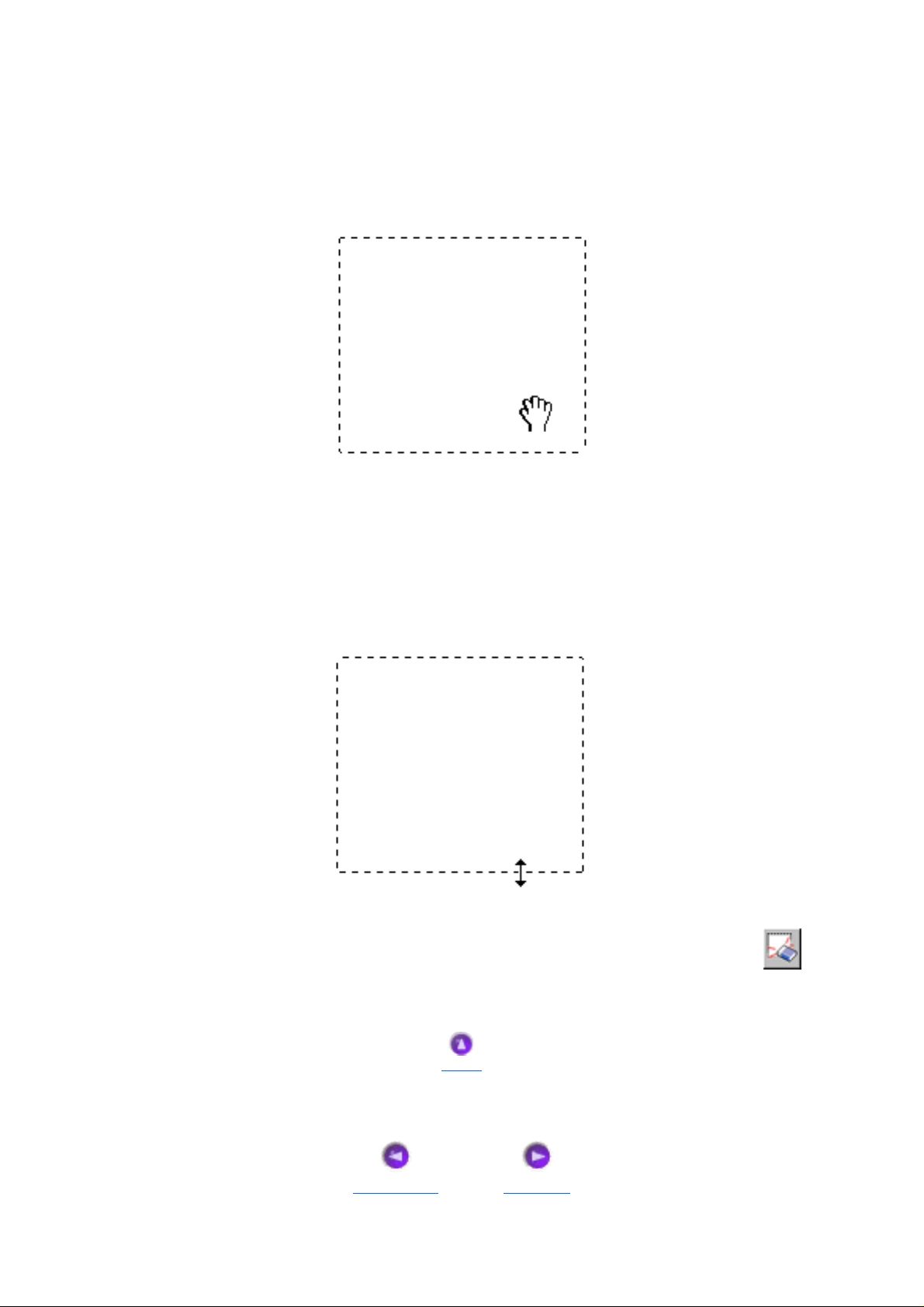
Utilisation de la fenêtre d'aperçu dans EPSON Scan
Lorsque le curseur de la souris est placé dans la zone de cadrage (le cadre qui entoure la zone
sélectionnée de l'image), il prend l'aspect d'une main. Vous pouvez alors cliquer et déplacer la zone de
cadrage n'importe où dans la fenêtre Aperçu. Si vous faites glisser la zone de cadrage avec le curseur
main tout en appuyant sur la touche Maj, le déplacement sera limité à des mouvements horizontaux et
verticaux.
Lorsque le curseur de la souris est placé sur un bord de la zone de cadrage, il prend l'aspect d'une
flèche qui vous permet de redimensionner la zone de cadrage. Si vous faites glisser la zone de cadrage
avec le curseur flèche tout en appuyant sur la touche Maj, la zone est redimensionnée en conservant
ses proportions.
Pour retirer ou supprimer une zone de cadrage, cliquez sur celle-ci, puis sur le bouton
Supprimer zone de cadrage.
[Haut]
Précédent Suivant
file:///C|/Users/Francois/Desktop/auto/epson18887eu/REF_G/ref_g/howto_7.htm (6 sur 6) [2012-12-07 10:01:36]
Page 60

Contact avec le service clientèle
Dépannage / Service à la clientèle
Contact avec le service clientèle
Si votre produit Epson ne fonctionne pas correctement et que vous ne pouvez résoudre le problème à
l'aide des informations de dépannage contenues dans la documentation de votre produit, contactez le
service clientèle. Si le service assistance clientèle de votre région n'est pas énuméré ci-dessous,
contactez le revendeur auprès de qui vous avez acheté votre produit.
Pour nous permettre de vous aider bien plus rapidement, merci de nous fournir les informations cidessous:
● Numéro de série du produit
(l'étiquette portant le numéro de série se trouve habituellement au dos de l'appareil)
● Modèle
● Version du logiciel
(pour connaître le numéro de version, cliquez sur À propos de, Informations de version , ou
sur un bouton similaire dans le logiciel du produit)
● Marque et modèle de votre ordinateur
● Nom et version de votre système d'exploitation
● Nom et version des applications que vous utilisez habituellement avec votre produit
Sélectionnez votre pays :
Germany Hungary France Norway
Serbia and
Montenegro
Austria Slovac Republic Spain
Sweden Greece Netherlands Czek. Republic
United Kingdom Republic of Ireland Italy Turkey
file:///C|/Users/Francois/Desktop/auto/epson18887eu/REF_G/ref_g/custo_2.htm (1 sur 54) [2012-12-07 10:01:39]
Page 61

Contact avec le service clientèle
Belgium Poland Denmark Croatia
Cyprus Luxemburg Bulgaria Finland
Macedonia Portugal Switzerland Romania
Slovenia Estonia Latvia Lithuania
Israel Middle East South Africa Bosnia Herzgovina
Argentina Chile Costa Rica Peru USA (Latin
America)
Brazil Colombia Mexico Venezuela USA
Germany
EPSON Deutschland GmbH
Service & Support
0180-5234110
Monday to Friday: 9 a.m. to 9 p.m.
Saturday to Sunday: 10 a.m. to 4 p.m.
Public holidays: 10 a.m. to 4 p.m.
(0,12 E per minute)
http://www.epson.de/support/
France
file:///C|/Users/Francois/Desktop/auto/epson18887eu/REF_G/ref_g/custo_2.htm (2 sur 54) [2012-12-07 10:01:39]
Page 62
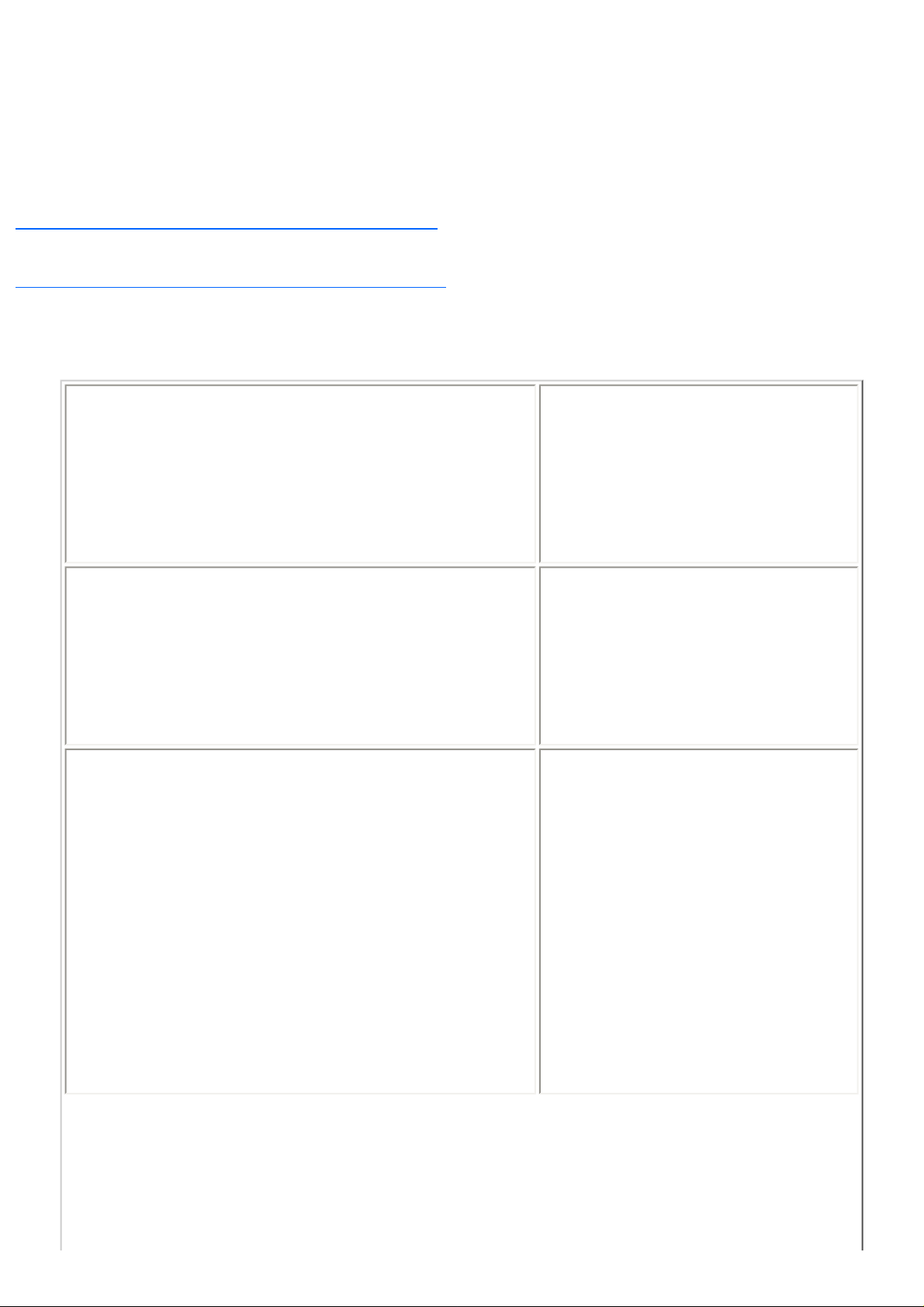
Contact avec le service clientèle
Support Technique EPSON France,
0 892 899 999 (0,34 E/minute)
Ouvert du lundi au samedi de 9h00 à 20h00 sans interruption
http://www.epson.fr/support/selfhelp/french.htm pour accéder à l'AIDE EN LIGNE.
http://www.epson.fr/support/services/index.shtml pour accéder aux SERVICES du support technique.
Centres de maintenance
AJACCIO CIM
Le Stiletto - Lot N° 5
20090 AJACCIO
Tél : 04.95.23.73.73
Fax : 04.95.23.73.70
AMIENS
FMA
13, rue Marc Sangnier 8000 AMIENS
Tél : 03.22.22.05.04
Fax : 03.22.22.05.01
ANNECY (td)
MAINTRONIC
Parc des Glaisins
Immeuble Prosalp
14, rue Pré Paillard
74940 ANNECY Le Vieux
Tél : 04.50.10.21.30
Fax : 04.50.10.21.31
file:///C|/Users/Francois/Desktop/auto/epson18887eu/REF_G/ref_g/custo_2.htm (3 sur 54) [2012-12-07 10:01:39]
Page 63

Contact avec le service clientèle
AVIGNON
MAINTRONIC
Anthéa, rue du Mourelet
ZI de Courtine III
84000 AVIGNON
Tél : 04.32.74.33.50
Fax : 04.32.74.05.89
BASTIA (td)
CIM
Immeuble Albitreccia
Avenue du Maichione
20200 LUPINO
Tél : 04.95.30.65.01
Fax : 04.95.30.65.01
BORDEAUX
FMA
Parc d'activités Chemin Long
Allée James Watt - Immeuble Space 3
33700 MERIGNAC
Tél : 05.56.34.85.16
Fax : 05.56.47.63.18
BORDEAUX
MAINTRONIC
11/19 rue Edmond Besse
Immeuble Rive Gauche
33300 BORDEAUX
Tél : 05.57.10.67.67
Fax : 05.56.69.98.10
file:///C|/Users/Francois/Desktop/auto/epson18887eu/REF_G/ref_g/custo_2.htm (4 sur 54) [2012-12-07 10:01:39]
Page 64
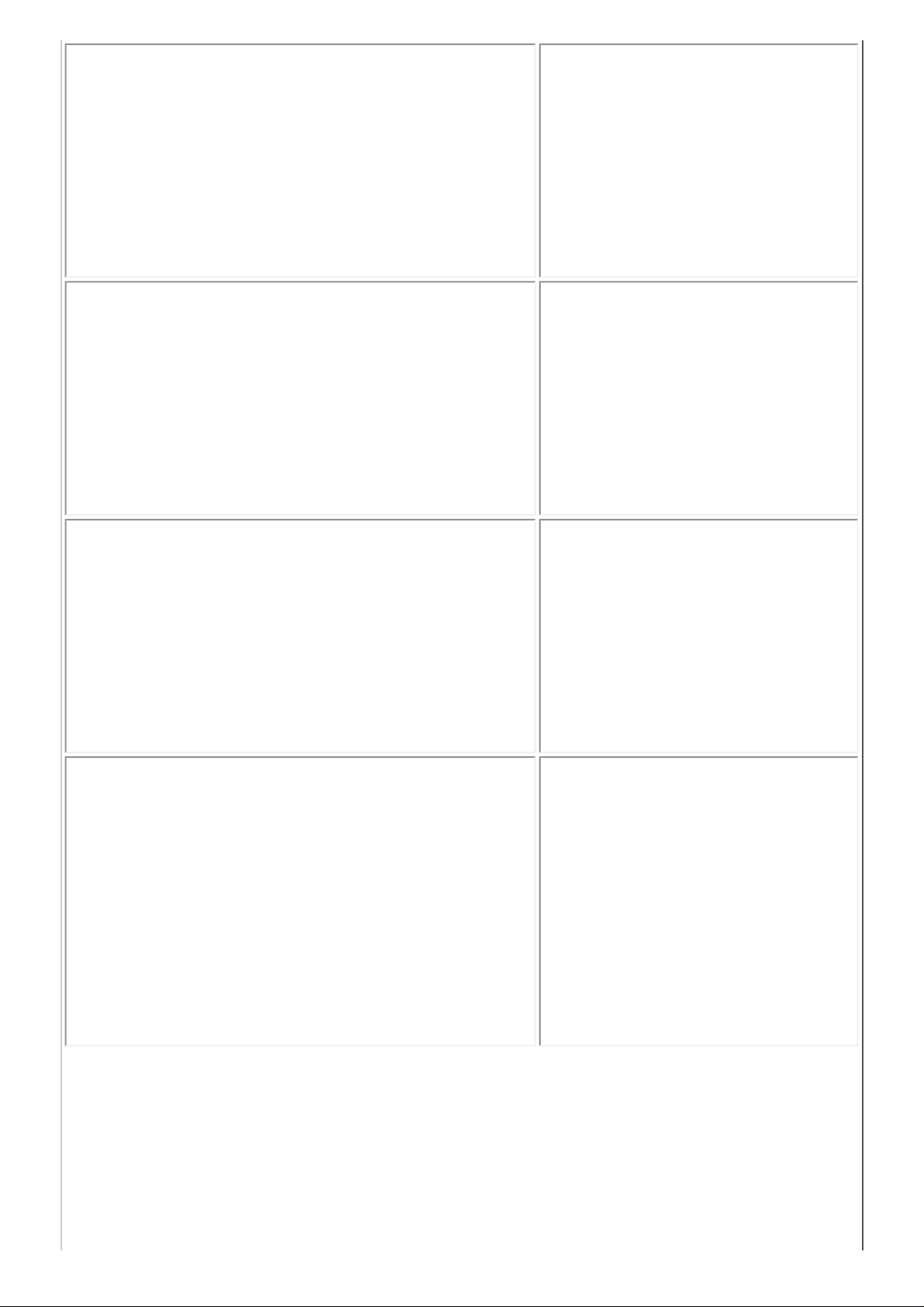
Contact avec le service clientèle
BOURGES (td)
BEGELEC
18, avenue du 11 Novembre
18000 BOURGES
Tél : 02.48.67.00.38
Fax : 02.48.67.98.88
BREST
FMA
8, rue Fernand Forest
29850 GOUESNOU
Tél : 02.98.42.01.29
Fax : 02.98.02.17.24
CAEN
TMS
17, rue des Métiers
14123 CORMELLES LE ROYAL
Tél : 02.31.84.80.82
Fax : 02.31.84.80.83
CLERMONT
FMA
14, rue Léonard de Vinci
Bât H - ZI La Pardieu
63000 CLERMONT FERRAND
Tél : 04.73.28.59.60
Fax : 04.73.28.59.65
file:///C|/Users/Francois/Desktop/auto/epson18887eu/REF_G/ref_g/custo_2.htm (5 sur 54) [2012-12-07 10:01:39]
Page 65

Contact avec le service clientèle
CROISSY SUR SEINE
BEGELEC
ZA Claude Monet
5 rue Hans List
Bât F
78290 CROISSY SUR SEINE
Tél : 01 30 09 20 55
Fax : 01 34 80 17 24
DIJON
FMA
60, rue du 14 Juillet
Parc des Grands Crus
21300 CHENOVE
Tél : 03.80.51.17.17
Fax : 03.80.51.23.00
GRENOBLE (td)
FMA
2 rue Mayencin
38400 ST MARTIN D'HERES
Tél : 04.38.37.01.19
Fax : 04.76.44.78.92
GRENOBLE
MAINTRONIC
Les Akhesades Bât B.
Rue Irène Joliot Curie
38320 EYBENS
Tél : 04.76.25.87.87
Fax : 04.76.25.88.10
file:///C|/Users/Francois/Desktop/auto/epson18887eu/REF_G/ref_g/custo_2.htm (6 sur 54) [2012-12-07 10:01:39]
Page 66
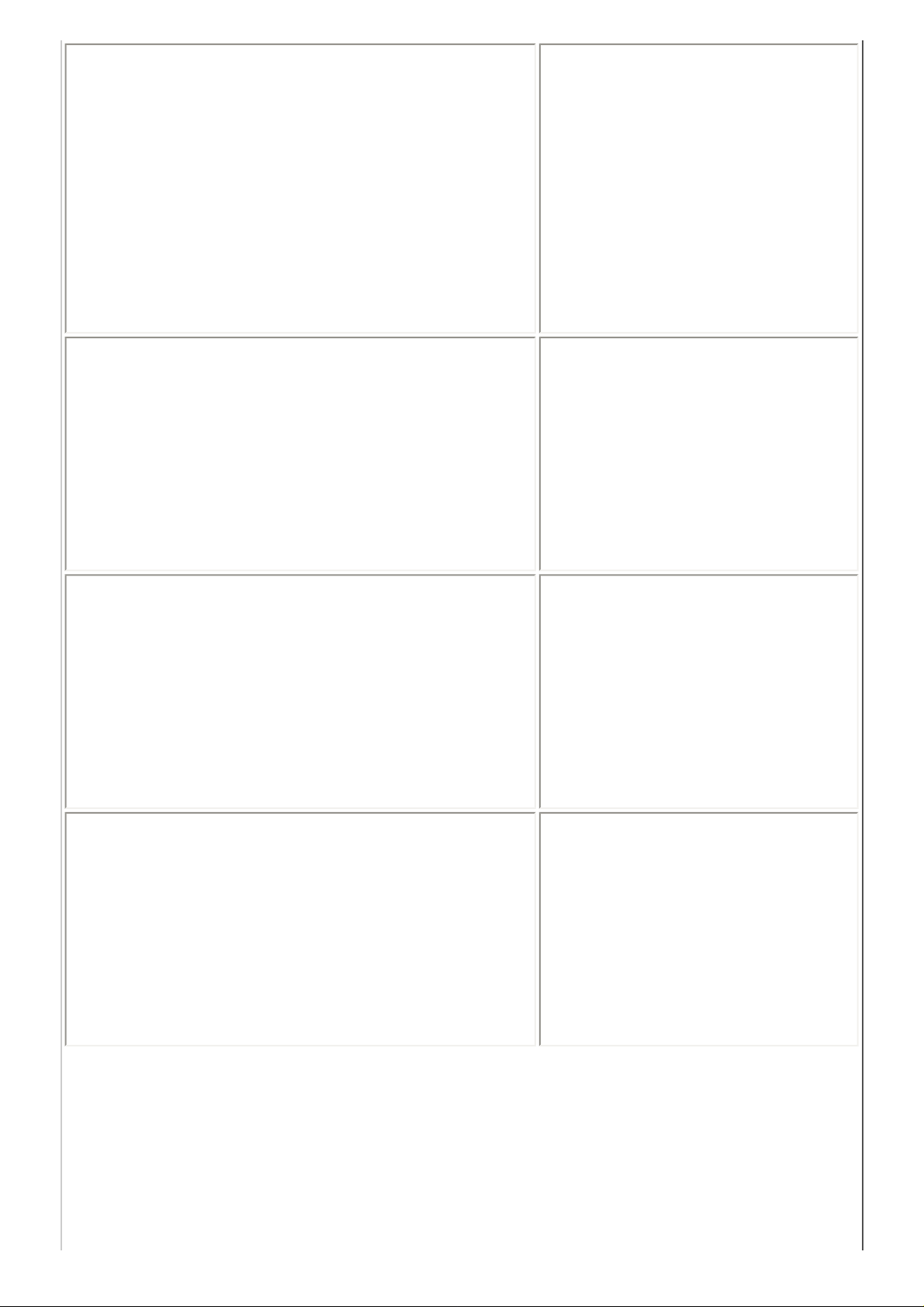
Contact avec le service clientèle
HEROUVILLE ST CLAIR
BEGELEC
ZI de la Sphère
558 rue Léon Foucault
14200 HEROUVILLE ST CLAIR
Tél : 02 31 53 66 83
Fax : 02 31 53 66 84
LE HAVRE
FMA
33, bd de Lattre de Tassigny
76600 LE HAVRE
Tél : 02.32.74.27.44
Fax : 02.35.19.05.35
LE MANS
BEGELEC
117, rue de l'Angevinière
72000 LE MANS
Tél : 02.43.77.18.20
Fax : 02.43.77.18.28
LILLE
FMA
99 rue Parmentier - Bât A
59650 VILLENEUVE D'ASCQ
Tél : 03.20.71.47.30
Fax : 03.20.61.07.90
file:///C|/Users/Francois/Desktop/auto/epson18887eu/REF_G/ref_g/custo_2.htm (7 sur 54) [2012-12-07 10:01:39]
Page 67
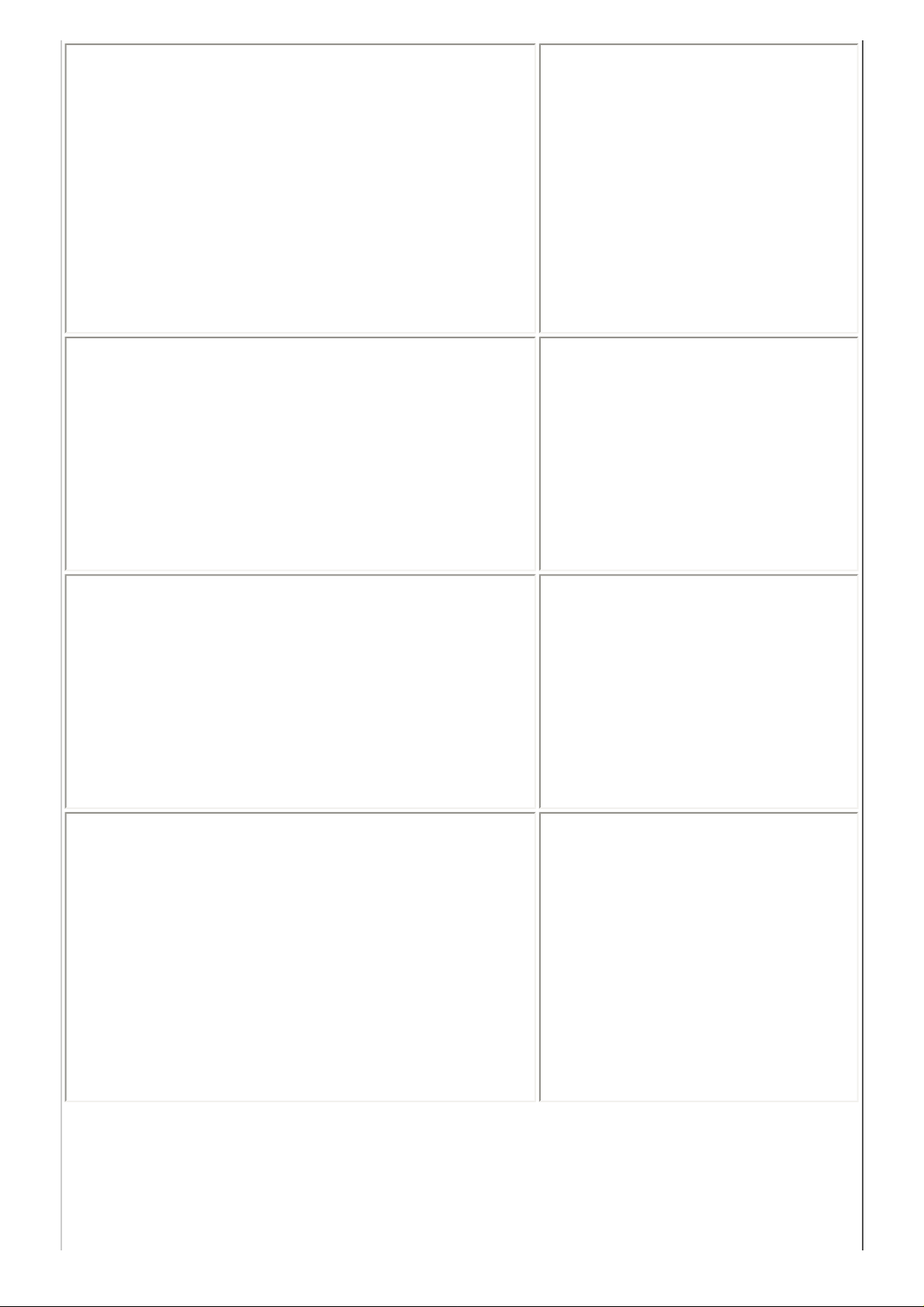
Contact avec le service clientèle
LILLE
MAINTRONIC
Synergie Park
9, avenue Pierre et Marie Curie
59260 LEZENNES
Tél : 03.20.19.04.10
Fax : 03.20.19.04.19
LIMOGES
MAINTRONIC
43 rue Cruveilher
87000 LIMOGES
Tél : 05.55.10.36.75
Fax : 05.55.77.44.00
LYON
FMA
136, chemin Moulin Carron
69130 ECULLY
Tél : 04.78.35.38.65
Fax : 04.78.35.24.99
LYON
MAINTRONIC
9, allée du Général Benoist
ZAC du Chêne
69500 BRON
Tél : 04.72.14.95.00
Fax : 04.78.41.81.96
file:///C|/Users/Francois/Desktop/auto/epson18887eu/REF_G/ref_g/custo_2.htm (8 sur 54) [2012-12-07 10:01:39]
Page 68

Contact avec le service clientèle
LYON Centre
MAINTRONIC
4, quai Jules Courmont
69002 LYON
Tél : 04.72.56.94.85
Fax : 04.72.56.94.89
MARSEILLE
FMA
305 ZA de Mourepiane
467, Chemin du Littoral
13322 MARSEILLE CX 13
Tél : 04.91.03.13.43
Fax : 04.91.03.13.72
MARSEILLE
MAINTRONIC
Bât D1 - Actiparc II
Chemin de St LAMBERT
13821 LA PENNE SUR HUVEAUNE
Tél : 04.91.87.83.93
Fax : 04.91.87.83.94
METZ
FMA
104 rue de Pont à Mousson
57950 MONTIGNY LES METZ
Tél : 03 87 66 92 00
Fax : 03 87 66 18 22
file:///C|/Users/Francois/Desktop/auto/epson18887eu/REF_G/ref_g/custo_2.htm (9 sur 54) [2012-12-07 10:01:39]
Page 69
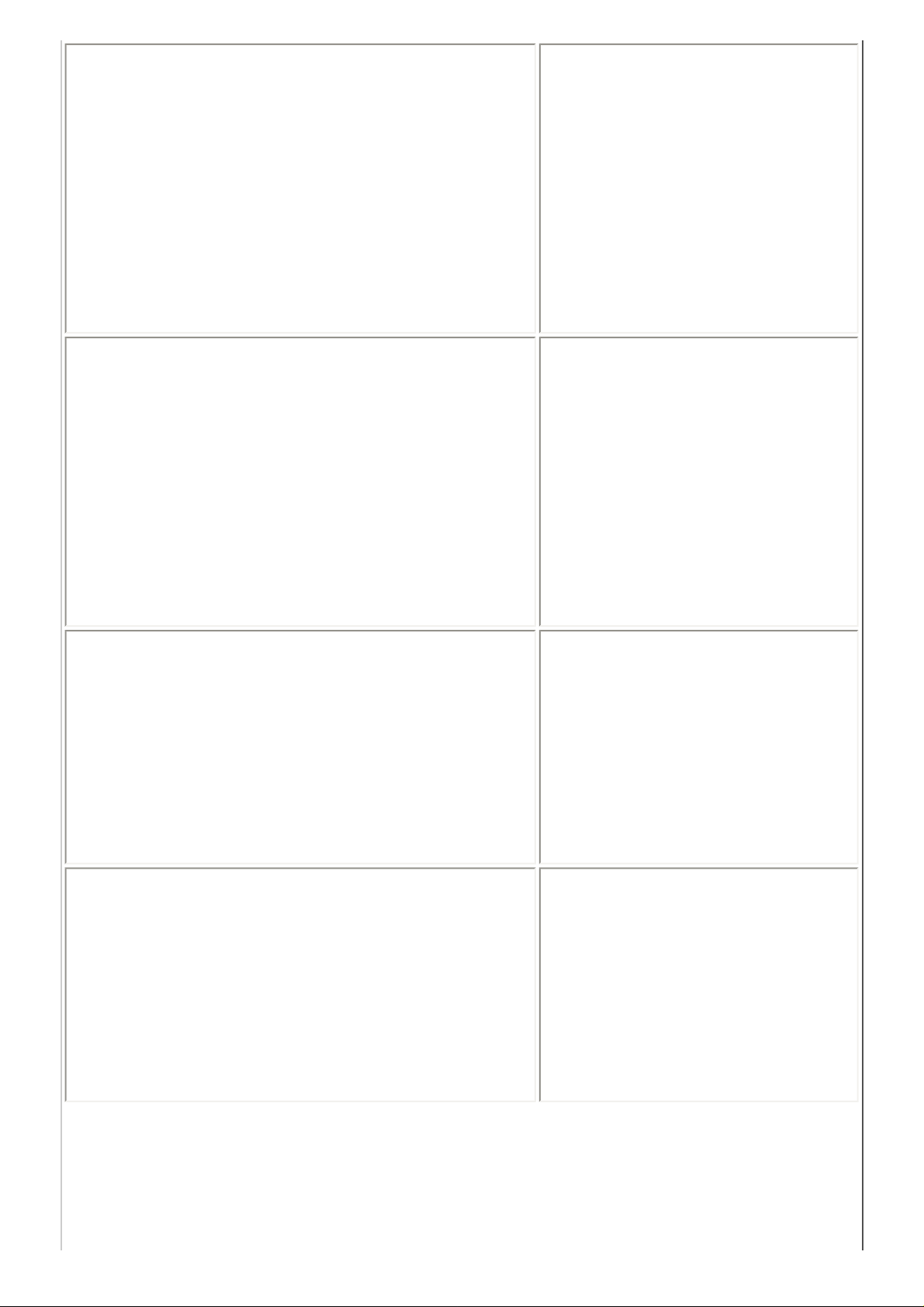
Contact avec le service clientèle
METZ
MAINTRONIC
TECHNOPOLE 2000
6, rue Thomas Edison
57070 METZ
Tél : 03.87.76.98.30
Fax : 03.87.76.31.15
MONTPELLIER
MAINTRONIC
Parc Ateliers Technologiques
2, avenue Einstein
34000 MONTPELLIER
Tél : 04.67.15.66.80
Fax : 04.67.22.50.91
MULHOUSE
FMA
106, rue des Bains
68390 SAUSHEIM
Tél : 03.89.61.77.88
Fax : 03.89.31.05.25
NANCY
FMA
3 rue du Bois Chêne le Loup
54500 VANDOEUVRE CEDEX
Tél : 03.83.44.44.00
Fax : 03.83.44.10.20
file:///C|/Users/Francois/Desktop/auto/epson18887eu/REF_G/ref_g/custo_2.htm (10 sur 54) [2012-12-07 10:01:39]
Page 70
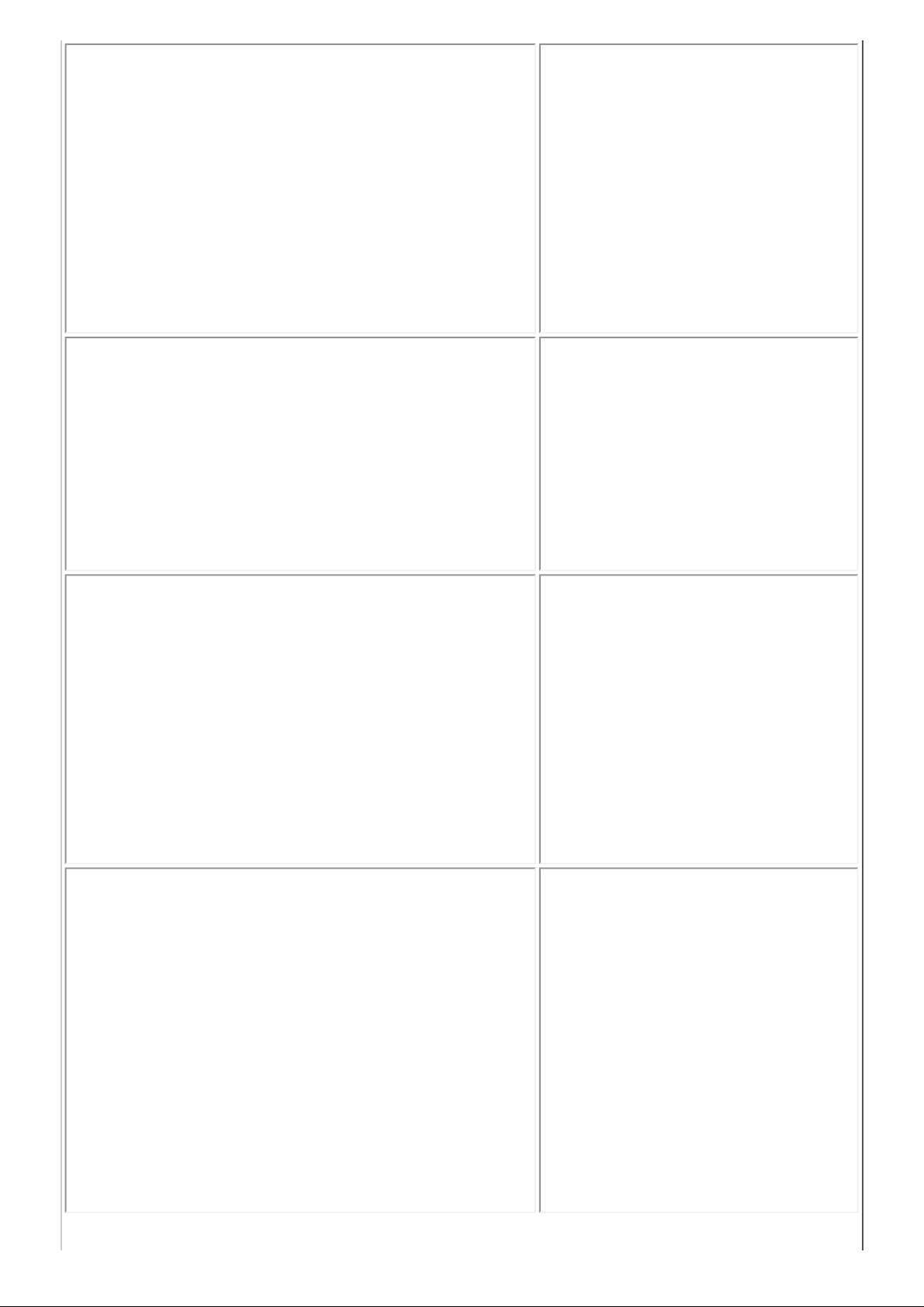
Contact avec le service clientèle
NANTES
FMA
1105 avenue Jacques Cartier
Bât B4
44800 ST HERBLAIN
Tél : 02.28.03.10.73
Fax : 02.28.03.10.71
NANTES
MAINTRONIC
5 rue du Tertre
44470 CARQUEFOU
Tél : 02 51 85 22 70
Fax : 02 51 85 22 71
NICE
FMA
329, avenue des PUGETS
Bât A.2 - Le Réal
06700 ST LAURENT DU VAR
Tél : 04.93.14.01.70
Fax : 04.93.14.01.73
NICE
MAINTRONIC
Les terriers Nord
Immeuble Les Sporades
500, allée des Terriers
06600 ANTIBES
Tél : 04.92.91.90.90
Fax : 04.93.33.98.63
file:///C|/Users/Francois/Desktop/auto/epson18887eu/REF_G/ref_g/custo_2.htm (11 sur 54) [2012-12-07 10:01:39]
Page 71

Contact avec le service clientèle
NIORT
MAINTRONIC 49 rue du Fief d'Amourettes
79000 NIORT
Tél : 05 49 24 18 71
Fax : 05 49 24 15 85
ORLEANS
FMA
ZA des Vallées
45770 SARAN
Tél : 02 38 73 16 00
Fax : 02 38 43 85 77
PARIS 11
ème
FMA
10 rue des Goncourt
75011 PARIS
Tél : 01 47 00 95 95
Fax : 01 47 00 95 96
PARIS 12
ème
BEGELEC
182, rue de Charenton
75012 PARIS
Tél : 01.44.68.83.01
Fax : 01.44.68.83.02
PARIS 13
ème
MAINTRONIC
Immeuble Berlier
15, rue JB Berlier
75013 PARIS
Tél : 01.44.06.99.44
Fax : 01.44.24.05.06
file:///C|/Users/Francois/Desktop/auto/epson18887eu/REF_G/ref_g/custo_2.htm (12 sur 54) [2012-12-07 10:01:39]
Page 72
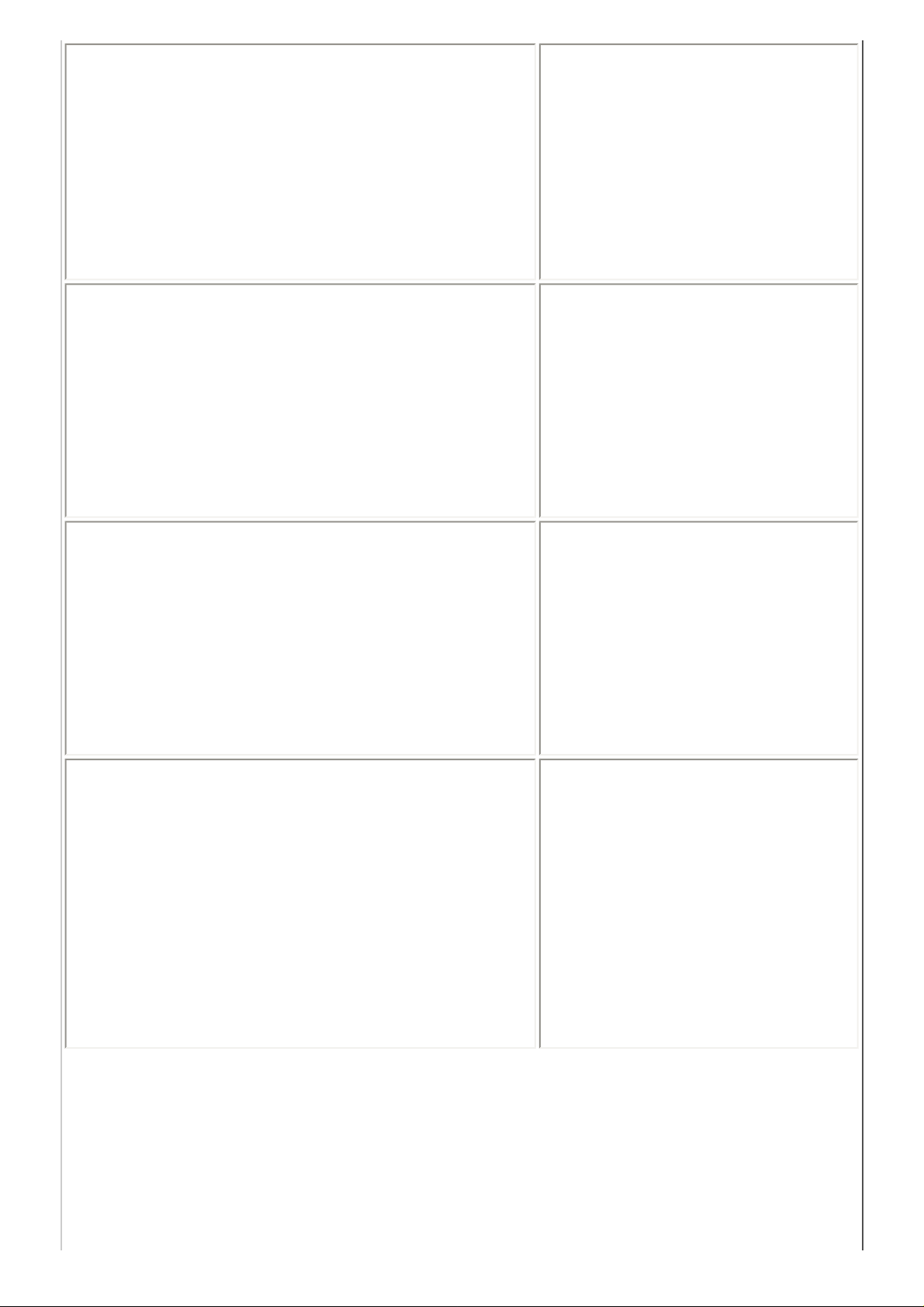
Contact avec le service clientèle
PARIS 14
ème
FMA
63, rue de Gergovie
75014 PARIS
Tél : 01.45.45.57.65
Fax : 01.45.39.48.86
PARIS EST (td)
BEGELEC
3, allée Jean Image
77200 TORCY
Tél : 01.60.06.02.02
Fax : 01.60.06.02.60
PARIS NORD
FMA
30, av. du vieux Chemin de St Denis
92390 VILLENEUVE LA GARENNE
Tél : 01.40.85.98.08
Fax : 01.47.92.00.85
PARIS SUD
BEGELEC
Immeuble Femto
1, avenue de Norvège
91953 LES ULIS
Tél : 01.64.46.44.01
Fax : 01.69.28.83.22
file:///C|/Users/Francois/Desktop/auto/epson18887eu/REF_G/ref_g/custo_2.htm (13 sur 54) [2012-12-07 10:01:39]
Page 73

Contact avec le service clientèle
PAU
MAINTRONIC
375, bd Cami Sallié
64000 PAU
Tél : 05.59.40.24.00
Fax : 05.59.40.24.25
REIMS
FMA
Parc technologique H. Farman
12, allée Fonck
51100 REIMS
Tél : 03.26.97.80.07
Fax : 03.26.49.00.95
RENNES
FMA
59 bd d'Armorique
Square de la Mettrie
35700 RENNES
Tél : 02.23.20.25.25
Fax : 02.23.20.04.15
RENNES
MAINTRONIC
Parc d'affaires de la Bretèche
Bât 2
35760 RENNES ST GREGOIRE
Tél : 02.99.23.62.23
Fax : 02.99.23.62.20
file:///C|/Users/Francois/Desktop/auto/epson18887eu/REF_G/ref_g/custo_2.htm (14 sur 54) [2012-12-07 10:01:39]
Page 74
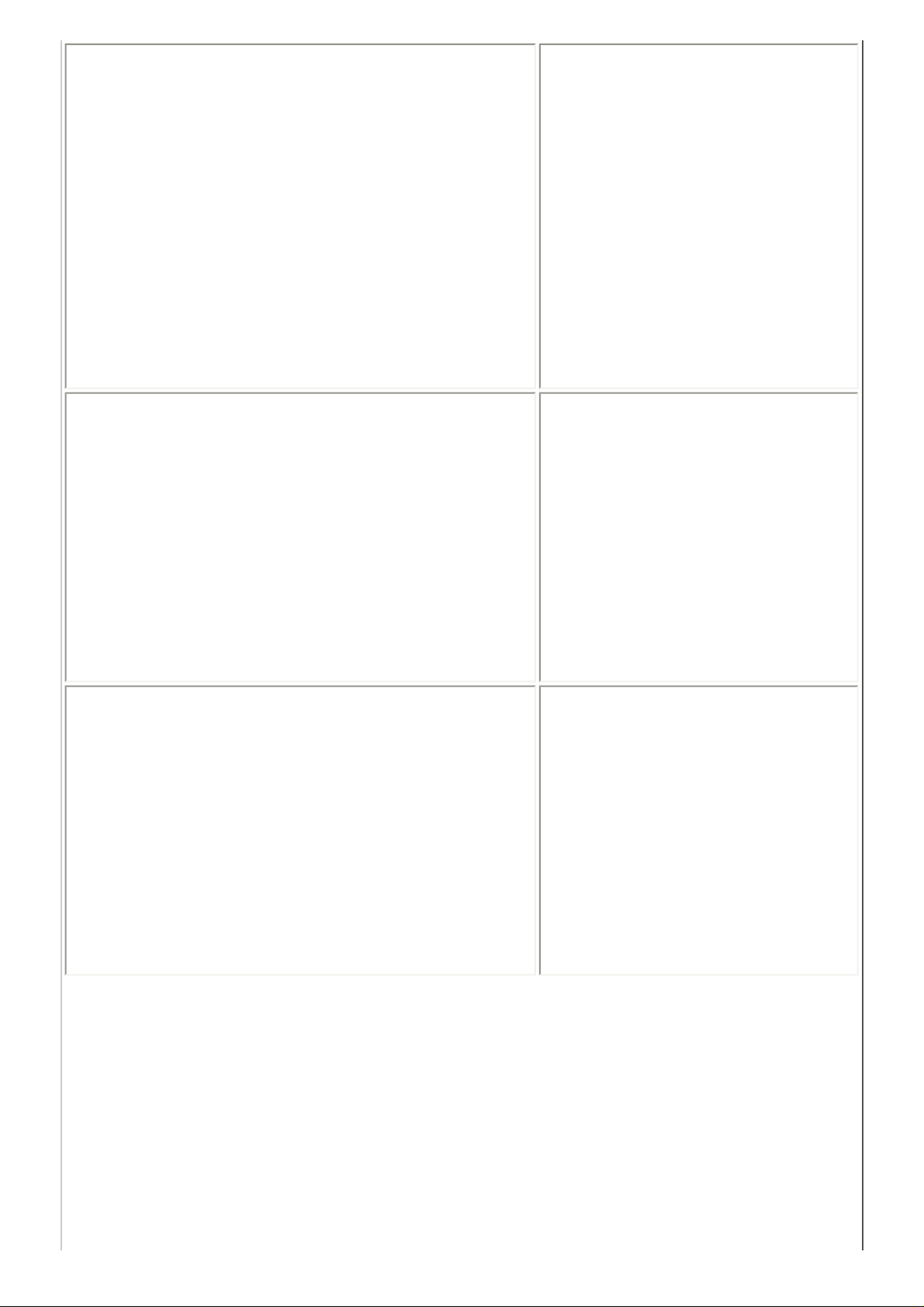
Contact avec le service clientèle
ROUEN
BEGELEC
Technopole des Bocquets
Immeuble le Dulong
75 Allée Paul Langevin
76230 BOIS GUILLAUME
Tél : 02 35 12 41 66
Fax : 02 35 12 41 67
STRASBOURG
FMA
Parc d'activités Point Sud
3C rue du Fort
67118 GEISPOSHEIM
Tél : 03.88.55.38.18
Fax : 03.88.55.41.55
STRASBOURG
MAINTRONIC
ESPACE EUROPEEN DE L'ENTREPRISE
13 avenue de l'Europe
67300 SCHILTIGHEIM
Tél : 03 90 22 79 40
Fax : 03 90 20 89 14
file:///C|/Users/Francois/Desktop/auto/epson18887eu/REF_G/ref_g/custo_2.htm (15 sur 54) [2012-12-07 10:01:39]
Page 75
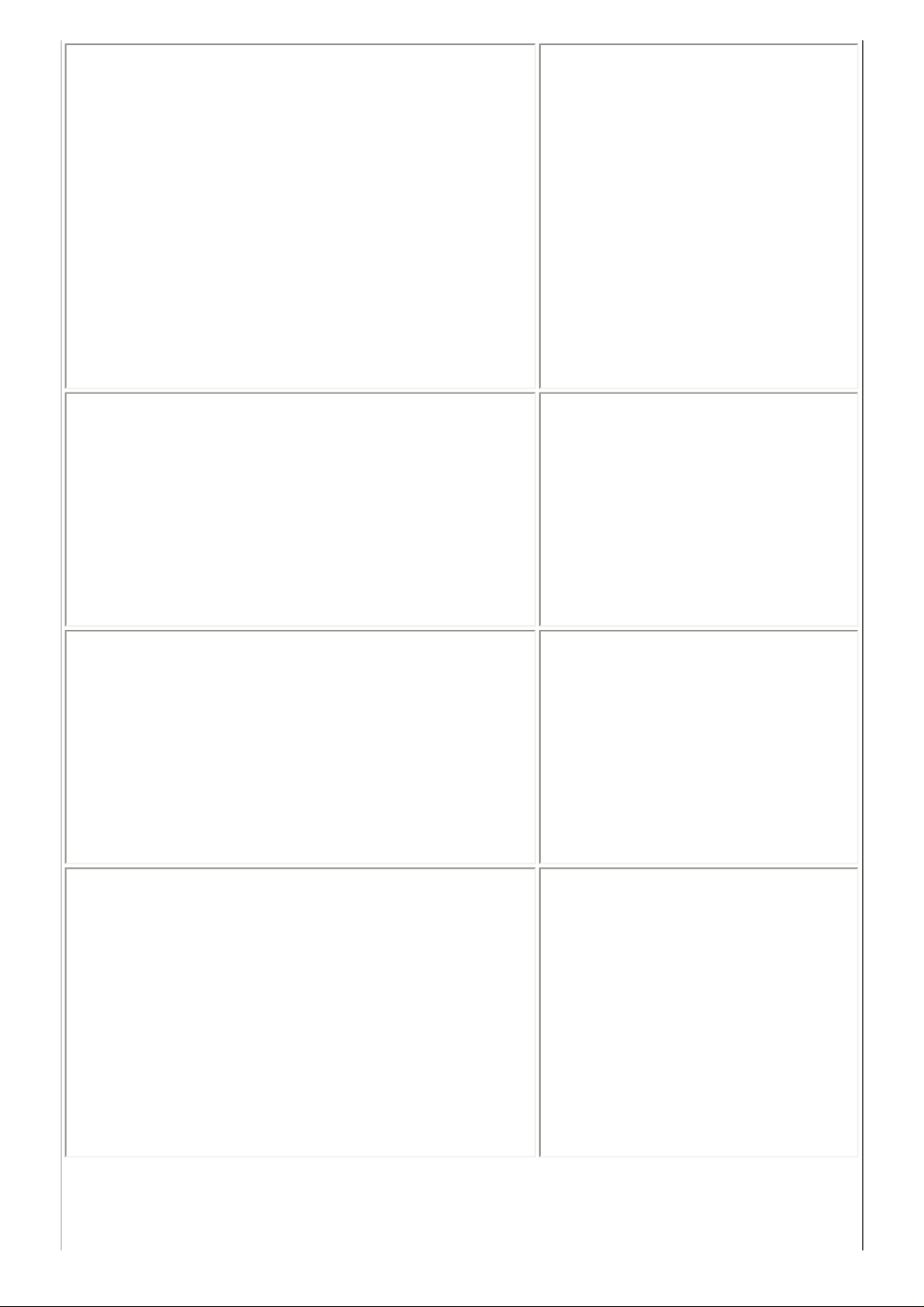
Contact avec le service clientèle
TOULON (td)
FMA
64 route de Capelane
ZA la Capelane
Parc Burotel
83140 SIX FOURS
Tél : 04.94.63.02.87
Fax : 04.94.63.42.55
TOULOUSE
FMA
Buroplus - BP 365
31313 LABEGE CEDEX
Tél : 05.61.00.54.22
Fax : 05.61.00.52.01
TOULOUSE
MAINTRONIC
7, avenue de l'Europe
31520 RAMONVILLE ST AGNE
Tél : 05.61.73.11.41
Fax : 05.61.73.80.06
TOURS
BEGELEC
25, rue des Granges Galand
ZI des Granges Galand
37550 ST AVERTIN
Tél : 02.47.25.10.60
Fax : 02.47.25.10.72
file:///C|/Users/Francois/Desktop/auto/epson18887eu/REF_G/ref_g/custo_2.htm (16 sur 54) [2012-12-07 10:01:39]
Page 76

Contact avec le service clientèle
TROYES (td)
BEGELEC
15, rue des Epingliers
10120 St ANDRE LES VERGERS
Tél : 03.25.49.78.96
Fax :03.25.49.78.97
VALENCIENNES
BEGELEC (td)
14C rue Pierre Mathieu
59410 ANZIN
Tél : 03 27 19 19 05
Fax : 03 27 19 19 06
Spain
EPSON IBÉRICA, S.A.
Avda. Roma 18-26, 08290 Cerdanyola, Barcelona, España
Tel.: 34.93.5821500
Fax: 34.93.5821555
CENTRO DE ATENCIÓN AL CLIENTE
Tel.: 902 40 41 42
Fax: 93 582 15 16
E-mail: soporte@epson.es
http://www.epson.es
http://www.epson.es/support/
SERVICIOS OFICIALES DE ASISTENCIA TÉCNICA EPSON
file:///C|/Users/Francois/Desktop/auto/epson18887eu/REF_G/ref_g/custo_2.htm (17 sur 54) [2012-12-07 10:01:39]
Page 77
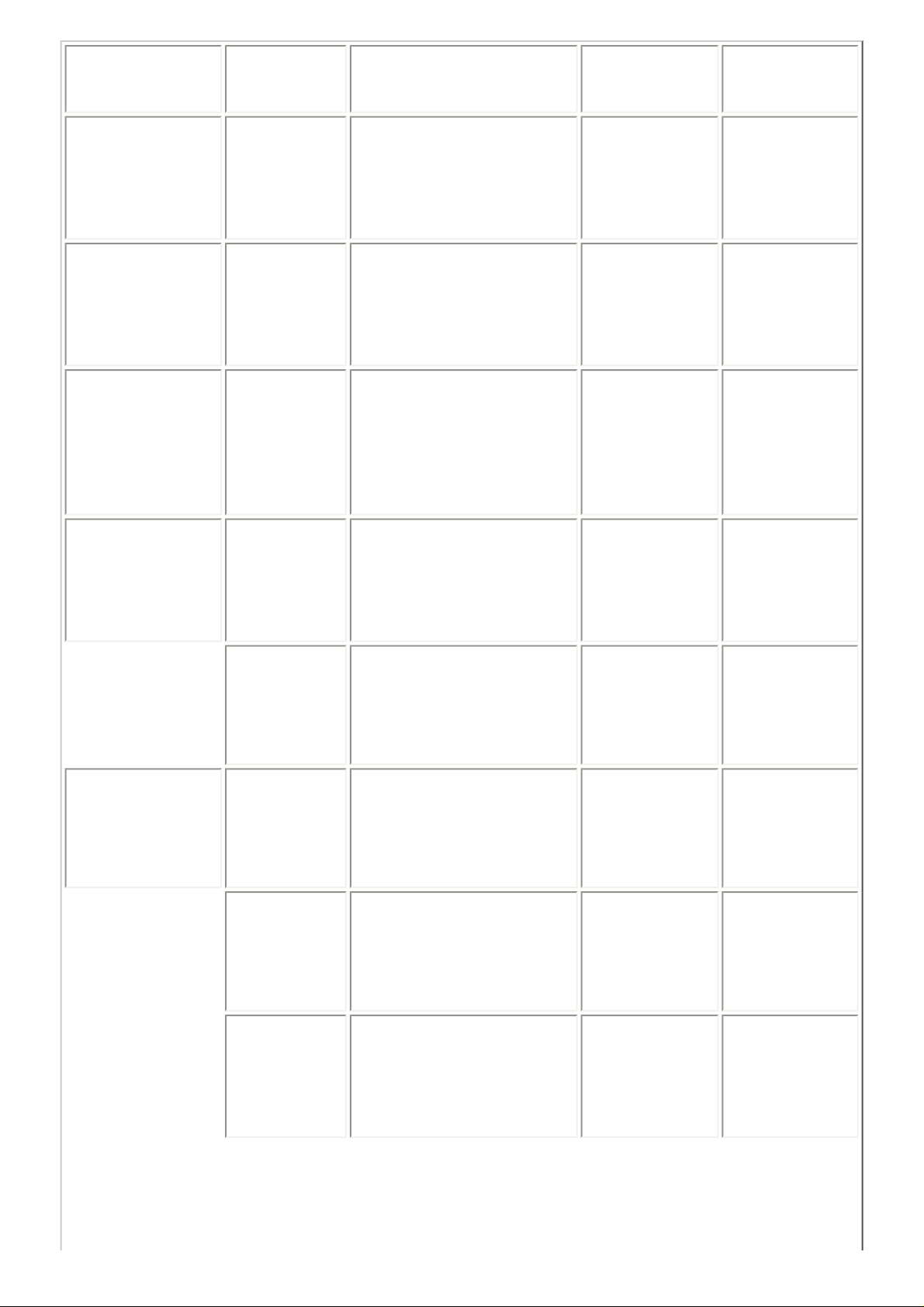
Contact avec le service clientèle
Provincia Localidad Empresa Dirección Teléfono
ALBACETE 02004
Albacete
DEP. TÉCNICO
INFORMÁTICO
Francisco
Pizarro, 13
bajos
967.50.69.10
ALICANTE 03006
Alicante
RPEI Eduardo
Langucha, 17
bajos
96.510.20.53
ALMERÍA 04007
Almería
GRUPO HISPALEC,
S.L.U.
Camino de la
Goleta,
2ª Trav., Nave
5
950.62.13.77
ASTURIAS 33006
Oviedo
COMERCIAL EPROM,
S.A.
Av. de las
Segadas, 5
bajos
985.23.04.59
33012
Oviedo
LABEL MICROHARD,
S.L.
Fernández de
Oviedo, 38
bajos
985.11.37.53
BADAJOZ 06010
Badajoz
INFOMEC, S.C. Vicente
Delgado
Algaba, 10
924.24.19.19
06011
Badajoz
PAITRON Av. Mª
Auxiliadora,
7
902.24.20.24
06800
Mérida
PAITRON Puerto Rico, 2 924.37.16.06
file:///C|/Users/Francois/Desktop/auto/epson18887eu/REF_G/ref_g/custo_2.htm (18 sur 54) [2012-12-07 10:01:39]
Page 78

Contact avec le service clientèle
BALEARES 07006
Palma de
M.
BIM S. L. Manacor, 82
A bajos
971.24.64.55
07707
Mahón
INFORMÁTICA
MAHÓN, S.L.
Sant
Clemente, 78
(Ses Vinyes)
971.35.33.23
BARCELONA 08027
Barcelona
BS MICROTEC
MANT. INF., S.L.
Palencia, 45 93.243.13.23
08036
Barcelona
RIFE
ELECTRÓNICA,S.A.
Aribau, 81 93.451.13.36
08290
Cerdanyola
OFYSAT, S.L. Fontetes, 3-5
Local 1
93.580.87.87
08240
Manresa
TELESERVICIO Av. Tudela,
44
93.873.56.23
08830
Sant Boi
SELTRON, S.L. Industria, 44-
46
93.654.42.10
BURGOS 09006
Burgos
MANHARD, S.L. Av. Castilla-
León, 46
947.22.11.09
CÁCERES 10001
Cáceres
PAITRON Gabino
Muriel, 1
902.21.40.21
CÁDIZ 11500
Puerto Sta.
María
PROYECTOS Y SIST.
VIRTUALES, S.L.
Av. Rio San
Pedro, 59
Urb.
Valdelagmana
902.19.75.63
file:///C|/Users/Francois/Desktop/auto/epson18887eu/REF_G/ref_g/custo_2.htm (19 sur 54) [2012-12-07 10:01:39]
Page 79
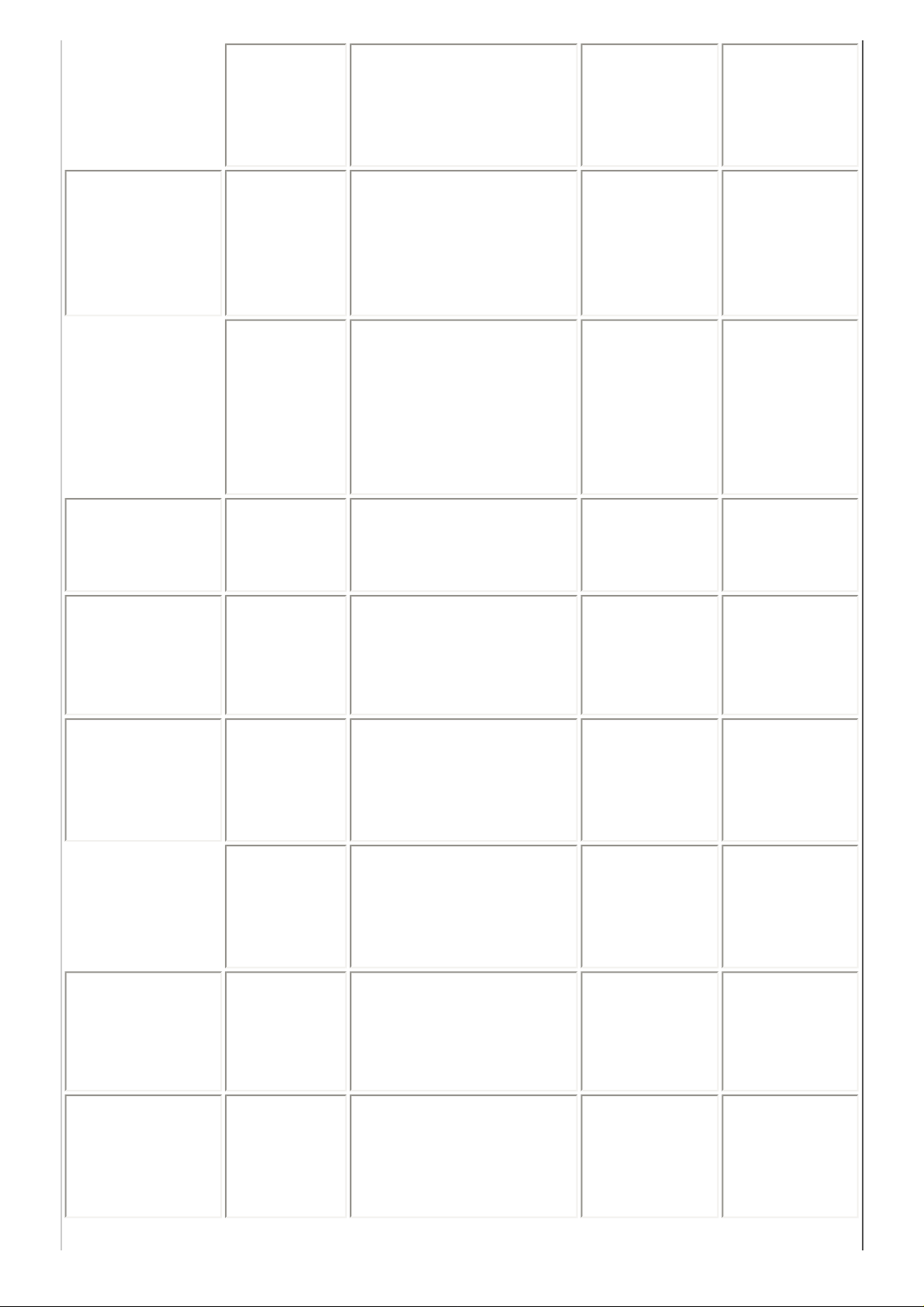
Contact avec le service clientèle
11404
Jerez
NEW SERVICE, S.L. Asta, 18 956.18.38.38
CANARIAS 35008
Las Palmas
G.B. CANARIAS
SERVICIOS, S.L.
Dr. Juan
Domínguez
Pérez, 6 Urb.
Sebadal
902.11.47.54
35006
Las Palmas
MEILAND Néstor de la
Torre, 3
Of. 1 Edf.
Nuevo Rialto
928.29.22.30
CANTABRIA 39007
Santander
INFORTEC Jiménez Díaz, 1 942.23.54.99
CASTELLÓN 12005
Castellón
INFORSAT Cronista
Revest, 30
bajos
964.22.94.01
CIUDAD
REAL
13600
Alcázar
GRUPO DINFOR Doctor
Bonardell, 37
926.54.55.62
13003
Ciudad Real
GRUPO DINFOR Toledo, 34 926.25.42.25
CÓRDOBA 140014
Córdoba
SETESUR
ANDALUCÍA, SL.
Escritor
Tomás
Sánchez, 3
957.43.80.09
GIRONA 17005
Girona
PROJECTES COMTECH, S.L.
Oviedo, 46 972.24.11.35
file:///C|/Users/Francois/Desktop/auto/epson18887eu/REF_G/ref_g/custo_2.htm (20 sur 54) [2012-12-07 10:01:39]
Page 80

Contact avec le service clientèle
GRANADA 18008
Granada
INTELCO ASISTEN.
TÉCNICA., S.L.
Primavera, 20 958.13.21.79
GUIPÚZCOA 20011 San
Sebastián
ELECTRÓNICA
GUIPUZCOANA
Balleneros, 4
bajos
943.46.86.40
HUELVA 21006
Huelva
INTERDATA Conde de
López
Muñoz, 32
959.54.38.82
LA CORUÑA 15007
La Coruña
HARDTEC GALICIA Av. Los
Mallos, 87
bajos B
981.23.79.54
LEÓN 24005
León
MACOISAT, S.L. Av.
Fernández
Ladreda, 27
bajos
987.26.25.50
24009
León
PROSYSTEM, S.L. Juan de la
Cosa, 14
987.22.11.97
LLEIDA 25008
Lleida
OFISAT, S.L. Enric
Granados, 18
Bajos
973.23.40.90
LOGROÑO 26003
Logroño
REYMAR, S.L. Albia de
Castro, 10
941.24.26.11
LUGO 27004
Lugo
LABEL MICROHARD,
S.L.
Escultor
Asorei, 1
bajos
982.20.37.15
MADRID 28028
Madrid
BS MICROTEC, S.L. Sancho
Dávila, 21
Local
91.713.07.21
file:///C|/Users/Francois/Desktop/auto/epson18887eu/REF_G/ref_g/custo_2.htm (21 sur 54) [2012-12-07 10:01:39]
Page 81
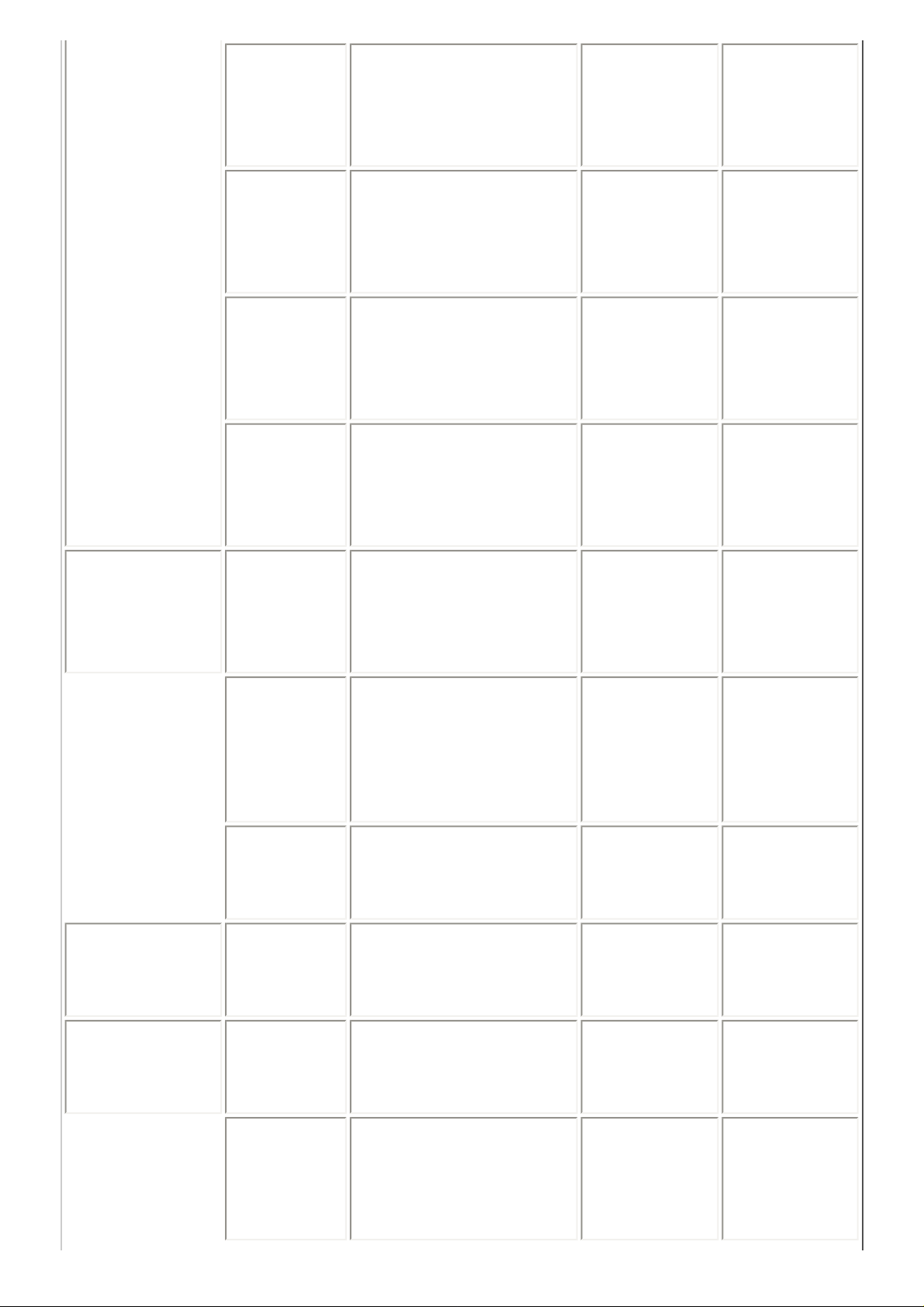
Contact avec le service clientèle
28015
Madrid
GRUPO PENTA, S.A. Blasco de
Garay, 63
91.543.73.03
28037
Madrid
MICROMA, S.A. Santa Leonor,
61
91.304.68.00
28020
Madrid
SETECMAN, S.L. Infanta
Mercedes, 31
1ª
91.571.54.06
28037
Madrid
TEDUIN, S.A. Albalá, 10 91.327.53.00
MÁLAGA 29006
Málaga
COVITEL MÁLAGA Ceramistas, 8
Pol. Ind. San
Rafael
952.31.62.50
29006
Málaga
CTRO DE REPARAC.
INFORMÁTICAS
Flauta
Mágica, s/n N6 Pol.
Alameda
952.36.35.95
52004
Melilla
NODO
INFORMÁTICA
Querol, 22 952.67.53.14
NAVARRA 31008
Pamplona
INFORMÉTRICA
IRUÑA, S.L.
Ermitagana, 1
bajos
948.27.98.12
PONTEVEDRA 36204
Vigo
DUPLEX, S.L. Condesa Casa
Bárcena, 5
986.41.17.72
36206
Vigo
SERVICIOS INFCOS.
DEL ATLÁNTICO, SL
Párroco José
Otero, 3
986.26.62.80
file:///C|/Users/Francois/Desktop/auto/epson18887eu/REF_G/ref_g/custo_2.htm (22 sur 54) [2012-12-07 10:01:39]
Page 82

Contact avec le service clientèle
SALAMANCA 37003
Salamanca
EPROM-1 Colombia, 32 923.18.58.28
SEVILLA 41009
Sevilla
AMJ TECNOLAN, S.L. Av. Cjal.
Alberto
Jiménez Bec.,
6 AC. D
95.491.57.91
TARRAGONA 43002
Tarragona
T.G.I., S.L. Av. Francesc
Macià,
8 D bajos
977.23.56.11
VALENCIA 46008
Valencia
ATRON
INGENIEROS, S.A.
Héroe
Romeu, 8 B
96.385.00.00
46021
Valencia
GINSA
INFORMÁTICA, S.A.
Ernesto
Ferrer, 16 B
96.362.21.15
VALLADOLID 47005
Valladolid
ARAQUE PRINT Bailarín
Vicente
Escudero, 2
983.20.76.12
VIZCAYA 48013
Bilbao
ATME BILBAO Rodríguez
Arias, 69-71
GC
94.441.91.98
48007
Bilbao
DATA SERVICE, S.L. Matico, 29 94.446.79.86
48003
Bilbao
TECNIMAC Monte
Inchorta, 1
94.410.63.00
ZARAGOZA 50050
Zaragoza
OFYSAT, S.L. Antonio
Sangenís, 16
976.30.40.10
file:///C|/Users/Francois/Desktop/auto/epson18887eu/REF_G/ref_g/custo_2.htm (23 sur 54) [2012-12-07 10:01:39]
Page 83
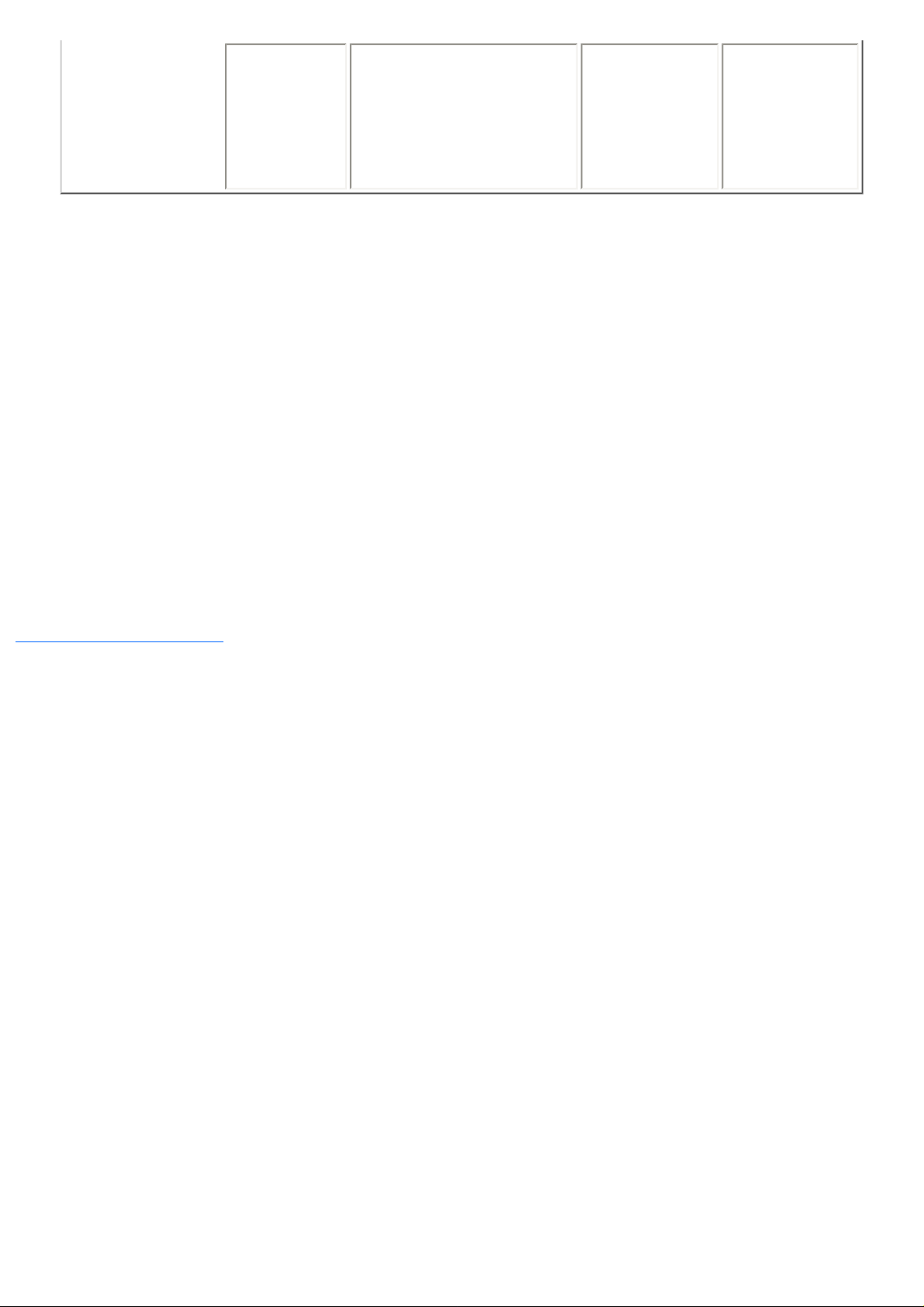
Contact avec le service clientèle
50014
Zaragoza
INSTRUMENTACIÓN
Y COMPONENTES
Edif. Expo
Zaragoza,
Ctra Madrid
s/n Km 315
976.01.33.00
United Kingdom
EPSON (UK) Ltd.
Campus 100, Maylands Avenue,
Hemel Hempstead, Hertfordshire HP2 7TJ
United Kingdom
Tel.: +44 (0) 1442 261144
Fax: +44 (0) 1422 227227
http://www.epson.co.uk
Stylus Products Warranty & Support
08705 133 640
Scanner Products Warranty & Support
08702 413 453
Sales
0800 220 546
Republic of Ireland
Stylus Products Warranty & Support
01 679 9016
Other Products Warranty & Support
file:///C|/Users/Francois/Desktop/auto/epson18887eu/REF_G/ref_g/custo_2.htm (24 sur 54) [2012-12-07 10:01:39]
Page 84

Contact avec le service clientèle
01 679 9015
Sales
1 800 409 132
http://www.epson.co.uk
Italy
EPSON Italia S.p.a.
Via M. Viganò de Vizzi, 93/95
20092 Cinisello Balsamo (MI)
Tel. 02.660.321
Fax. 02.612.36.22
Assistenza e Servizio Clienti
TECHNICAL HELPDESK
02.268.300.58
http://www.epson.it
ELENCO CENTRI ASSISTENZA AUTORIZZATI EPSON
AEM SERVICE S.R.L.
Via Verolengo, 20
00167 ROMA
Tel : 06-66018020
Fax : 06-66018052
ELECTRONIC
ASSISTANCE CENTRE
Via Bazzini, 17
20131 MILANO
Tel : 02-70631407
Fax : 02-70631301
QUAIZ S.N.C.
Via San Paolo, 5/h Loc.
Badia a Settimo
50018 SCANDICCI (FI)
Tel : 055-720561
Fax : 055-720180
file:///C|/Users/Francois/Desktop/auto/epson18887eu/REF_G/ref_g/custo_2.htm (25 sur 54) [2012-12-07 10:01:39]
Page 85

Contact avec le service clientèle
A.T.E.S. ELETTRONICA
S.R.L.
Via Lulli, 28/b
10148 TORINO
Tel : 011-2202525
Fax : 011-2204280
ELETTRONICA
CAROLINA ALOISIO &
C. S.A.S.
Via Generale Arimondi, 99
90143 PALERMO
Tel : 091-308118
Fax : 091-6263484
QUICK COMPUTER
SERVICE
Viale Louise Pasteur, 23
a/b/c
70124 BARI
Tel : 080-5044351
Fax : 080-5618810
A.T.S. S.N.C.
Via della Repubblica, 35
a/b/c
40127 BOLOGNA
Tel : 051-515313
Fax : 051-513241
GSE S.R.L.
Via Rimassa, 183r
13129 GENOVA
Tel : 010-5536076
Fax : 010-5536113
QUICK COMPUTER
SERVICE
Via P. Manerba, 12
71100 FOGGIA
Tel : 0881-331123
Fax : 0881-339133
A.T.S. S.N.C.
Via dell'Artigianato, 4
09125 CAGLIARI
Tel: 070-2110244
Fax: 070-2110260
HARD SERVICE S.R.L.
Z.A.3 Via del progresso, 2
35010 PERAGA DI
VIGONZA (PD)
Tel : 049-8933951
Fax : 049-8933948
RAVEZZI ANGELO
HARDWARE SERVICE
Via Avogadro, 6/10
47037 RIMINI
Tel : 0541-373686
Fax : 0541-374844
file:///C|/Users/Francois/Desktop/auto/epson18887eu/REF_G/ref_g/custo_2.htm (26 sur 54) [2012-12-07 10:01:39]
Page 86

Contact avec le service clientèle
C.A.M.U. S.N.C.
Via Grandi, 4
33170 PORDENONE
Tel : 0434-572949
Fax : 0434-573005
INFORMAINT S.N.C.
Via Prunizzedda, 94
07100 SASSARI
Tel / Fax: 079-290953
REGA ELETTRONICA
S.N.C.
Via Gentileschi, 25/27
56123 PISA
Tel : 050-560151
Fax : 050-560135
COMPUTER
ASSISTANCE S.A.S.
1a Traversa Via del
Gallitello
85100 POTENZA
Tel: 0971-489973
Fax: 0971-476892
INFORMAINT S.N.C.
Filiale di Olbia
Via Monte Pasubio, 22
07026 OLBIA
Tel: 0789-23786
Fax: 0789-203891
S.T.E. S.N.C. di
Ciarrocchi A.& C.
Via Settimo Torinese, 5
65016 MONTESILVANO
(PE)
Tel : 085-4453664
Fax : 085-4456860
COMPUTER LAB S.N.C.
Via Quaranta, 29
20141 MILANO
Tel : 02-5391224
Fax : 02-5695198
JAM S.R.L.
Piazza Principale, 9
39040 ORA
*
AUER
(BOLZANO)
Tel : 0471-810502
Fax : 0471-811051
TECMATICA S.R.L.
Via S. Bargellini, 4
00157 ROMA
Tel : 06-4395264
Fax : 06-43534628
file:///C|/Users/Francois/Desktop/auto/epson18887eu/REF_G/ref_g/custo_2.htm (27 sur 54) [2012-12-07 10:01:39]
Page 87

Contact avec le service clientèle
COMPUTER LAB S.N.C.
Via Pelizza da Volpedo, 1
20092 CINISELLO
BALSAMO (MI)
Tel : 02-6174175
Fax : 02-6127926
LYAN S.N.C.
Via Vercelli, 35 S.S. 230
13030 VERCELLI Loc.
Caresanablot
Tel : 0161/235254
Fax : 0161/235255
TECNOASSIST S.N.C.
Via Roma, 44/d
22046 MERONE (CO)
Tel : 031-618605
Fax : 031-618606
COMPUTER LAB S.N.C.
Via F.lli Calvi, 4
24122 BERGAMO
Tel : 035-4243216
Fax : 035-238424
LYAN S.N.C.
Via Camillo Riccio, 72
10135 TORINO
Tel: 011-3471161
Fax: 011-3470338
TECNOASSIST S.N.C.
Via C. Cattaneo, 9
21013 GALLARATE (VA)
Tel : 0331-791560
Fax : 0331-793882
COMPUTER SERVICE 2
S.N.C.
Via Divisione Acqui, 70
25127 BRESCIA
Tel : 030-3733325
Fax: 030-3733130
MEDIEL S.N.C.
Via Ugo Bassi, 34
98123 MESSINA
Tel : 090-695962 / 695988
Fax : 090-694546
TECNOASSIST S.N.C.
Via F.lli Rosselli 20
20016 PERO - Loc.
Cerchiate (MI)
Tel : 02-33913363
Fax : 02-33913364
file:///C|/Users/Francois/Desktop/auto/epson18887eu/REF_G/ref_g/custo_2.htm (28 sur 54) [2012-12-07 10:01:39]
Page 88

Contact avec le service clientèle
COMPUTER SERVICE 2
S.N.C.
Via V.Guindani, 10
26100 CREMONA
Tel/Fax : 0372-435861
MEDIEL S.N.C. filiale di
Catania
Via Novara, 9
95125 CATANIA (CT)
Tel : 095-7169125
Fax : 095-7160889
TECNO STAFF S.R.L.
Via Vivaldi, 19
00199 ROMA
Tel : 06-8606173
Fax : 06-86200117
COMPUTER SERVICE 2
S.N.C.
Via P. Savani, 12/C
43100 PARMA
Tel : 0521-941887
Fax : 0521-940757
MEDIEL S.R.L.
Via S. Caterina, 14
89121 REGGIO
CALABRIA
Tel : 0965-654711
Fax: 0965-654996
TECNO STAFF S.R.L.
Via A.Manzoni, 263/265
06087 PONTE
S.GIOVANNI (PG)
Tel : 075-5997381
Fax : 075-5999623
COMPUTER SERVICE 2
S.N.C.
Via Mantovana, 127/D
37137 VERONA
Tel : 045/8622929
Fax : 045/8625007
MICROTECNICA S.N.C.
Via Lepanto, 83
80125 NAPOLI
Tel : 081-2394460
Fax : 081-5935521
TUSCIA TECNO STAFF
S.R.L.
Via Cardarelli, 14
01100 VITERBO
Tel : 0761-270603
Fax : 0761-274594
file:///C|/Users/Francois/Desktop/auto/epson18887eu/REF_G/ref_g/custo_2.htm (29 sur 54) [2012-12-07 10:01:39]
Page 89
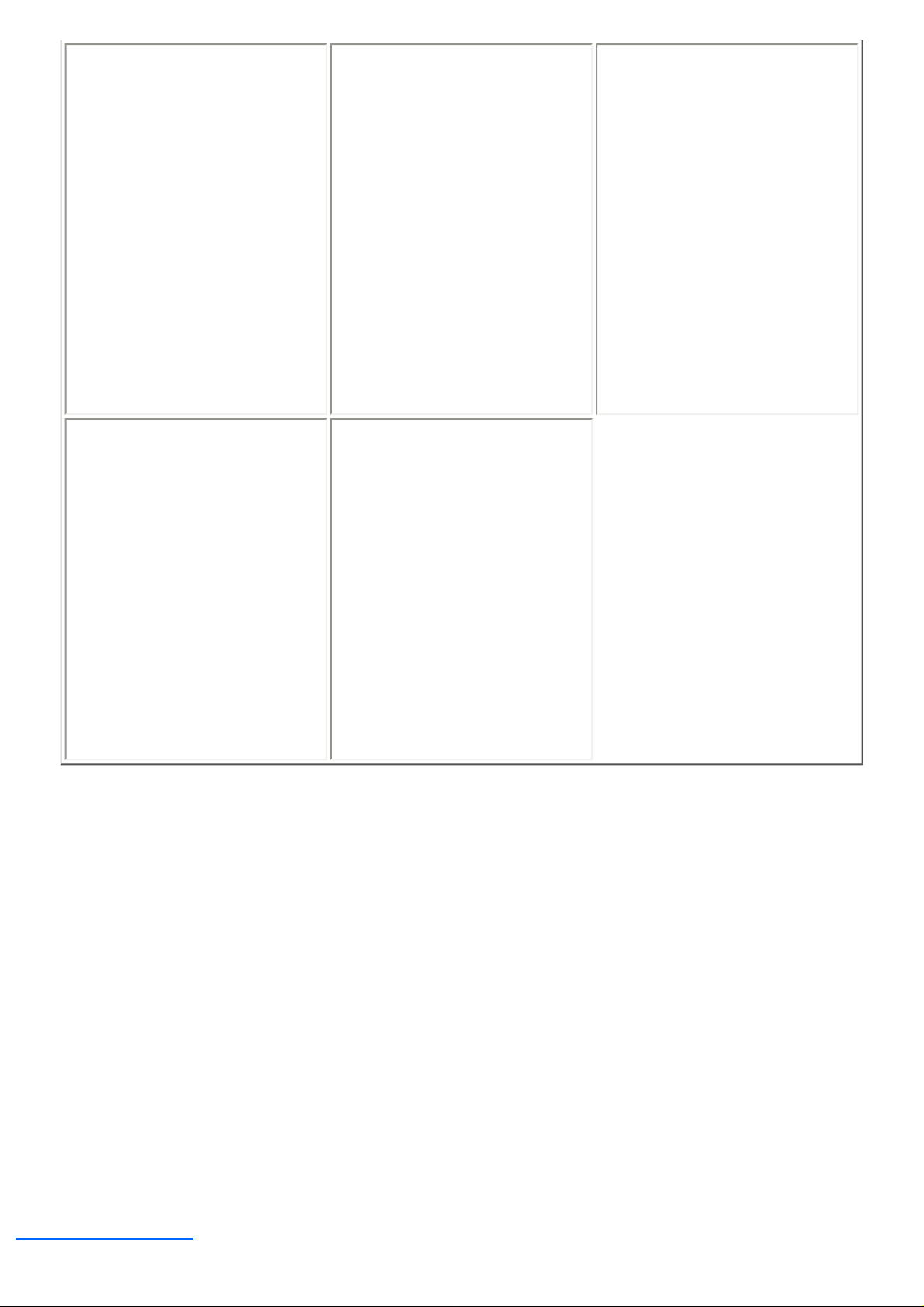
Contact avec le service clientèle
CONERO DATA S.A.S.
Via della Repubblica, 7
60020 SIROLO (AN)
Tel/Fax : 071-9331175
PRINTER SERVICE
S.R.L.
Fil. Cosenza
Via Londra, 3
87036 RENDE (CS)
Tel: 0984-837872
Fax: 0984-830348
EP SERVICE
Viale Palmanova, 464
33100 UDINE
Tel : 0432.602806
Fax : 0432.624189
DATA SERVICE S.R.L.
Via S. Allende, 22a
50018 SCANDICCI (FI)
Tel : 055-250752
Fax : 055-254111
PRINTER SERVICE
S.R.L.
Via U. Boccioni, 25/27
88048 S.Eufemia
LAMEZIA TERME (CZ)
Tel : 0968-419276
Fax : 0968-419109
Portugal
EPSON Portugal, S.A.
Rua Gregório Lopes Lote 1514 Restelo
1400 - 197 Lisboa
Tel.: 21 303 54 00
Fax: 21 303 54 90
Serviço de Apoio a Clientes
707 222 000
http://www.epson.pt
file:///C|/Users/Francois/Desktop/auto/epson18887eu/REF_G/ref_g/custo_2.htm (30 sur 54) [2012-12-07 10:01:39]
Page 90
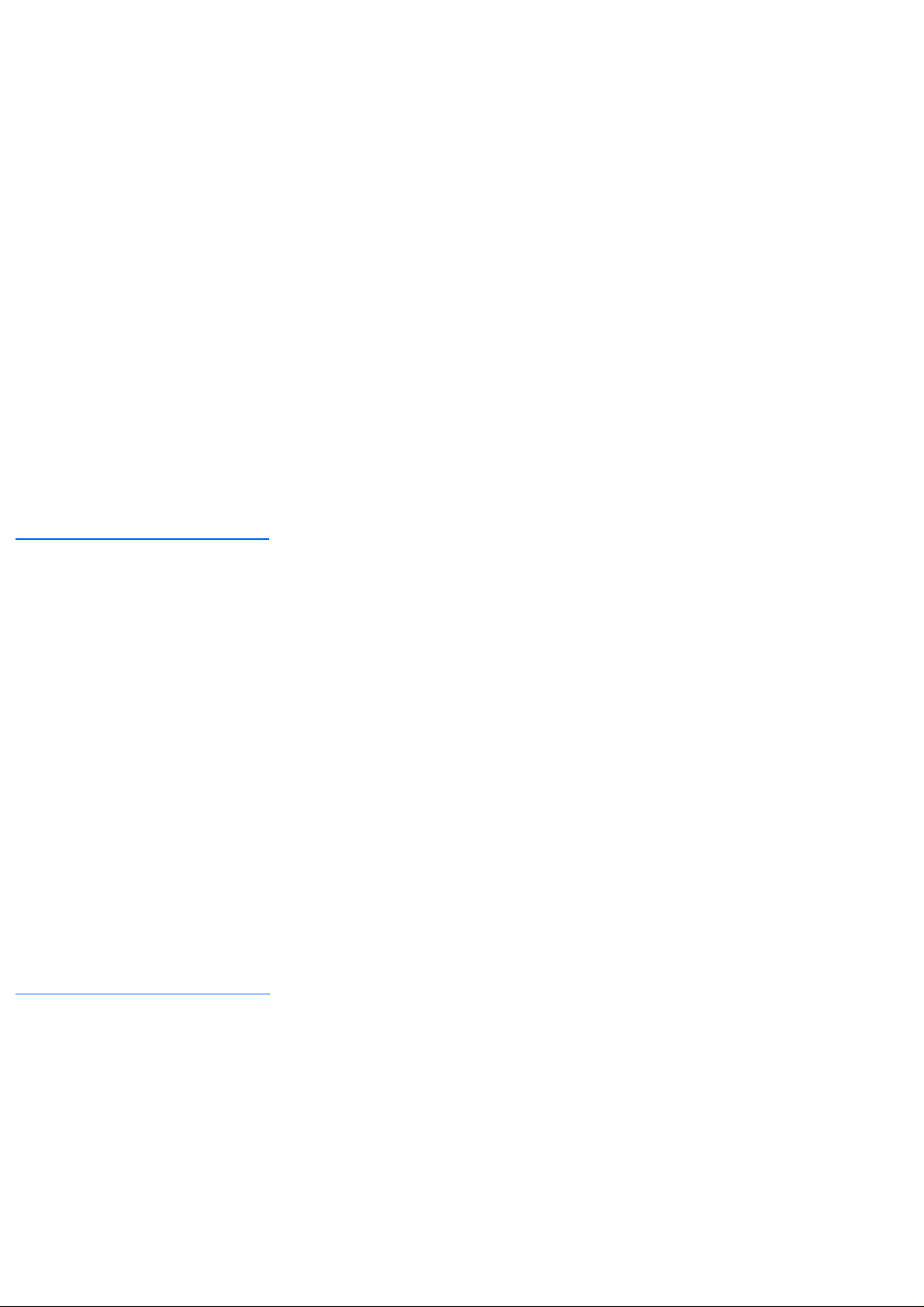
Contact avec le service clientèle
Austria
EPSON Deutschland GmbH
Service & Support
0810-200113
Monday to Friday: 9 a.m. to 9 p.m.
Saturday to Sunday: 10 a.m. to 4 p.m.
Public holidays: 10 a.m. to 4 p.m.
(0,7 E per minute)
http://www.epson.at/support/
Netherlands
EPSON Deutschland GmbH
Service & Support
043-3515762
Monday to Friday: 9 a.m. to 9 p.m.
Saturday to Sunday: 10 a.m. to 4 p.m.
Public holidays: 10 a.m. to 4 p.m.
http://www.epson.nl/support/
Belgium
EPSON Deutschland GmbH
Service & Support
070-222082
file:///C|/Users/Francois/Desktop/auto/epson18887eu/REF_G/ref_g/custo_2.htm (31 sur 54) [2012-12-07 10:01:39]
Page 91
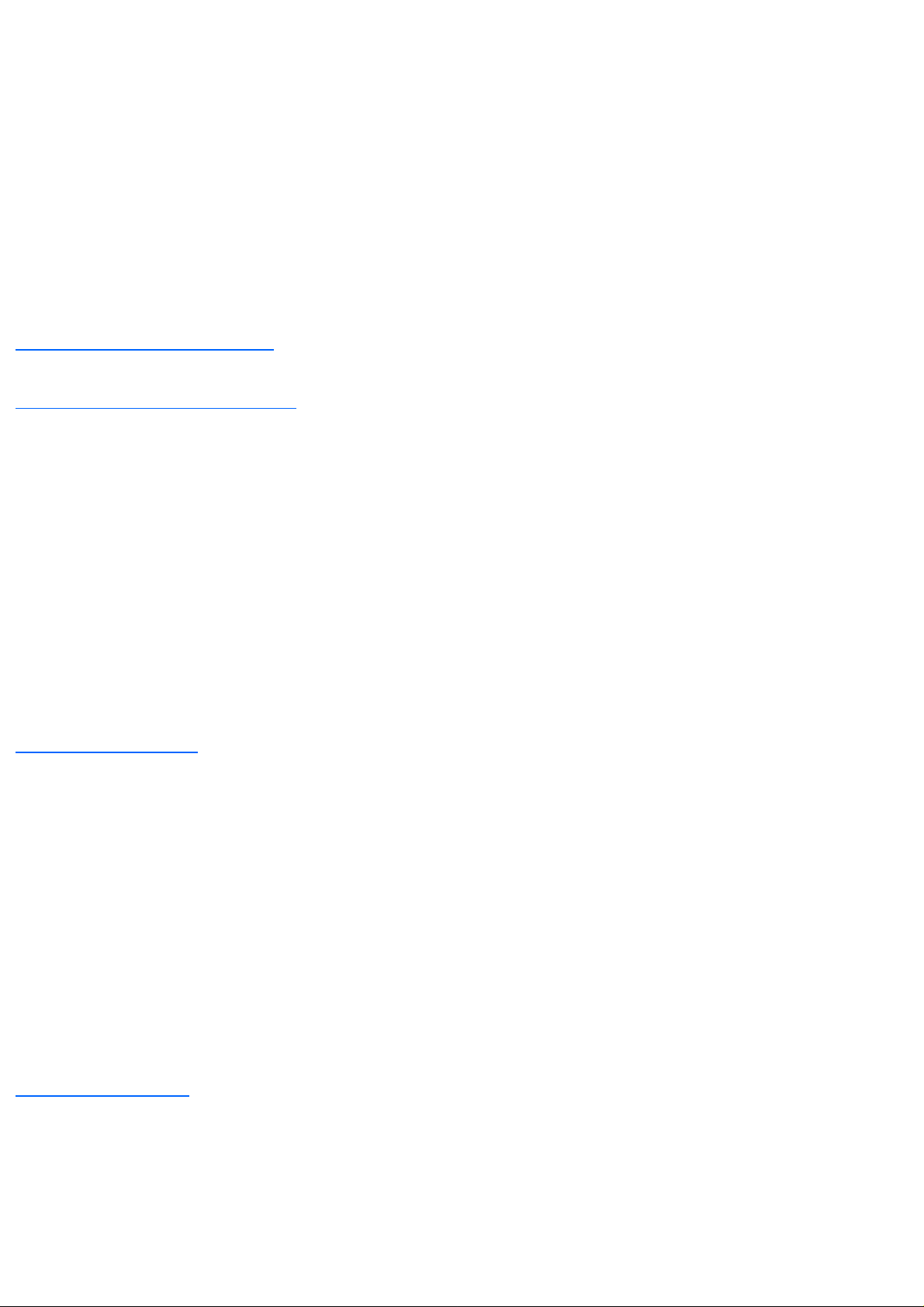
Contact avec le service clientèle
Monday to Friday: 9 a.m. to 9 p.m.
Saturday to Sunday: 10 a.m. to 4 p.m.
Public holidays: 10 a.m. to 4 p.m.
(9 a.m. to 6 p.m.: 0,1735 E per minute,
remaining time: 0,0868 E per minute)
http://www.epson.be/support/
http://www.epson.be/nl/support/
Denmark
Warranty & Support
80 88 11 27
Sales
38 48 71 37
http://www.epson.dk
Finland
Warranty & Support
0800 523 010
Sales
(09) 8171 0083
http://www.epson.fi
Croatia
RECRO d.d.
file:///C|/Users/Francois/Desktop/auto/epson18887eu/REF_G/ref_g/custo_2.htm (32 sur 54) [2012-12-07 10:01:39]
Page 92

Contact avec le service clientèle
Trg Sportova 11
10000 Zagreb
Tel.: 00385 1 3091090
Fax: 00385 1 3091095
Email: servis@recro.hr
http://www.epson@recro.hr
Macedonia
DIGIT COMPUTER ENGINEERING
3 Makedonska brigada b.b
upravna zgrada R. Konkar -
91000 Skopje
Tel.: 00389 91 463896 oppure
00389 91 463740
Fax: 00389 91 465294
E-mail: digits@unet.com.mk
REMA COMPUTERS
Str. Kozara, 64-B-11-
1000 Skopje
Tel.: 00389 91 118 159 oppure
00389 91 113 637
Fax: 00389 91 214 338
E-mail: slatanas@unet.com.mk oppure
file:///C|/Users/Francois/Desktop/auto/epson18887eu/REF_G/ref_g/custo_2.htm (33 sur 54) [2012-12-07 10:01:39]
Page 93

Contact avec le service clientèle
http://www.rema@unet.com.mk
Slovenia
REPRO LJUBLJANA d.o.o.
Smartinska 106
1000 Ljubljana
Tel.: 00386 1 5853417
Fax: 00386 1 5400130
E-mail: bojan.zabnikar@repro.si
Luxemburg
EPSON Deutschland GmbH
Service & Support
0352-26483302
Monday to Friday: 9 a.m. to 9 p.m.
Saturday to Sunday: 10 a.m. to 4 p.m.
Public holidays: 10 a.m. to 4 p.m.
(9 a.m. to 6 p.m.: 0,1435 E per minute,
remaining time: 0,0716 E per minute)
http://www.epson.de/eng/support/
Switzerland
EPSON Deutschland GmbH
Service & Support
file:///C|/Users/Francois/Desktop/auto/epson18887eu/REF_G/ref_g/custo_2.htm (34 sur 54) [2012-12-07 10:01:39]
Page 94
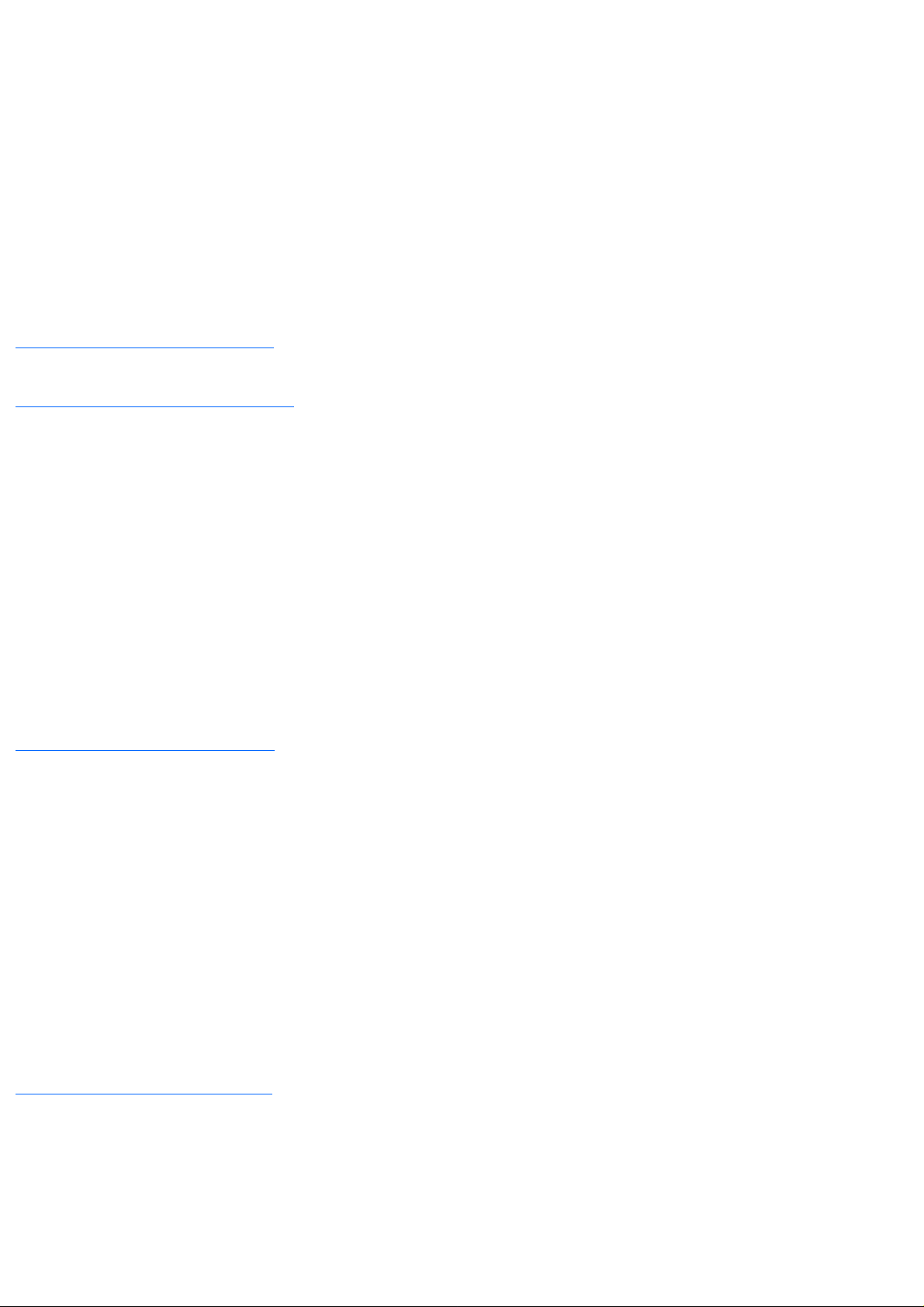
Contact avec le service clientèle
0848-448820
Monday to Friday: 9 a.m. to 9 p.m.
Saturday to Sunday: 10 a.m. to 4 p.m.
Public holidays: 10 a.m. to 4 p.m.
(CH local tariff)
http://www.epson.ch/support/
http://www.epson.ch/fr/support/
Hungary
EPSON Deutschland GmbH
Service & Support
0680014-783
Monday to Friday: 9 a.m. to 5.30 p.m
http://www.epson.hu/support/
Slovac Republic
EPSON Deutschland GmbH
Service & Support
++421 02 52625241
Monday to Friday: 8.30 a.m. to 5 p.m.
http://www.epson.sk/support/
Czek. Republic
EPSON Deutschland GmbH
file:///C|/Users/Francois/Desktop/auto/epson18887eu/REF_G/ref_g/custo_2.htm (35 sur 54) [2012-12-07 10:01:39]
Page 95
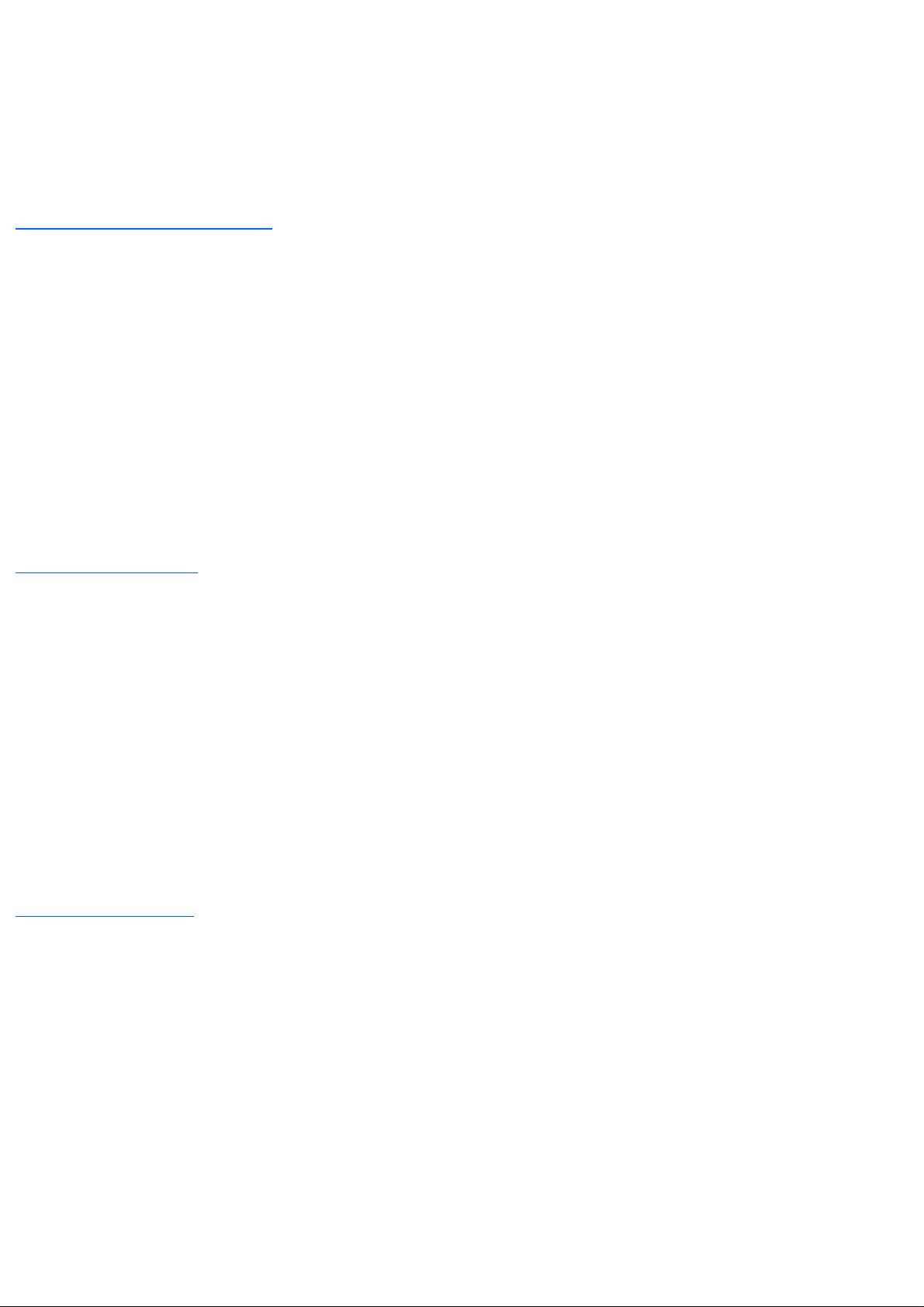
Contact avec le service clientèle
Service & Support
00420-800142052
Monday to Friday: 9 a.m. to 5.30 p.m
http://www.epson.cz/support/
Norway
Warranty & Support
800 11 828
Sales
23 16 21 24
http://www.epson.no
Sweden
Warranty & Support
08 445 12 58
Sales
08 519 92 082
http://www.epson.se
Serbia and Montenegro
BS PPROCESOR d.o.o.
Hazdi Nikole Zivkovica 2
Beograd-F.R.
Tel.: 00381 11 328 44 88
file:///C|/Users/Francois/Desktop/auto/epson18887eu/REF_G/ref_g/custo_2.htm (36 sur 54) [2012-12-07 10:01:39]
Page 96

Contact avec le service clientèle
Fax: 00381 11 328 18 70
E-mail: vule@bsprocesor.com;
http://www.goran@bsprocesor.com
http://www.gorangalic@sezampro.yu
Greece
Pouliadis Associates Corp.
142 Sygrou Avenue 17671 Kalithea, Athens - GREECE
Tel.: +30 210 9242072
Fax: +30 210 9241066
E-mail: info@pouliadis.gr
http://www.pouliadis.gr
Informatics SA
117 Ionias Avenue 13671 Aharnes, Athens - GREECE
Tel: +30 210 2370300
Fax: +30 210 2389801
E-mail: postmaster@informatics.gr
http://www.informatics.gr
Iason Pliroforiki SA
4 Naxou Street 12242 Aegaleo, Athens - GREECE
Tel: +30 210 3484900
Fax: +30 210 3484929
E-mail: info@iasonhellas.gr
file:///C|/Users/Francois/Desktop/auto/epson18887eu/REF_G/ref_g/custo_2.htm (37 sur 54) [2012-12-07 10:01:39]
Page 97

Contact avec le service clientèle
http://www.e-iason.gr
Despec Hellas SA
8 Arhimidus Street 17778 Tavros, Athens - GREECE
Tel: +30 210 4899000
Fax: +30 210 4836849
E-mail: sales@despec.gr
http://www.despec.gr
Turkey
ROMAR PAZARLAMA SANAYI
VE TICARET A.S.
Rihtim Cad. Tahir Han No. 201
Karaköy 80030 Istanbul
Tel.: 0090 212 252 08 09 (ext:205)
Fax: 0090 212 252 08 04
E-mail: zozenoglu@romar.com.tr
PROSER ELEKTRONIK SANAYI
VE TICARET LIMITEDN SIRKETI
Inönü Caddesi,
Teknik Han, No 72 Kat 3,
Gümüssuyü Istanbul
Tel.: 0090 212 252 17 67
Email: okyay@turk.net
file:///C|/Users/Francois/Desktop/auto/epson18887eu/REF_G/ref_g/custo_2.htm (38 sur 54) [2012-12-07 10:01:39]
Page 98
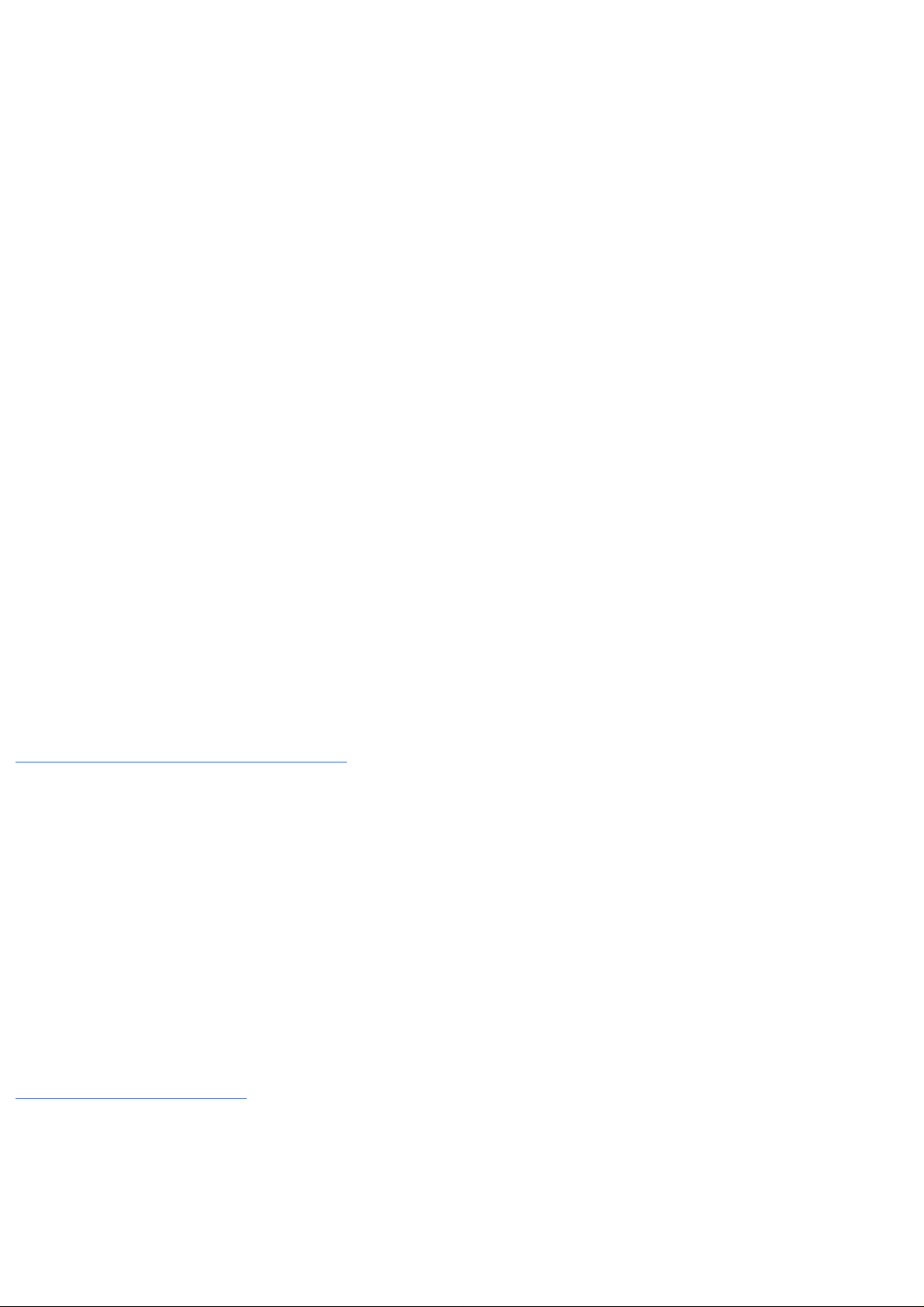
Contact avec le service clientèle
DATAPRO BILISIM HIZMETLERI
SAN VE TICARET LTD.STI
Gardenya Plaza 2,
42-A Blok Kat:20 -
Atasehir Istanbul
Tel.: 0090 216 617775
E-mail: cem.kalyoncu@datapro.com.tr
ISTANBUL
Bilgisayar Hastanesi
Inönü Cad. No:72 Teknik Han Kat:3 80090 Gümüssuyu-Taksim/Istanbul
Tel : 0 212 252 17 67
Fax : 0 212 244 54 79
E-Mail : epson@bilgisayarhastanesi.com
http://www.bilgisayarhastanesi.com.tr
Datapro
Alemdag cad. Bayir Sok. No:5/3 Kisikli/Istanbul
Tel : 0 216 461 77 75
Fax : 0 216 344 77 35
E-Mail : epson@datapro.com.tr
http://www.datapro.com.tr
Romar
Rihtim Cad. 201 Tahir Han Karaköy 80030 Istanbul
file:///C|/Users/Francois/Desktop/auto/epson18887eu/REF_G/ref_g/custo_2.htm (39 sur 54) [2012-12-07 10:01:39]
Page 99

Contact avec le service clientèle
Tel : 0 212 252 08 09
Fax : 0 212 252 08 04
E-Mail : romar@romar.com.tr
http://www.romar.com.tr
Ufotek
Sehit Ahmet Sk.4/17 Mecidiyeköy/IST
Tel: 0 212 336 61 45
Fax: 0 212 336 61 12
E-mail: destek@ufotek.com.tr
http://www.ufotek.com.tr
Ufotek
Rasimpasa Mah. Nakil Sk. No:19 Kadiköy /IST
Tel: 0 216 418 58 42
Fax: 0 216 418 58 80
E-mail: destek@ufotek.com.tr
ADANA
Datapro
Baraj yolu 2 , 5 durak yeniçeri apt. 615 .sok 2 /b Adana
Tel : 0 322 459 30 16
Fax : 0 322 459 94 93
E-Mail : epson@datapro.com.tr
Bilgisayar Hastanesi (Türkah)
file:///C|/Users/Francois/Desktop/auto/epson18887eu/REF_G/ref_g/custo_2.htm (40 sur 54) [2012-12-07 10:01:39]
Page 100
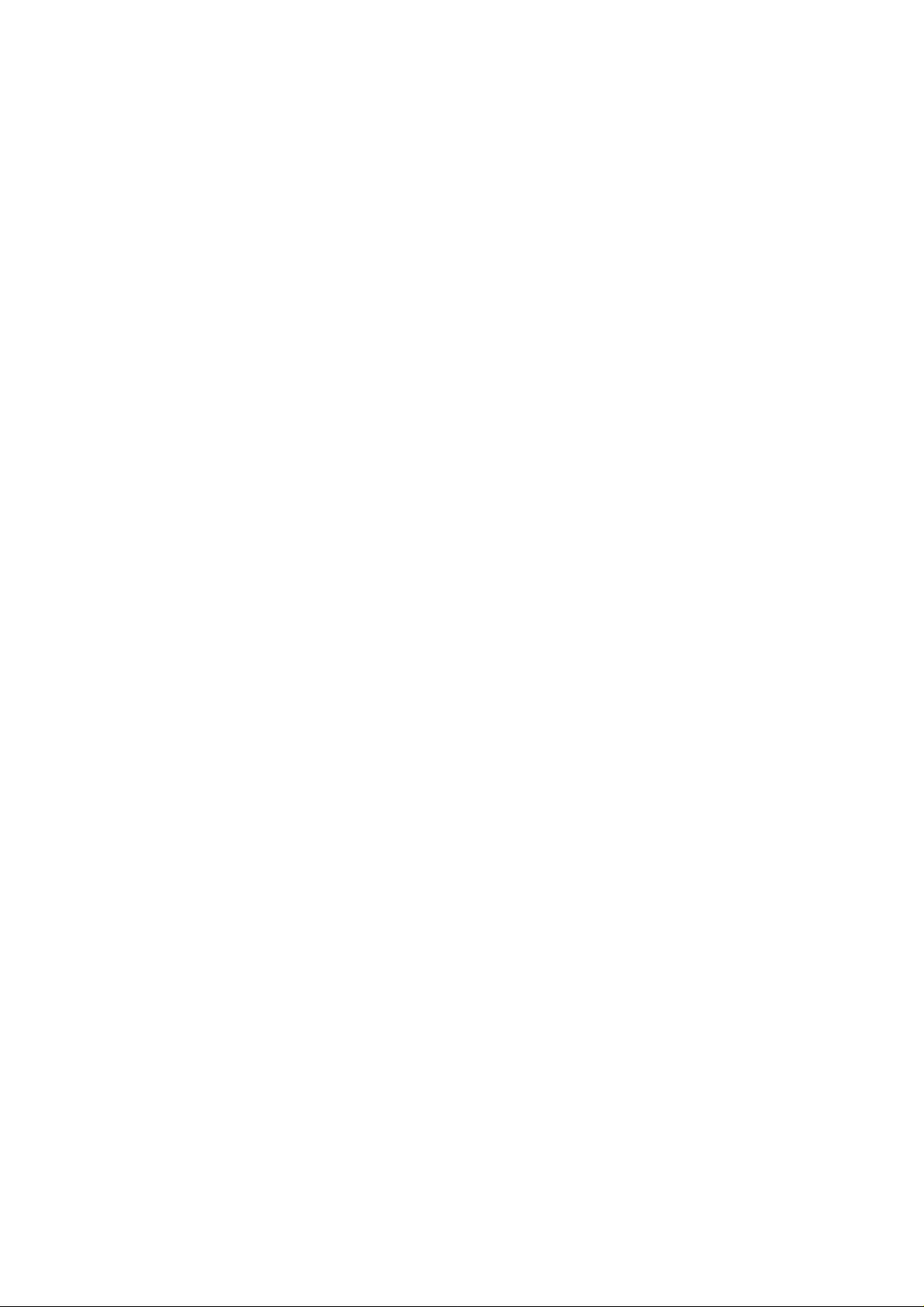
Contact avec le service clientèle
Toros Cd. Doktorlar Sitesi Asma Kat No:39 Seyhan/Adana
Tel : 0 322 459 87 27
Fax : 0 322 459 87 28
E-Mail : adana@bhtemsilcilik.net
ADIYAMAN
Bilgisayar Hastanesi (U-Com)
Atatürk Bulvari No:217/D Adiyaman
Tel: 0 416 214 40 13
Fax: 0 416 214 48 58
E-mail: adiyaman@bhtemsilcilik.net
ANKARA
Bilgisayar Hastanesi (EST)
Akay Caddesi No: 22/22 Kavaklidere / Ankara
Tel : 0 312 417 16 40
Fax : 0 312 417 50 88
E-Mail : ankara@bhtemsilcilik.net
Datapro
Çetin Emeç Bulvari - 2.Cad. 28/1 Asagiöveçler/Ankara
Tel : 0 312 482 03 28
Fax : 0 312 4823754
E-Mail : epson@datapro.com.tr
file:///C|/Users/Francois/Desktop/auto/epson18887eu/REF_G/ref_g/custo_2.htm (41 sur 54) [2012-12-07 10:01:39]
